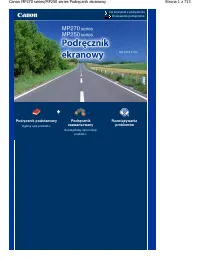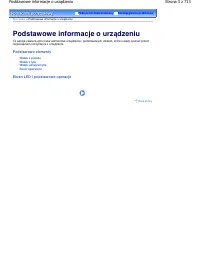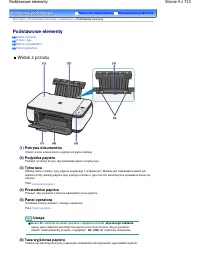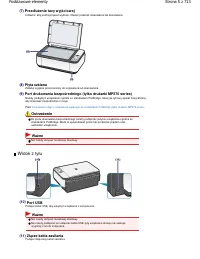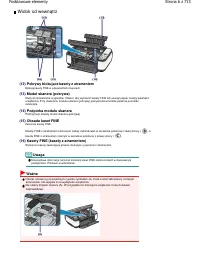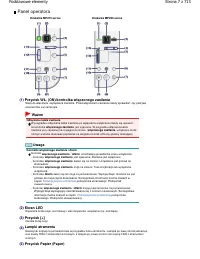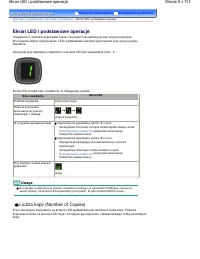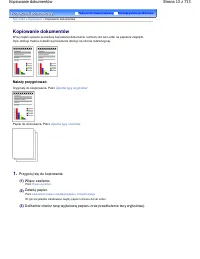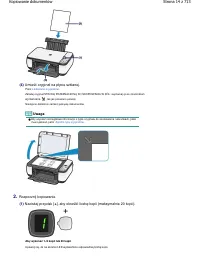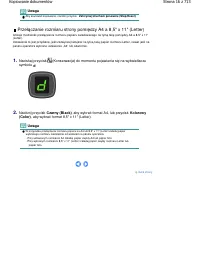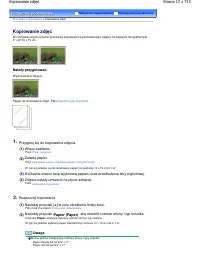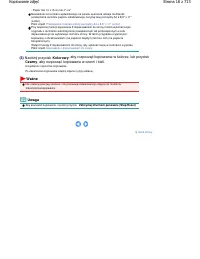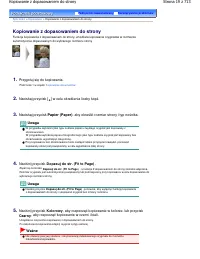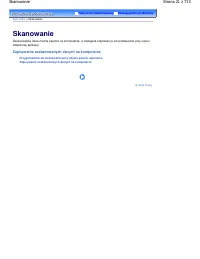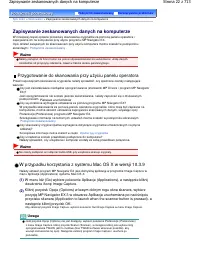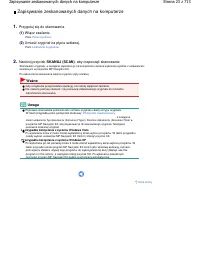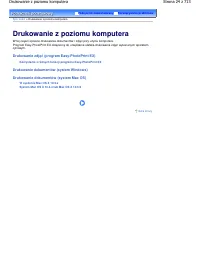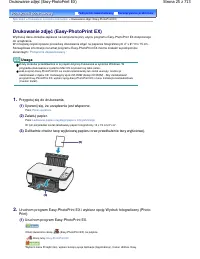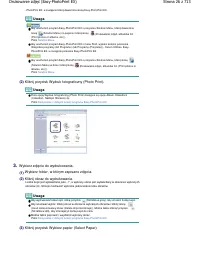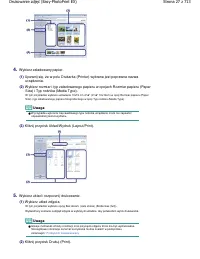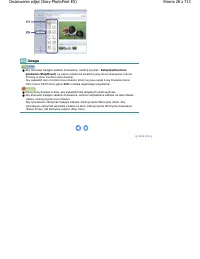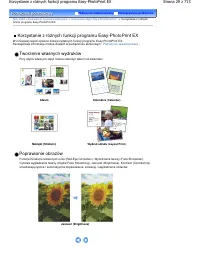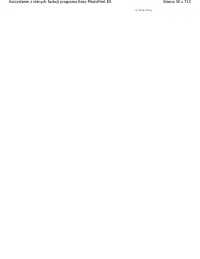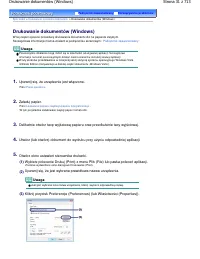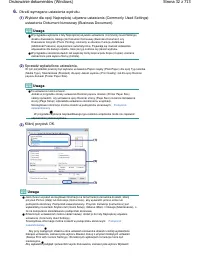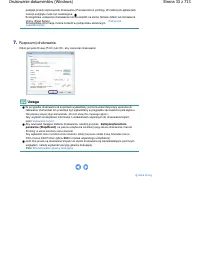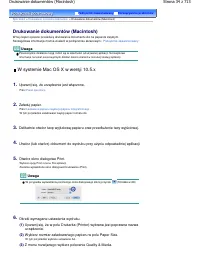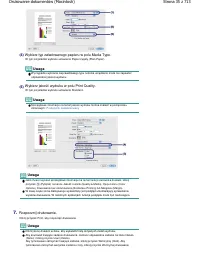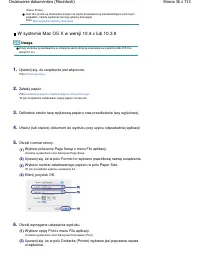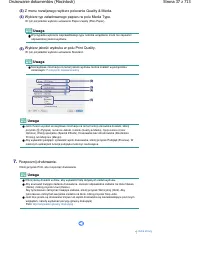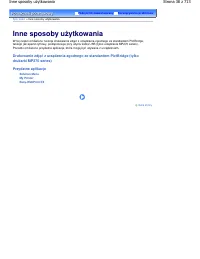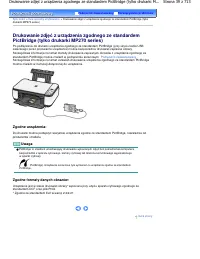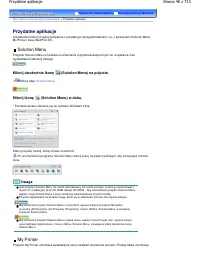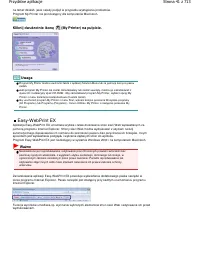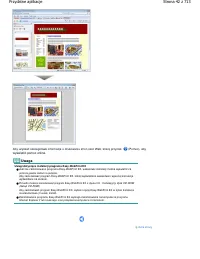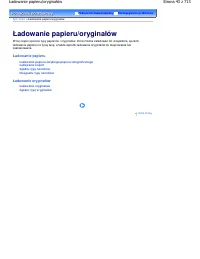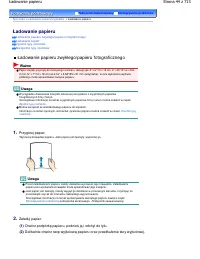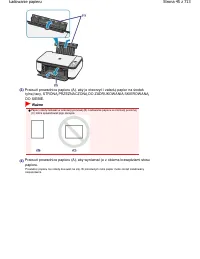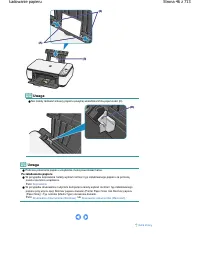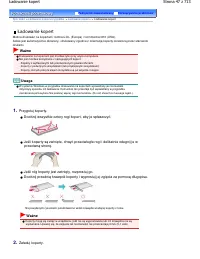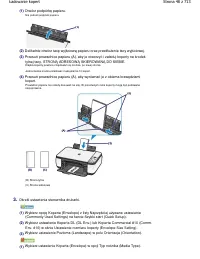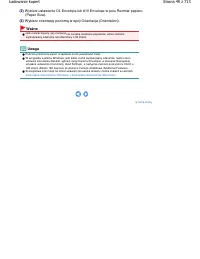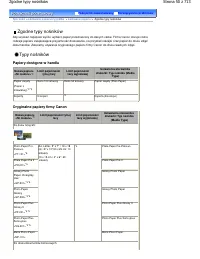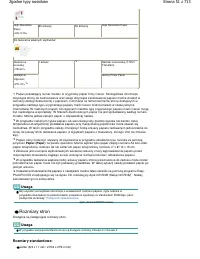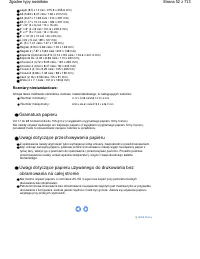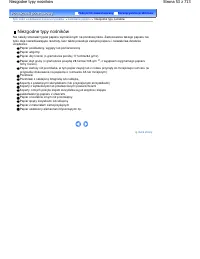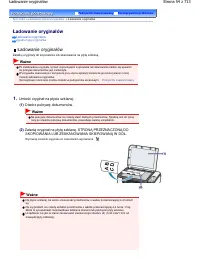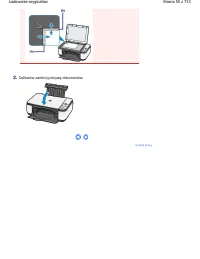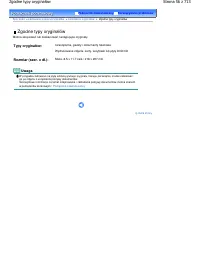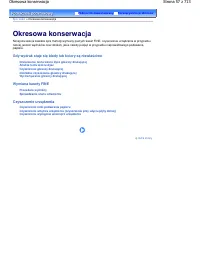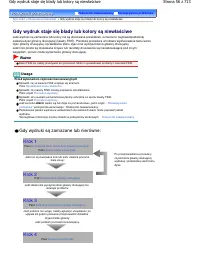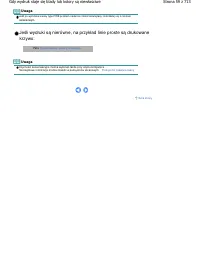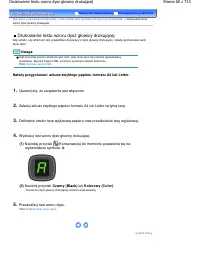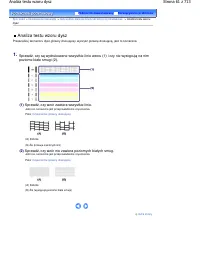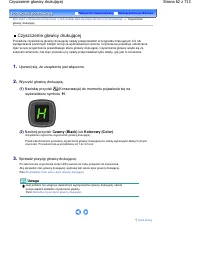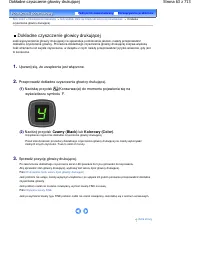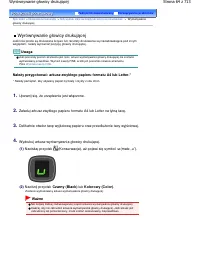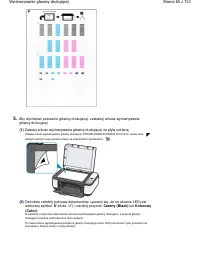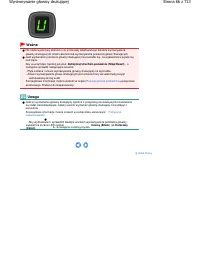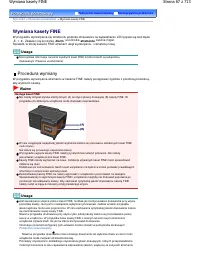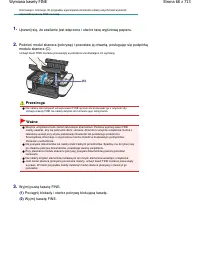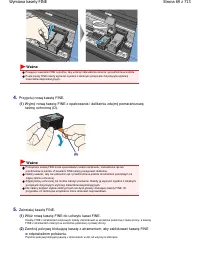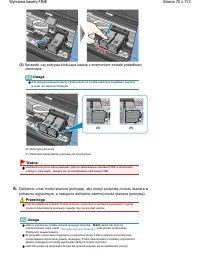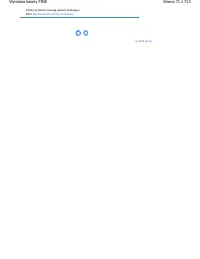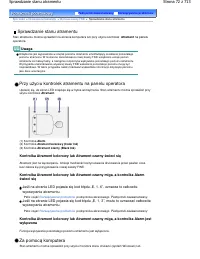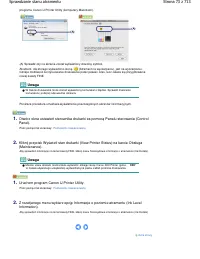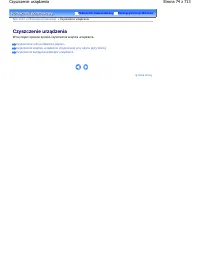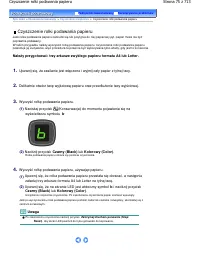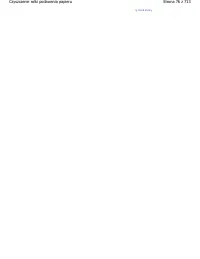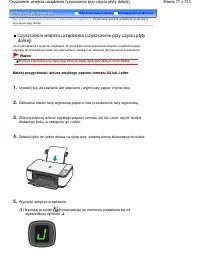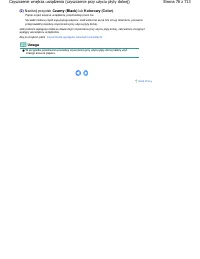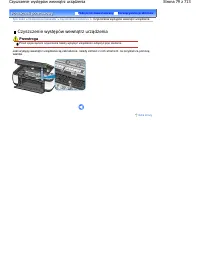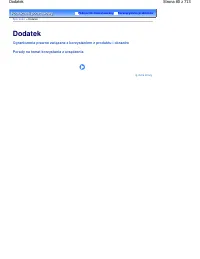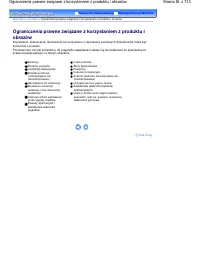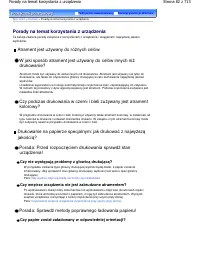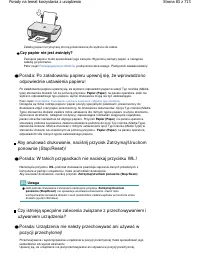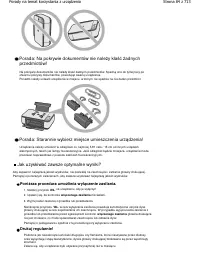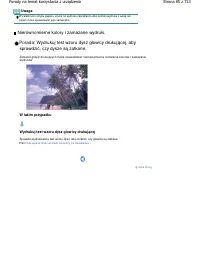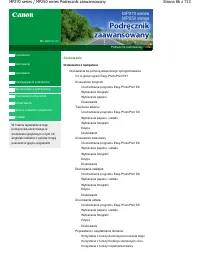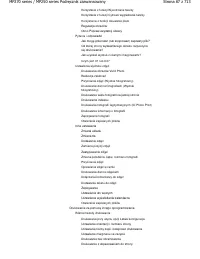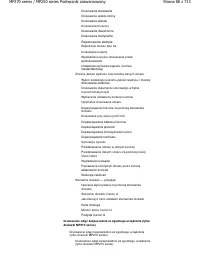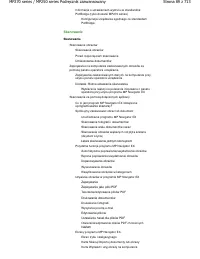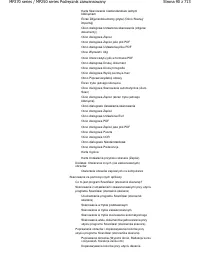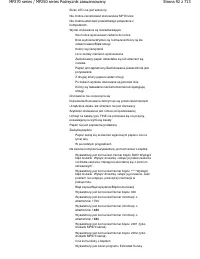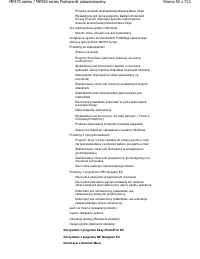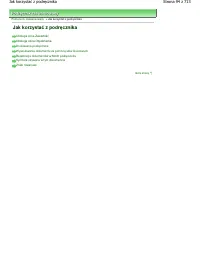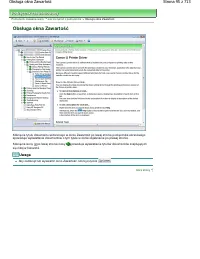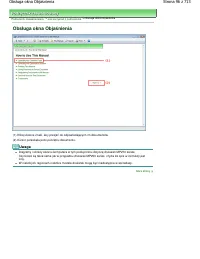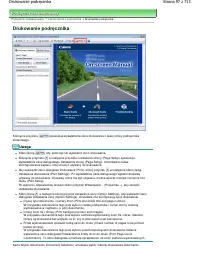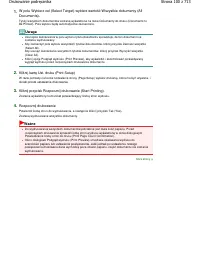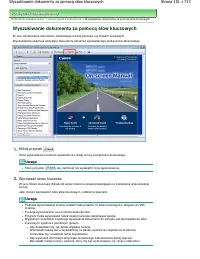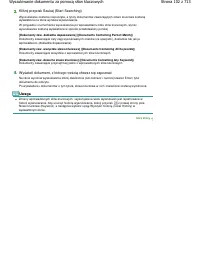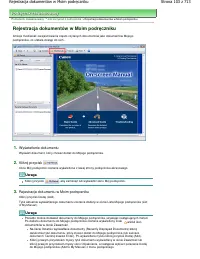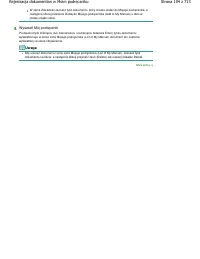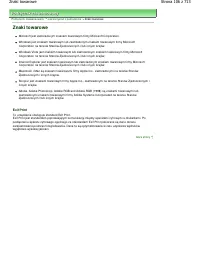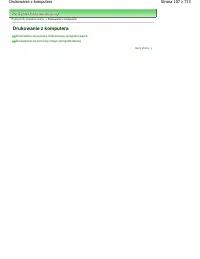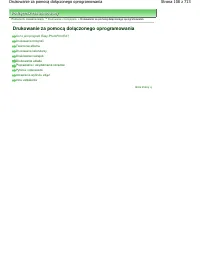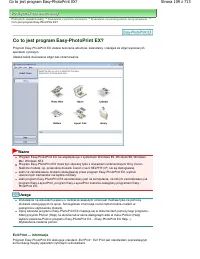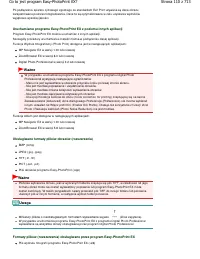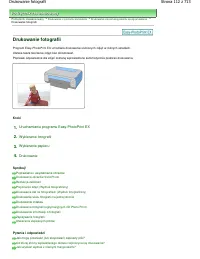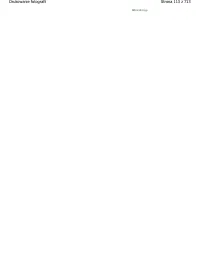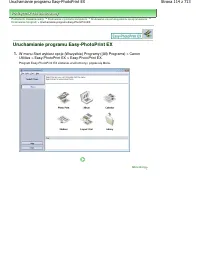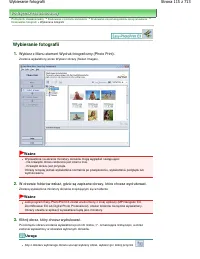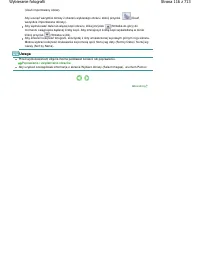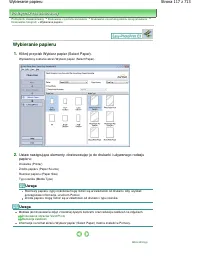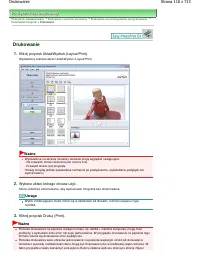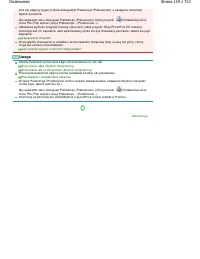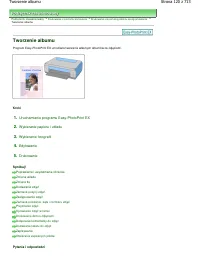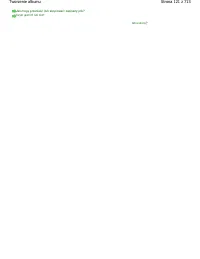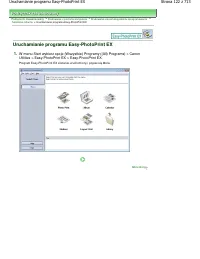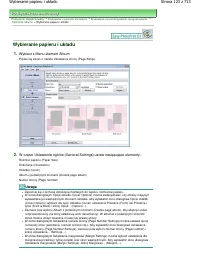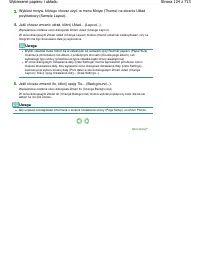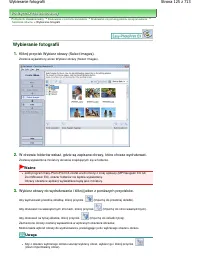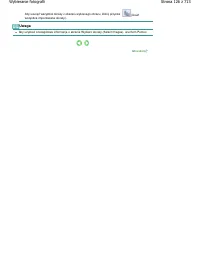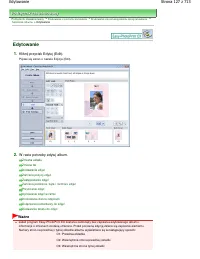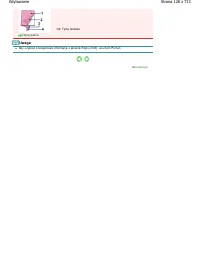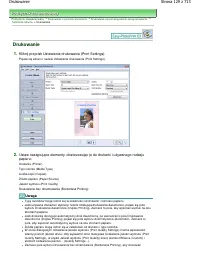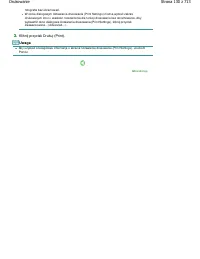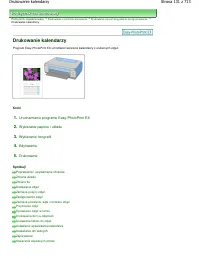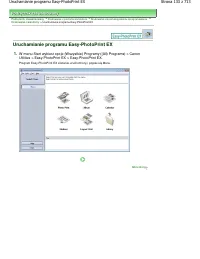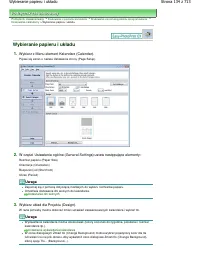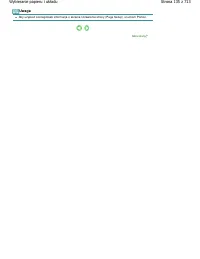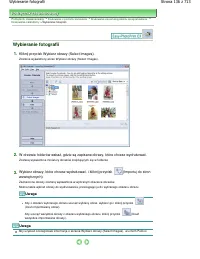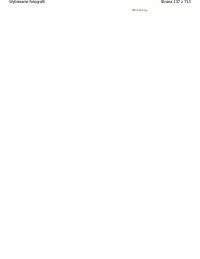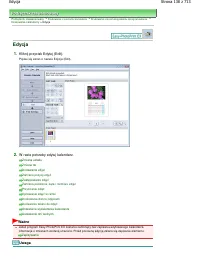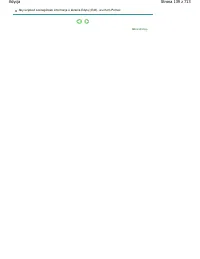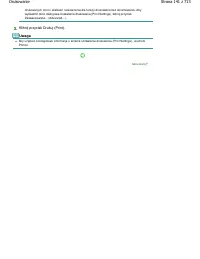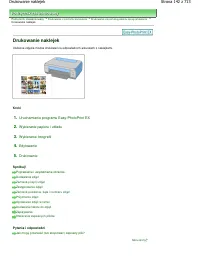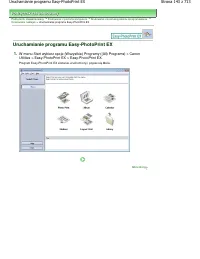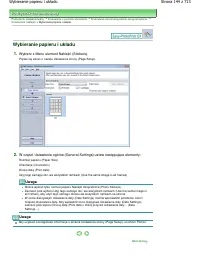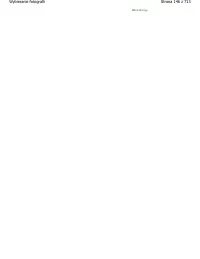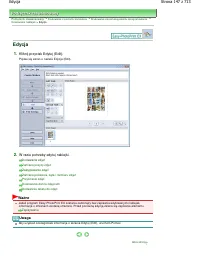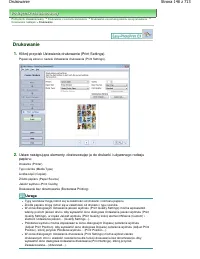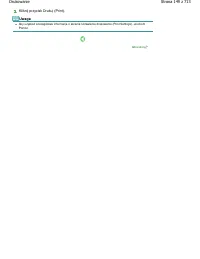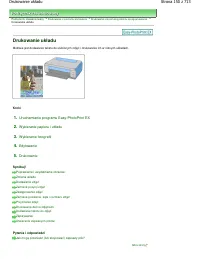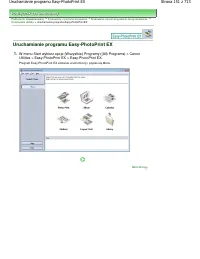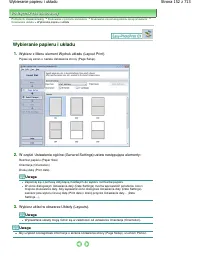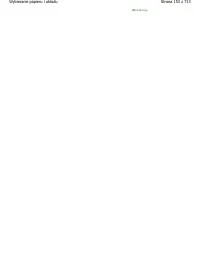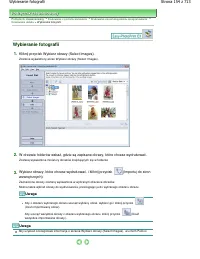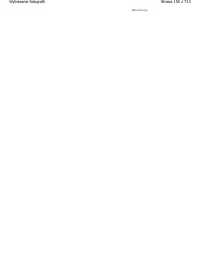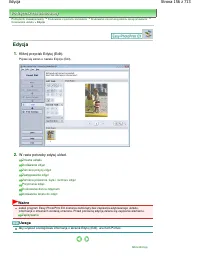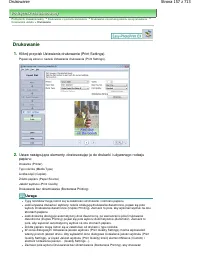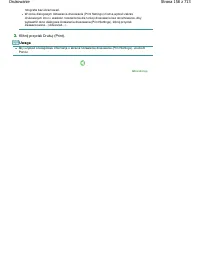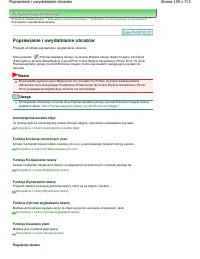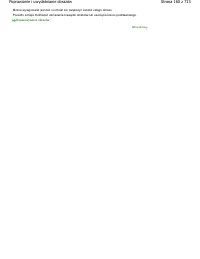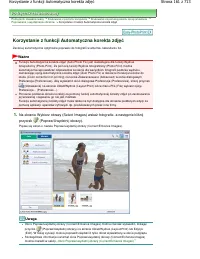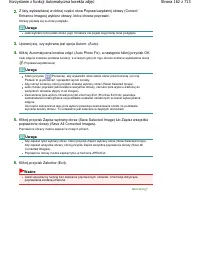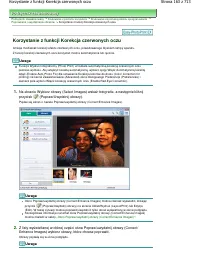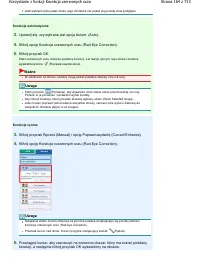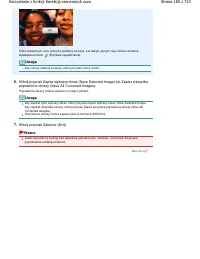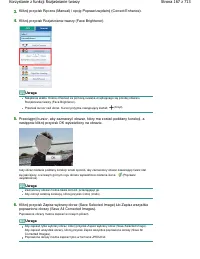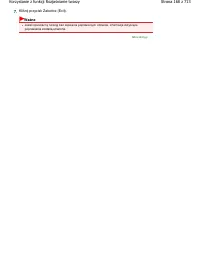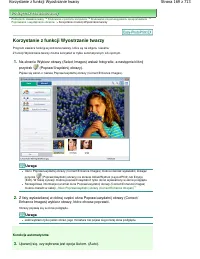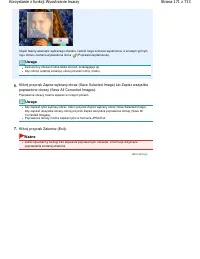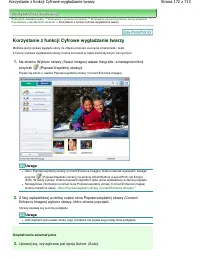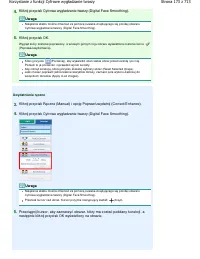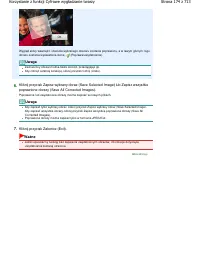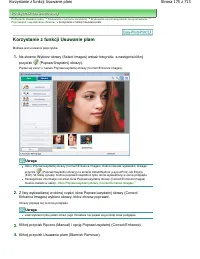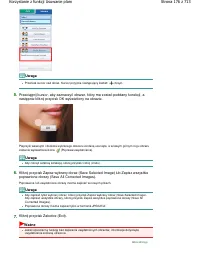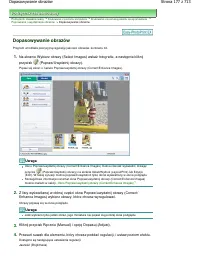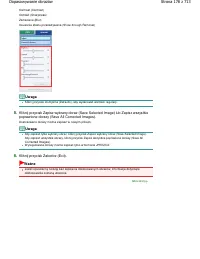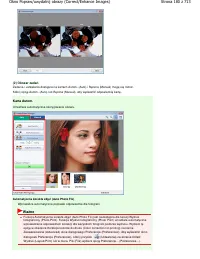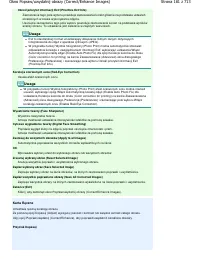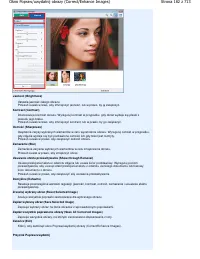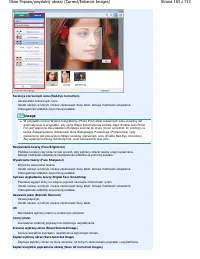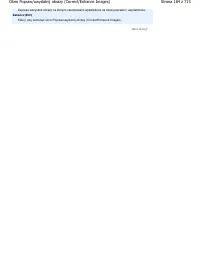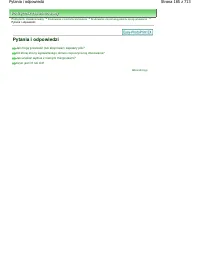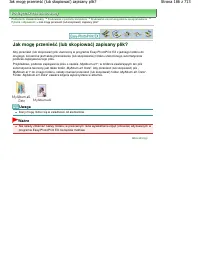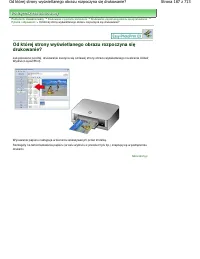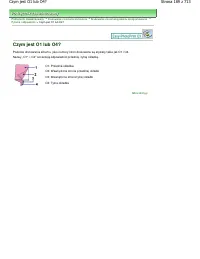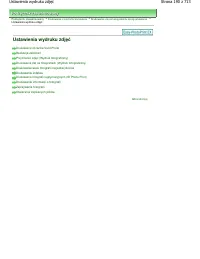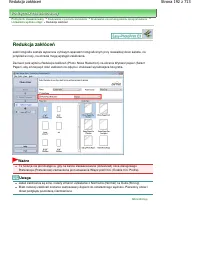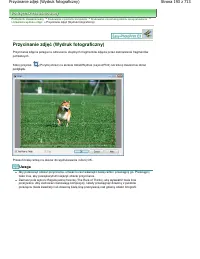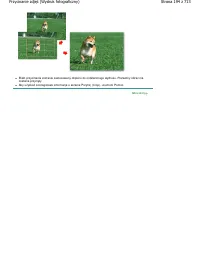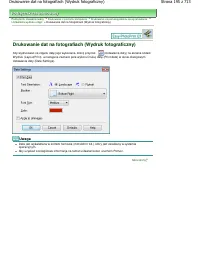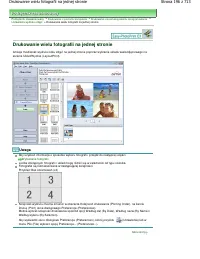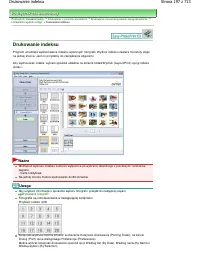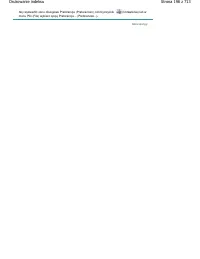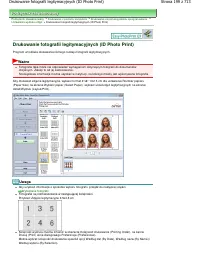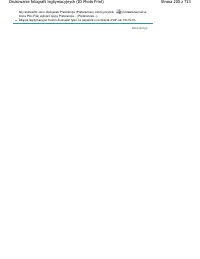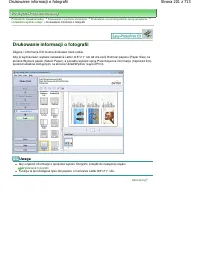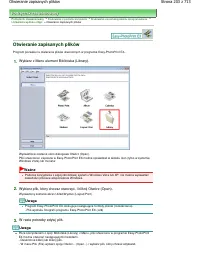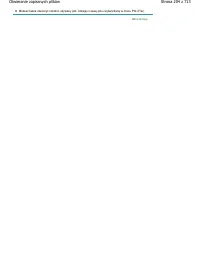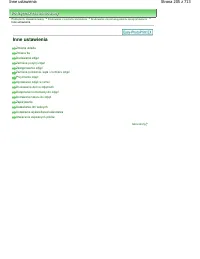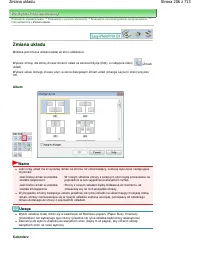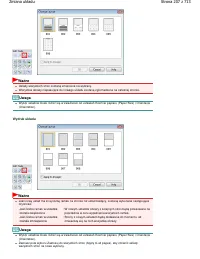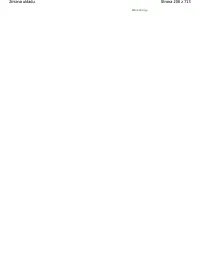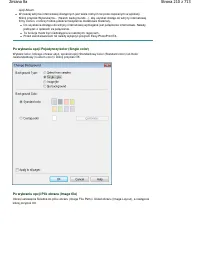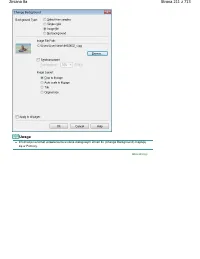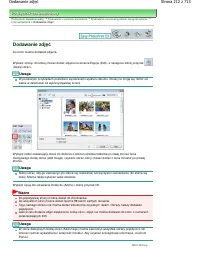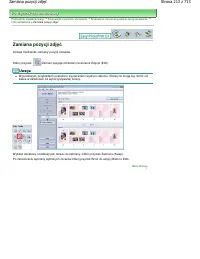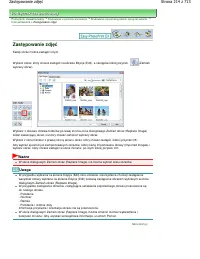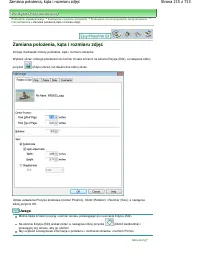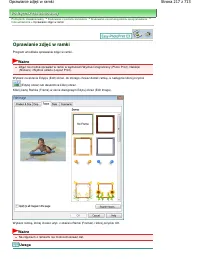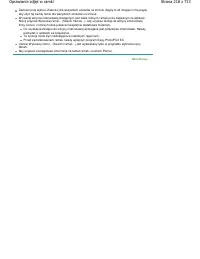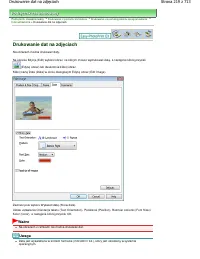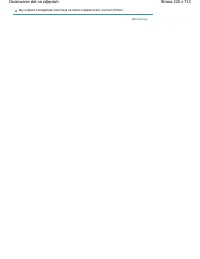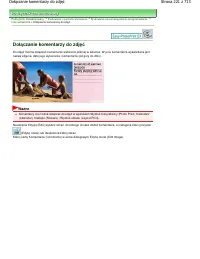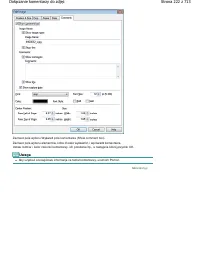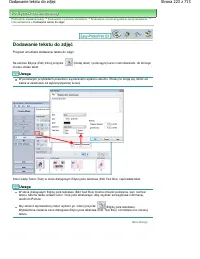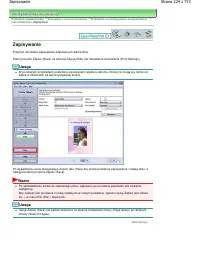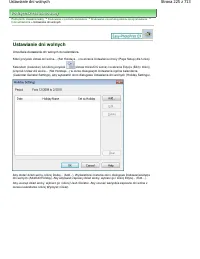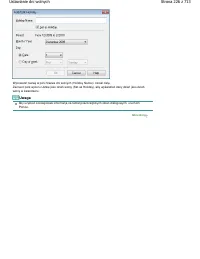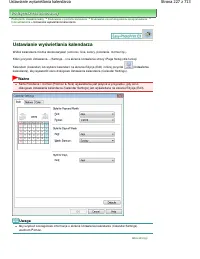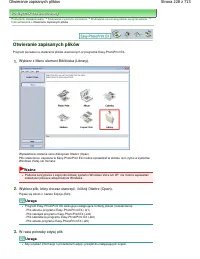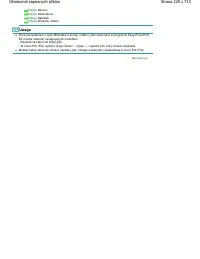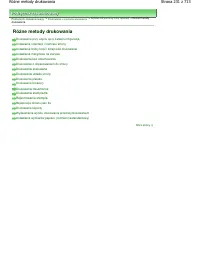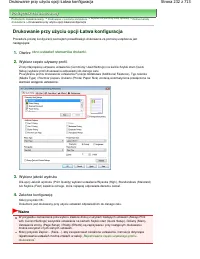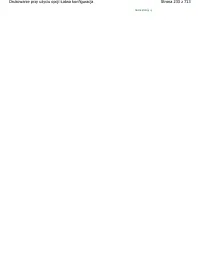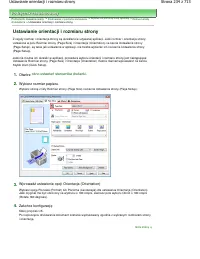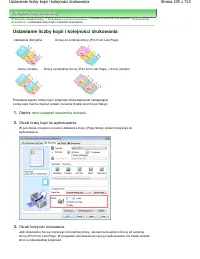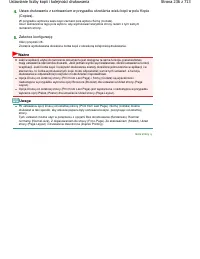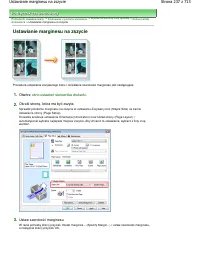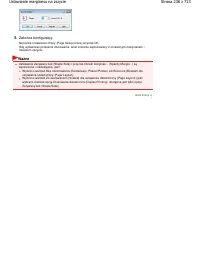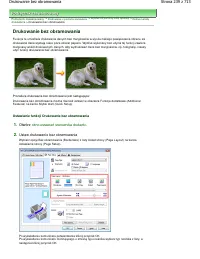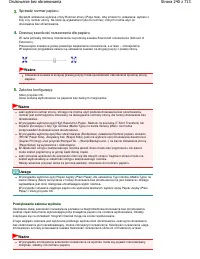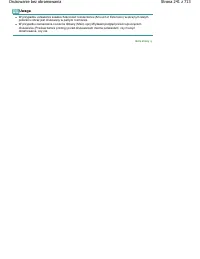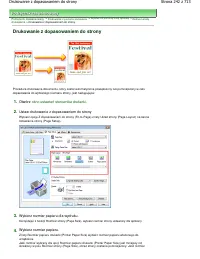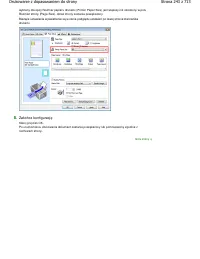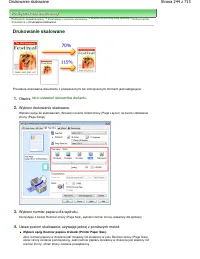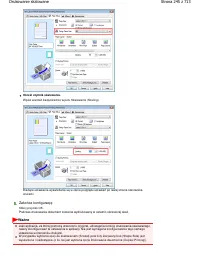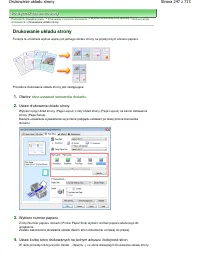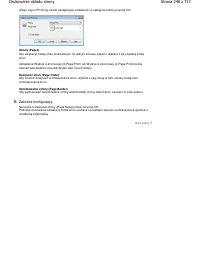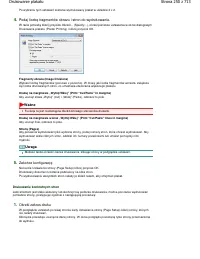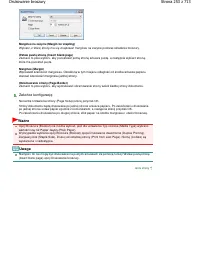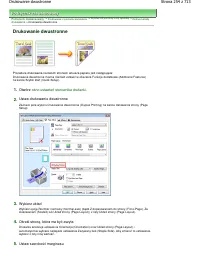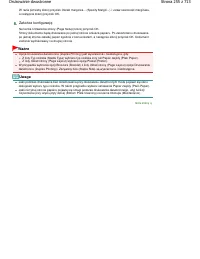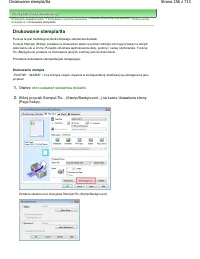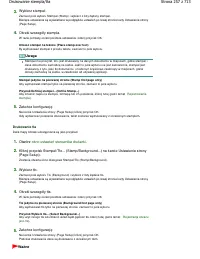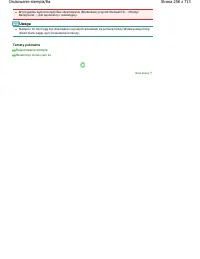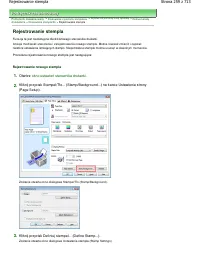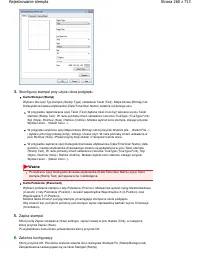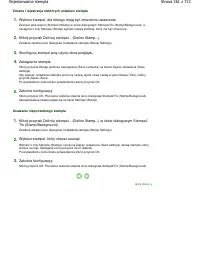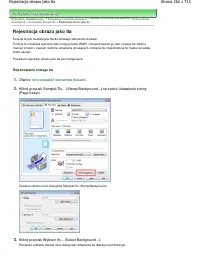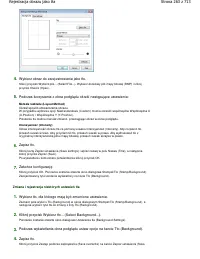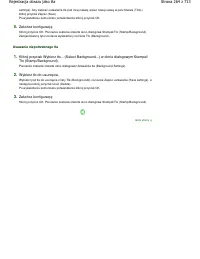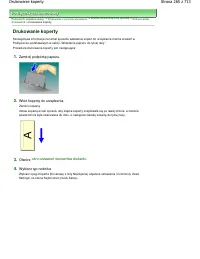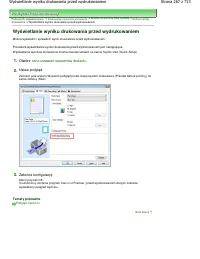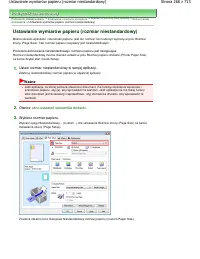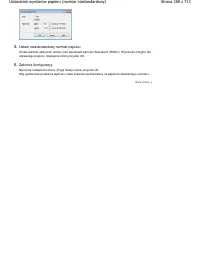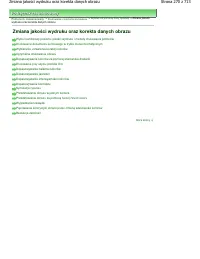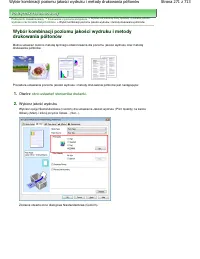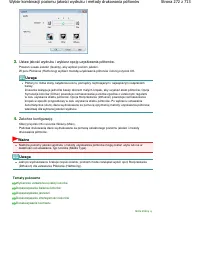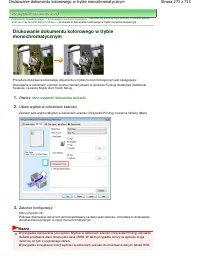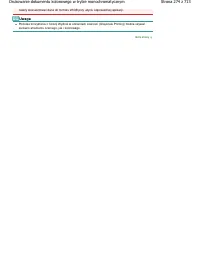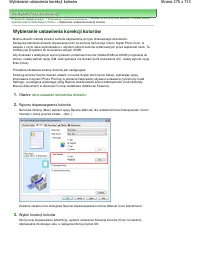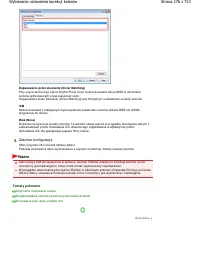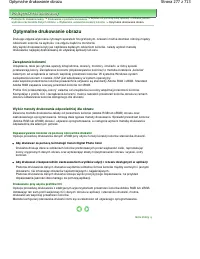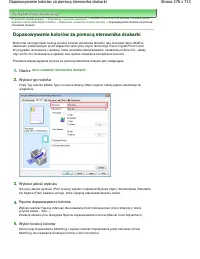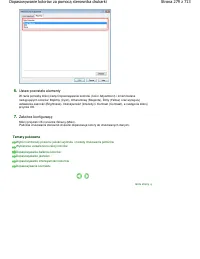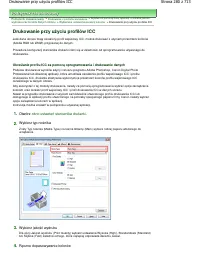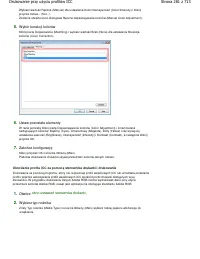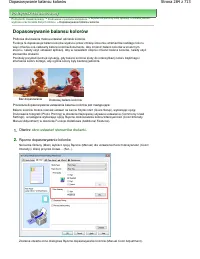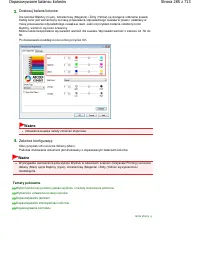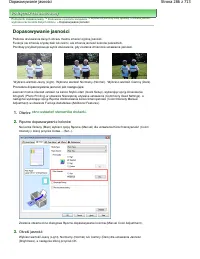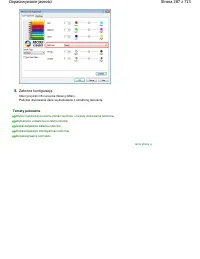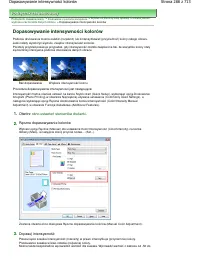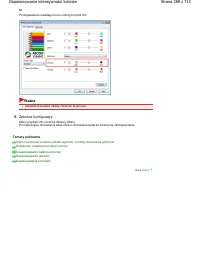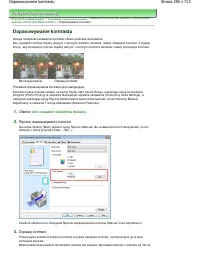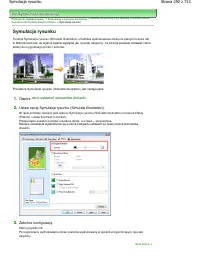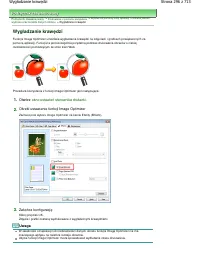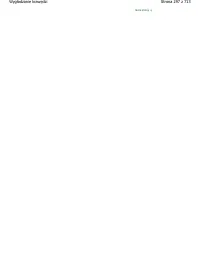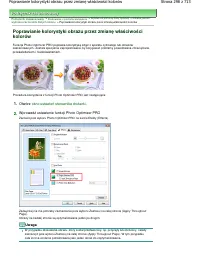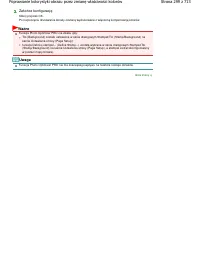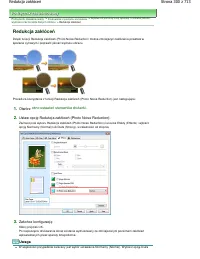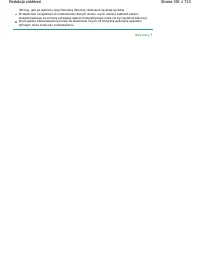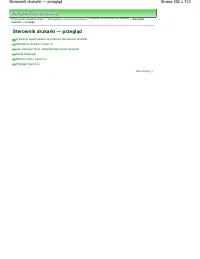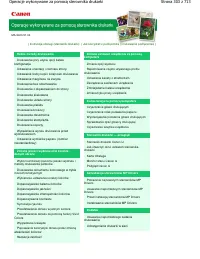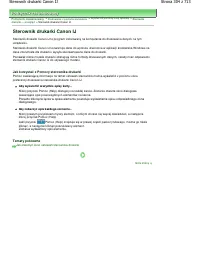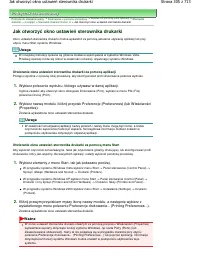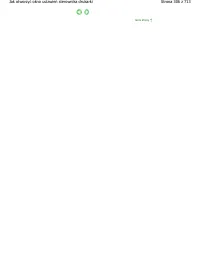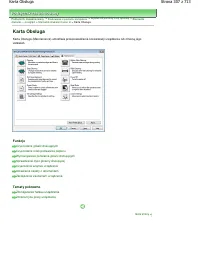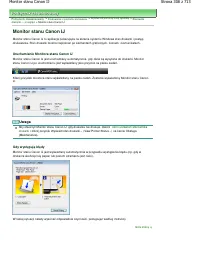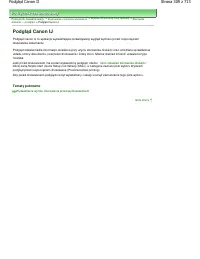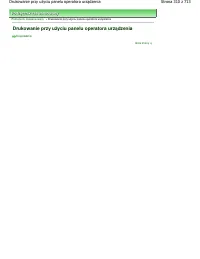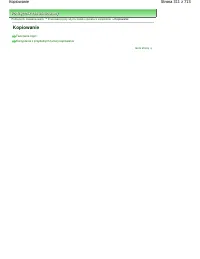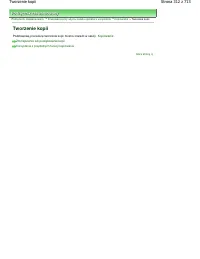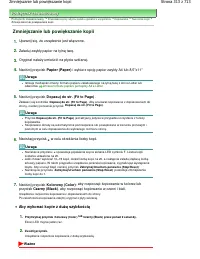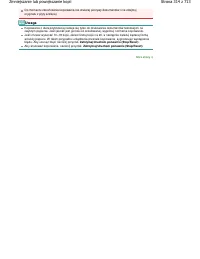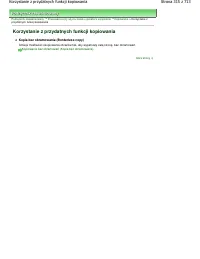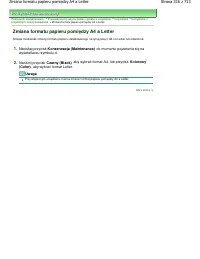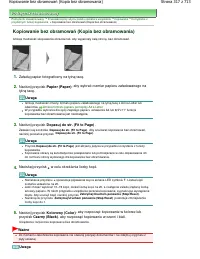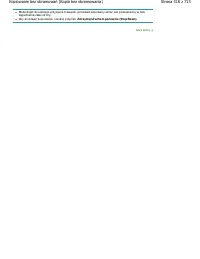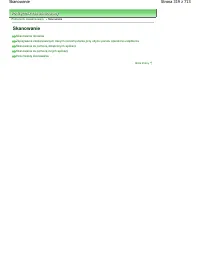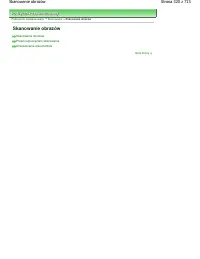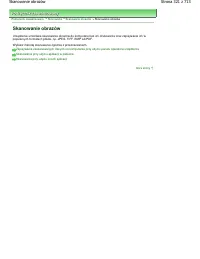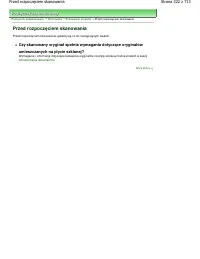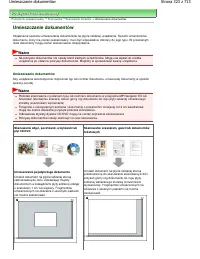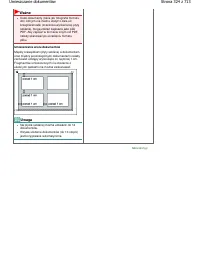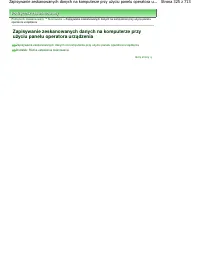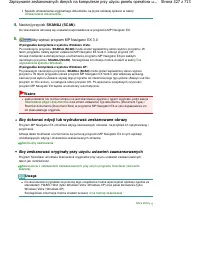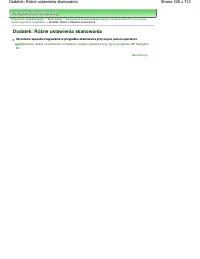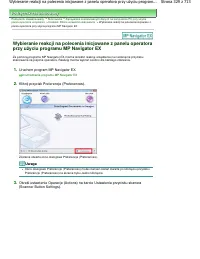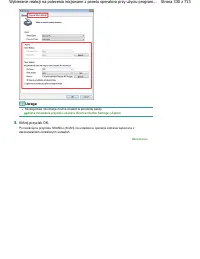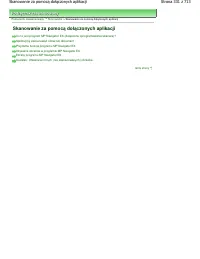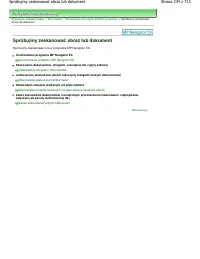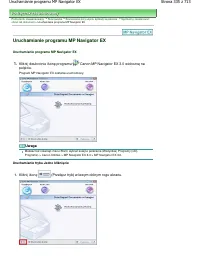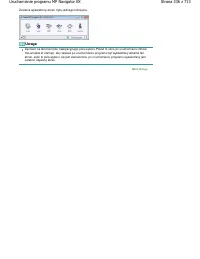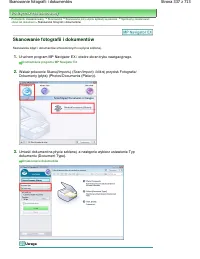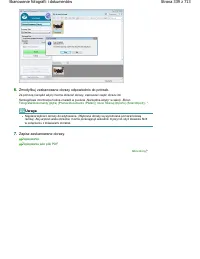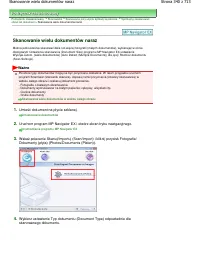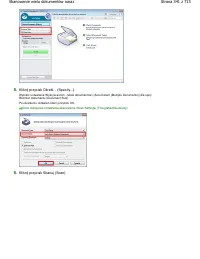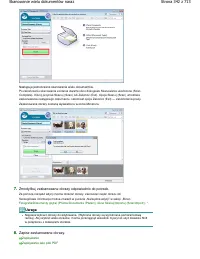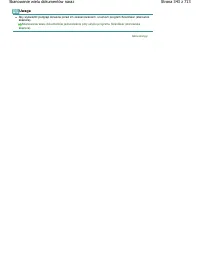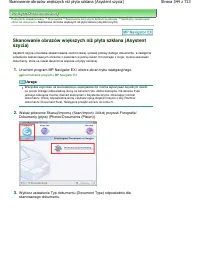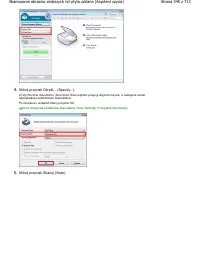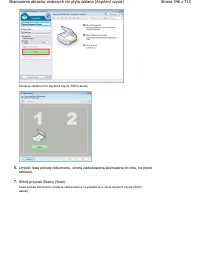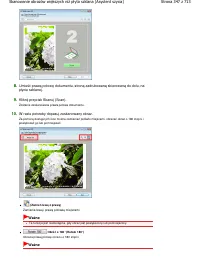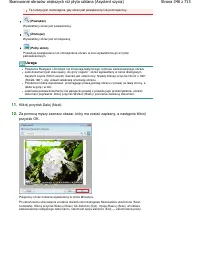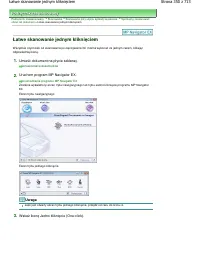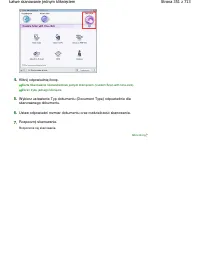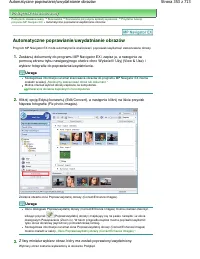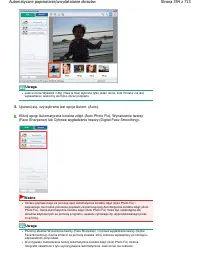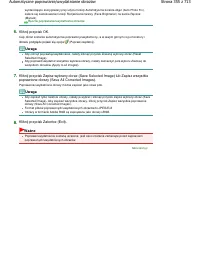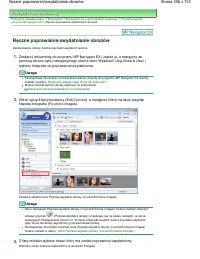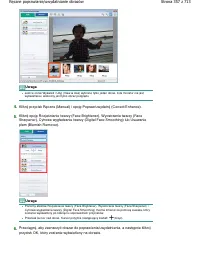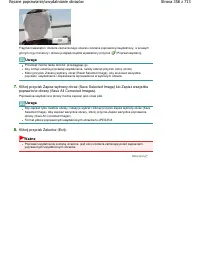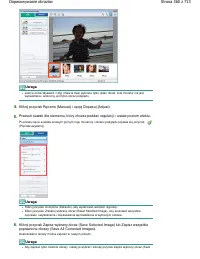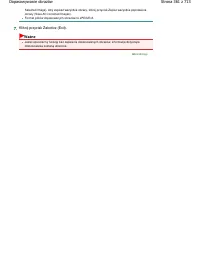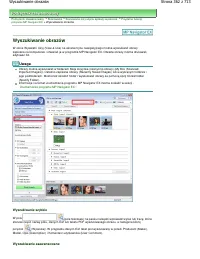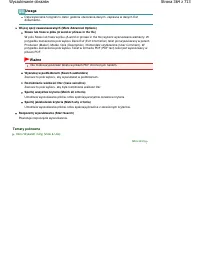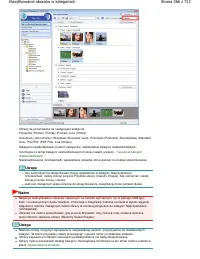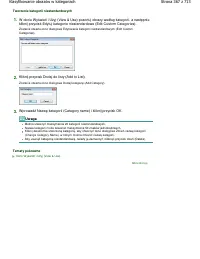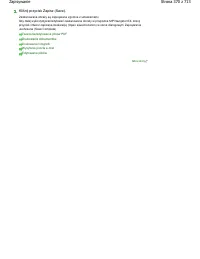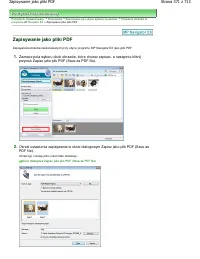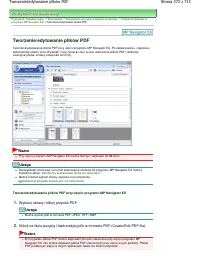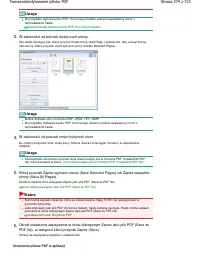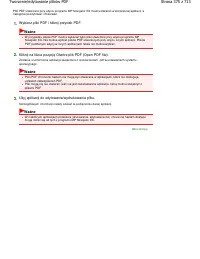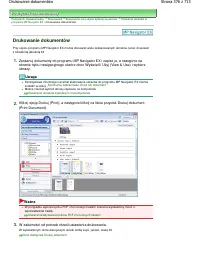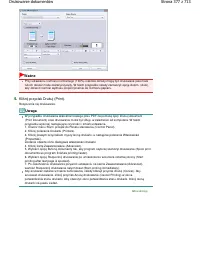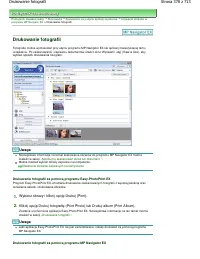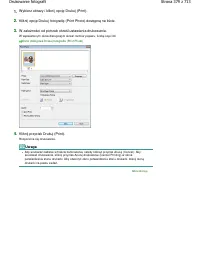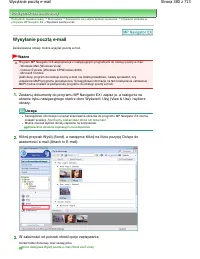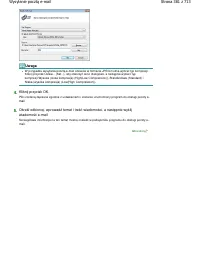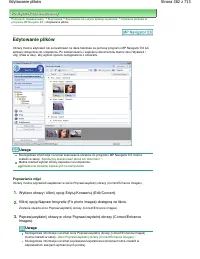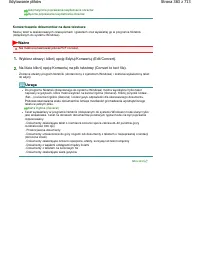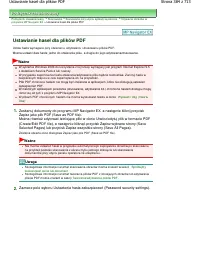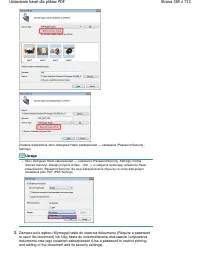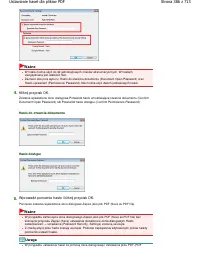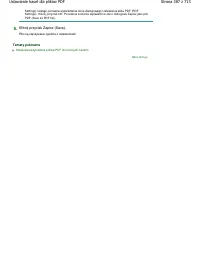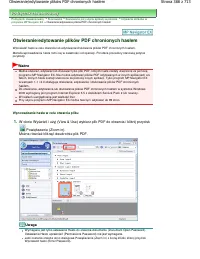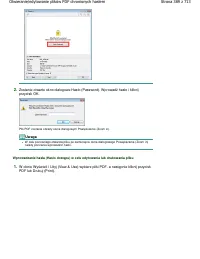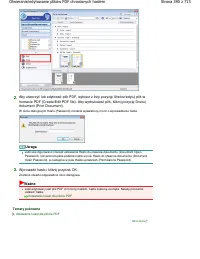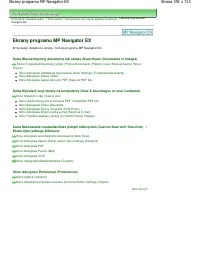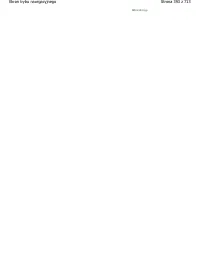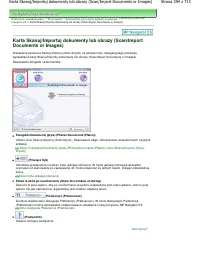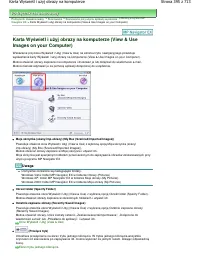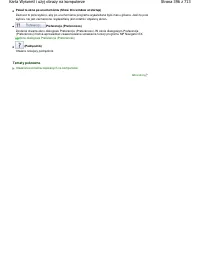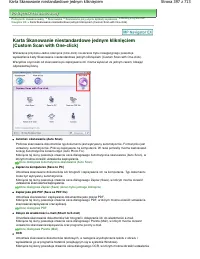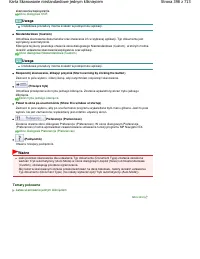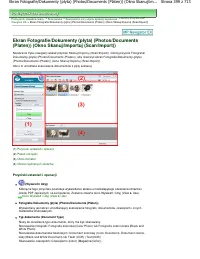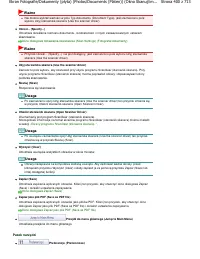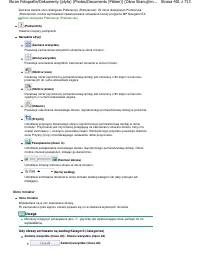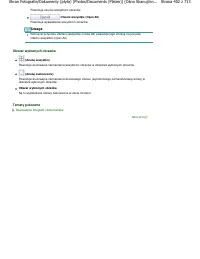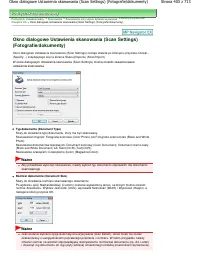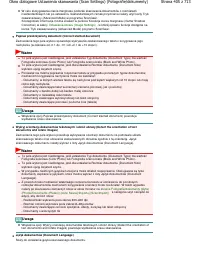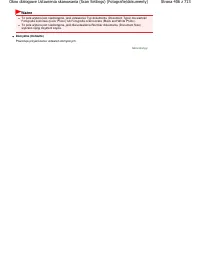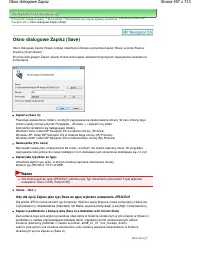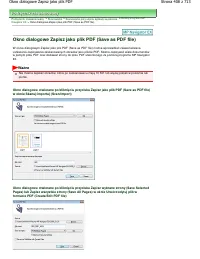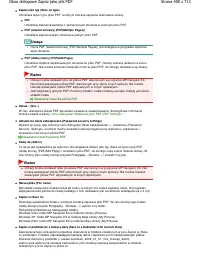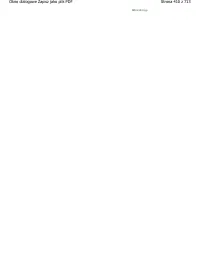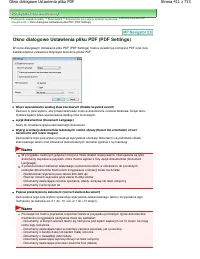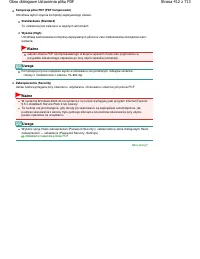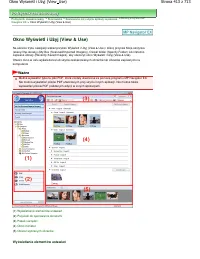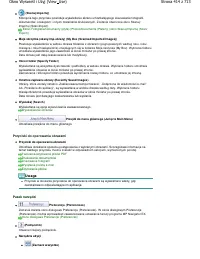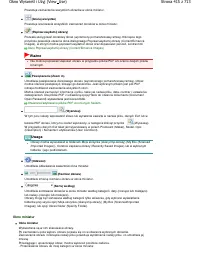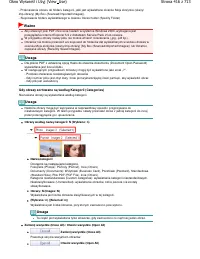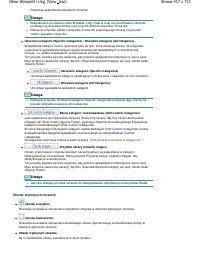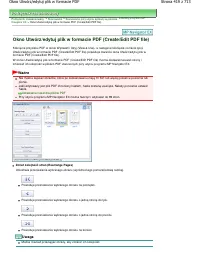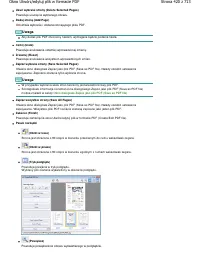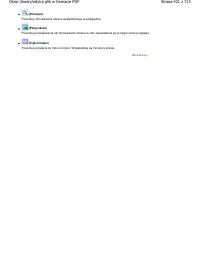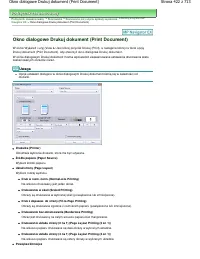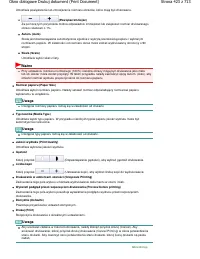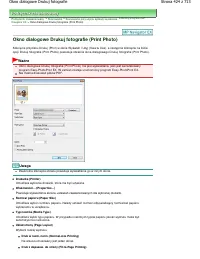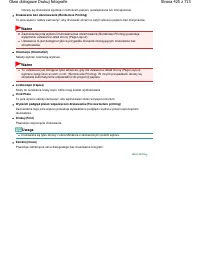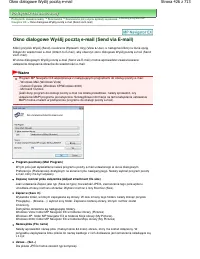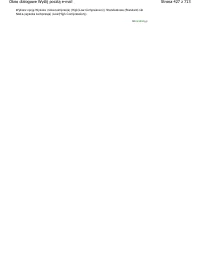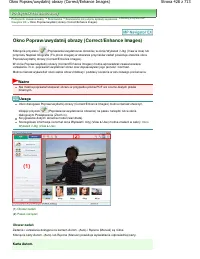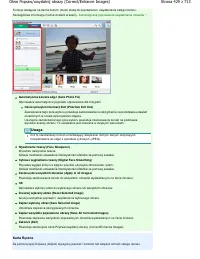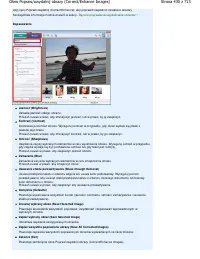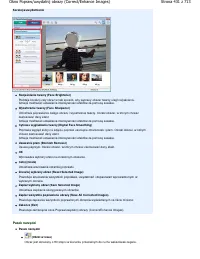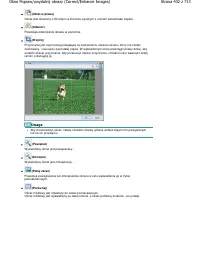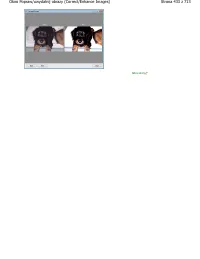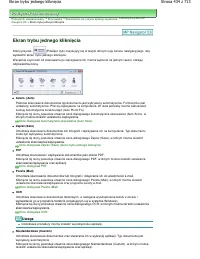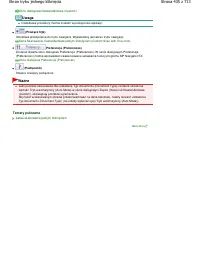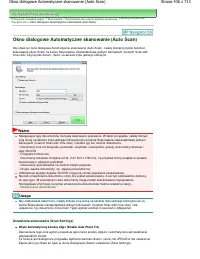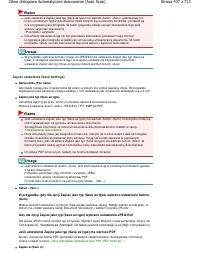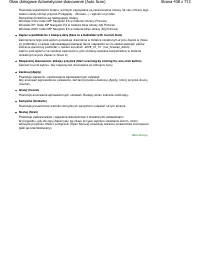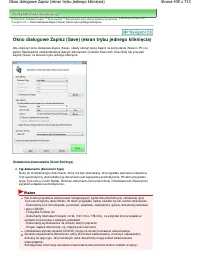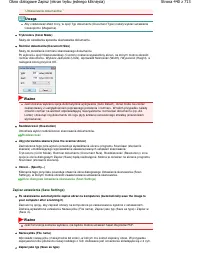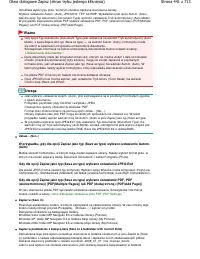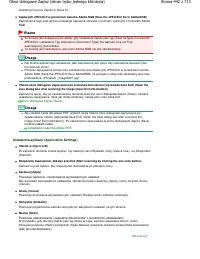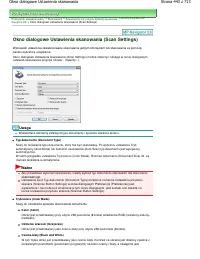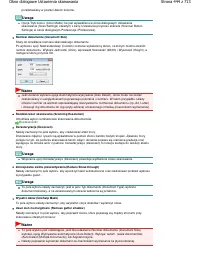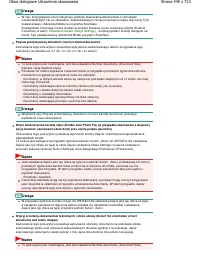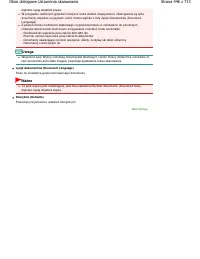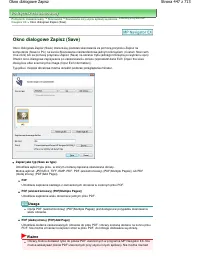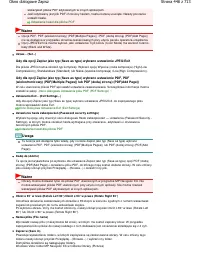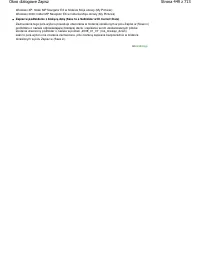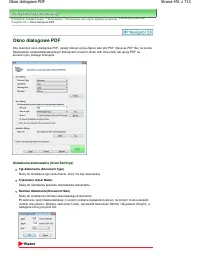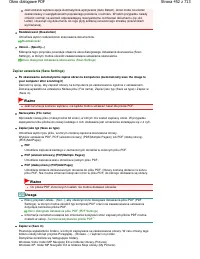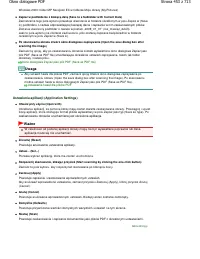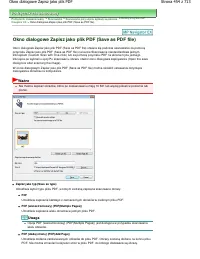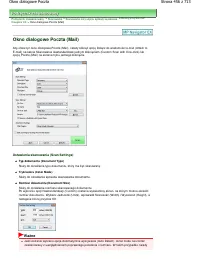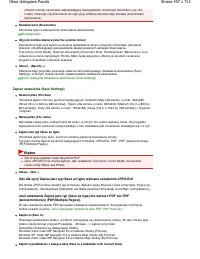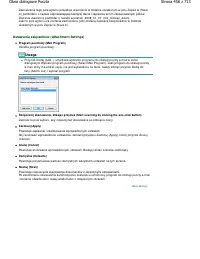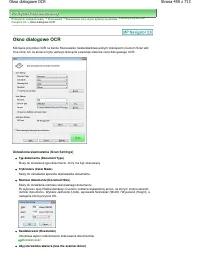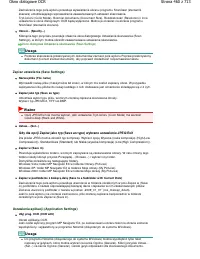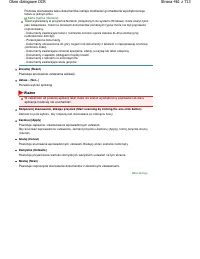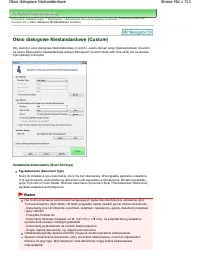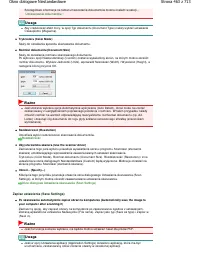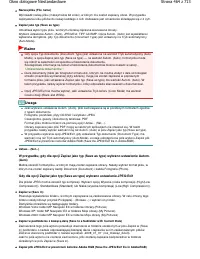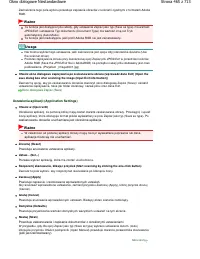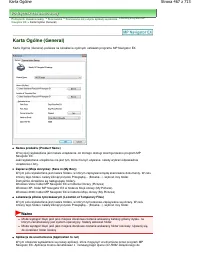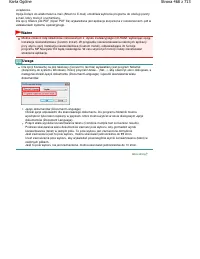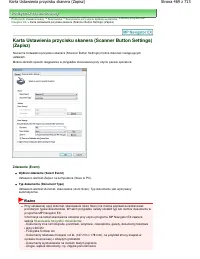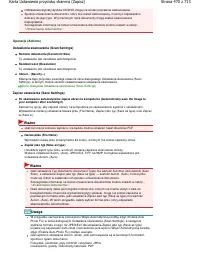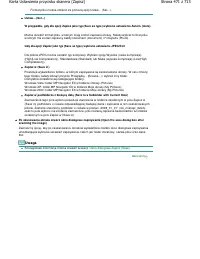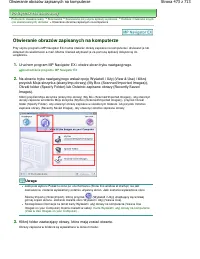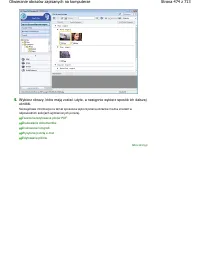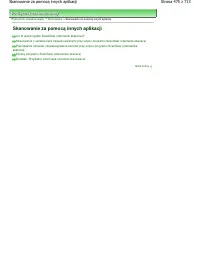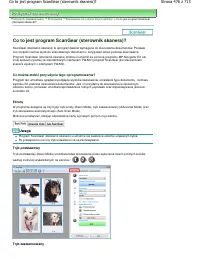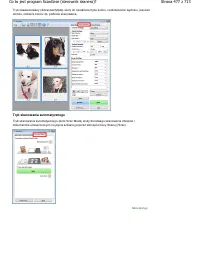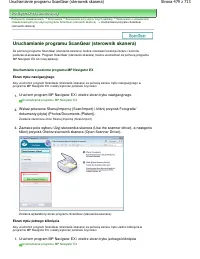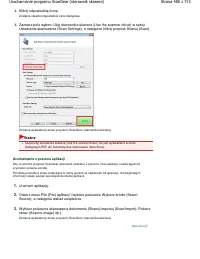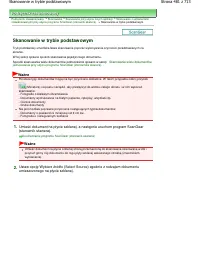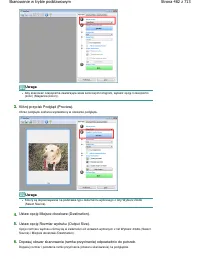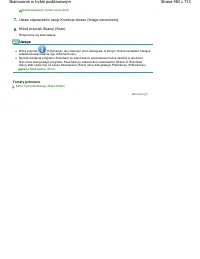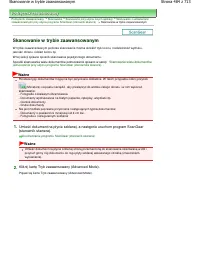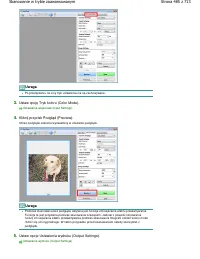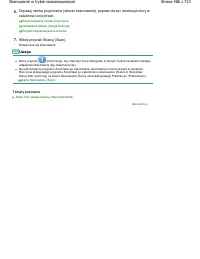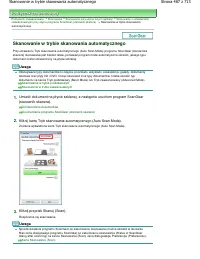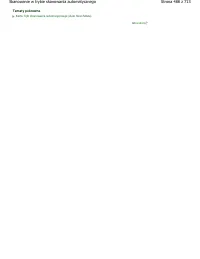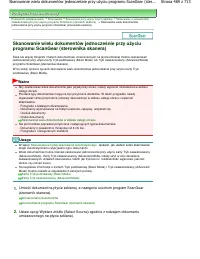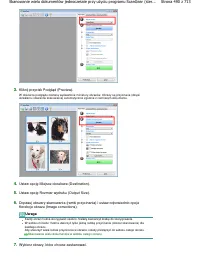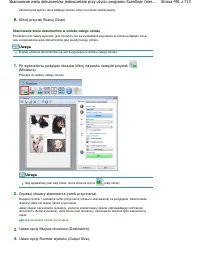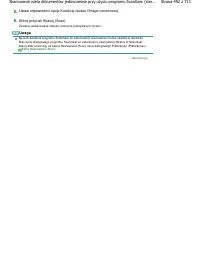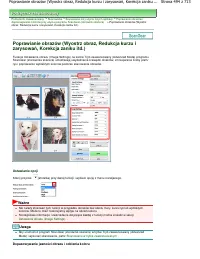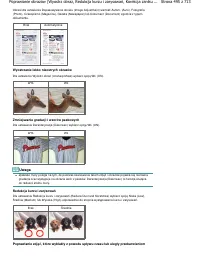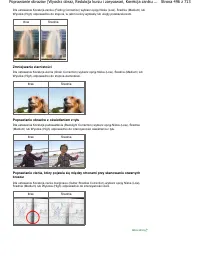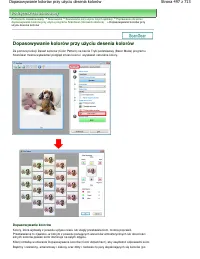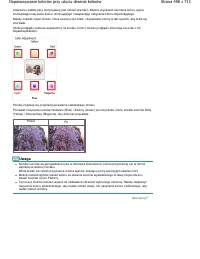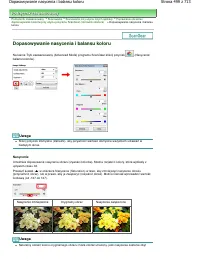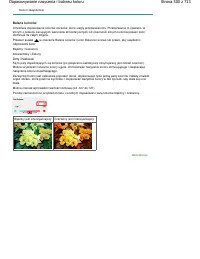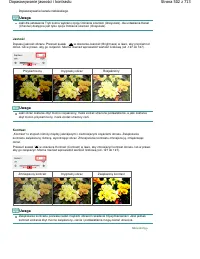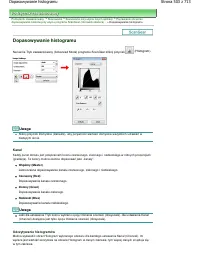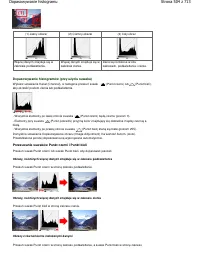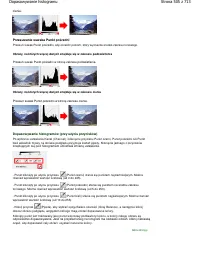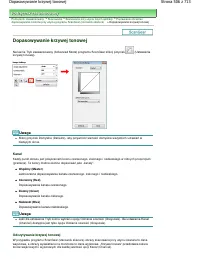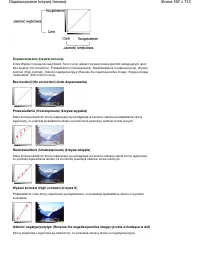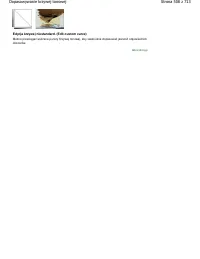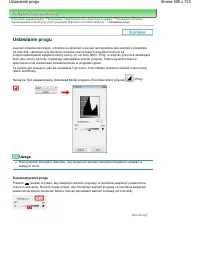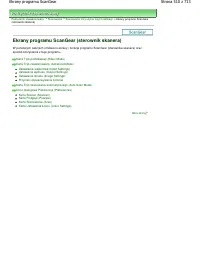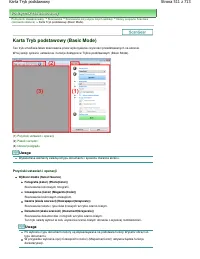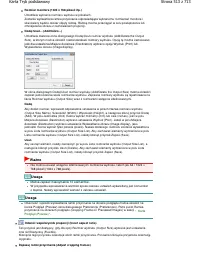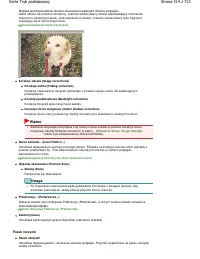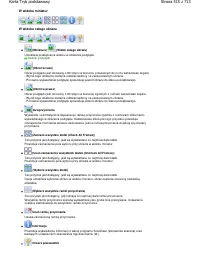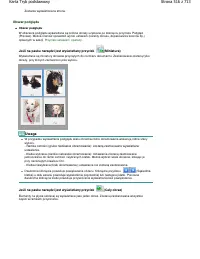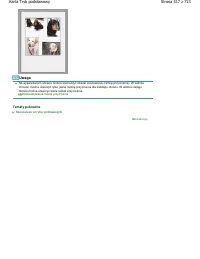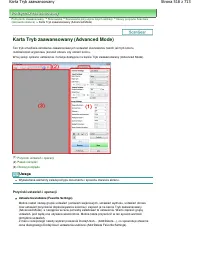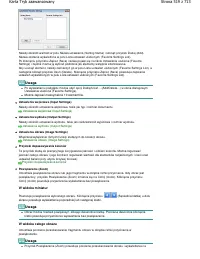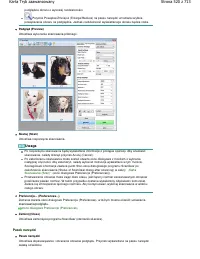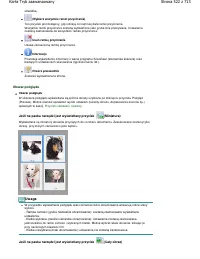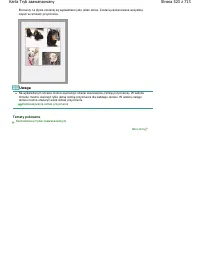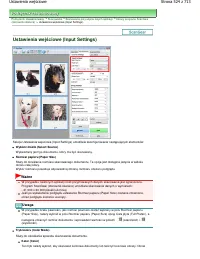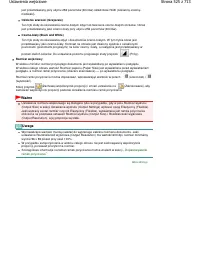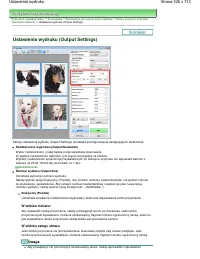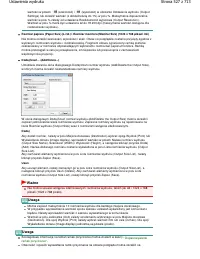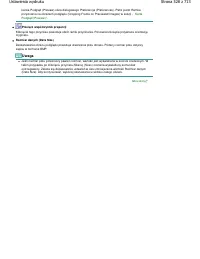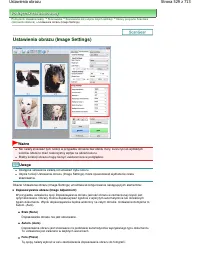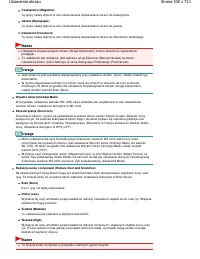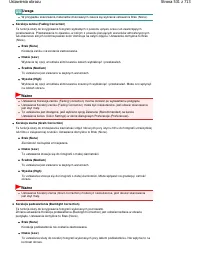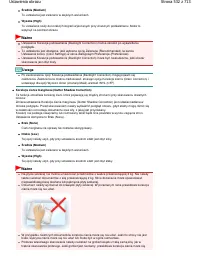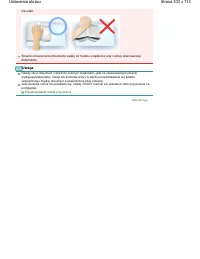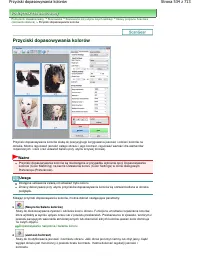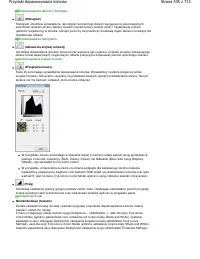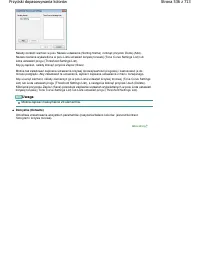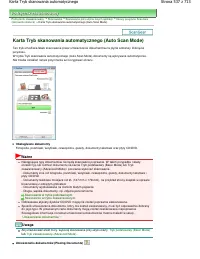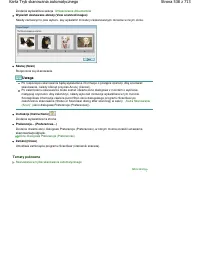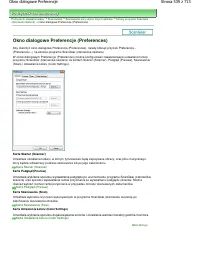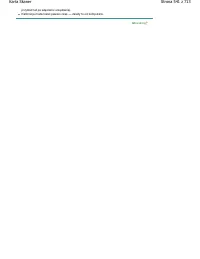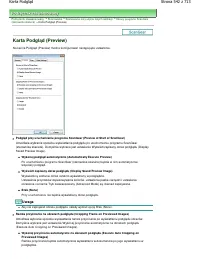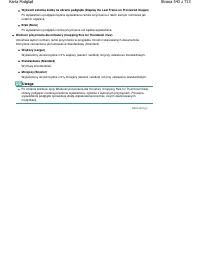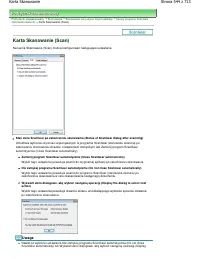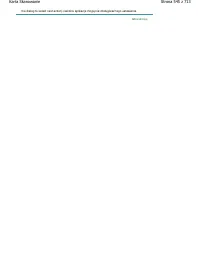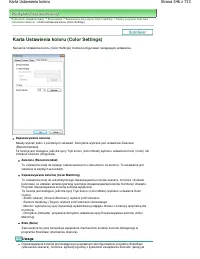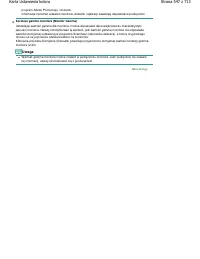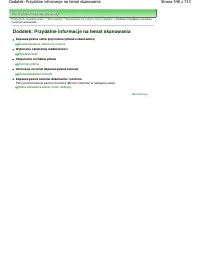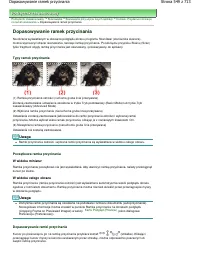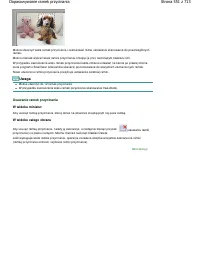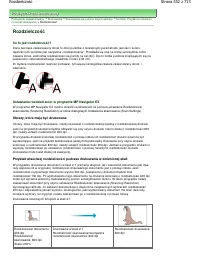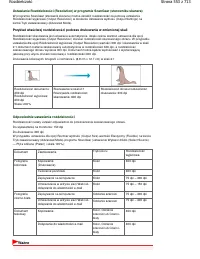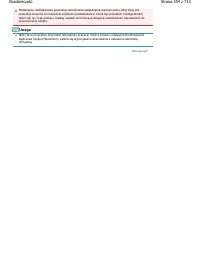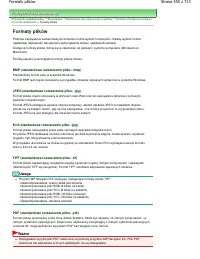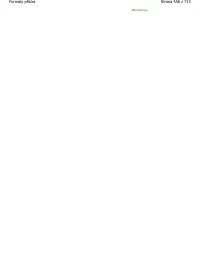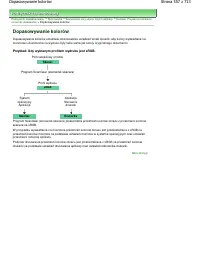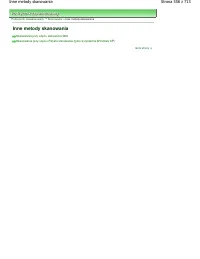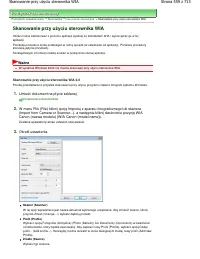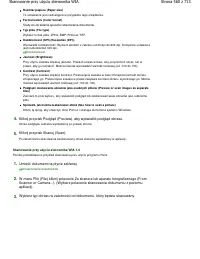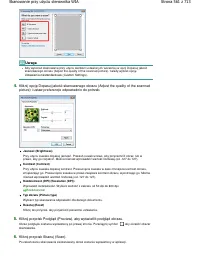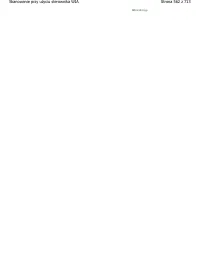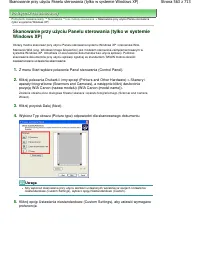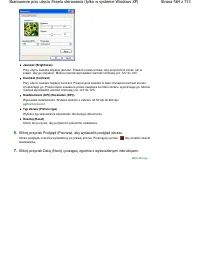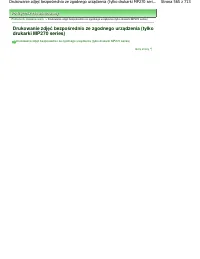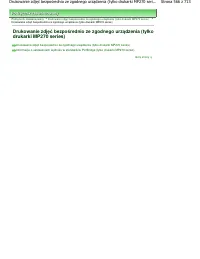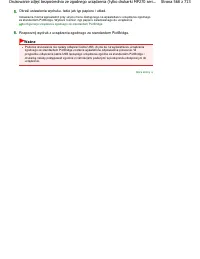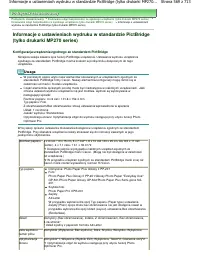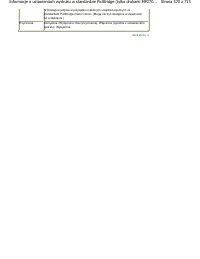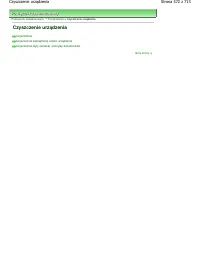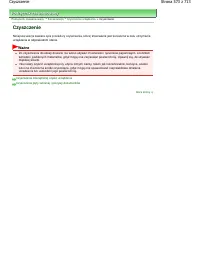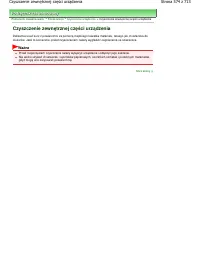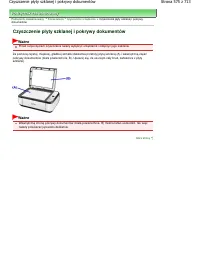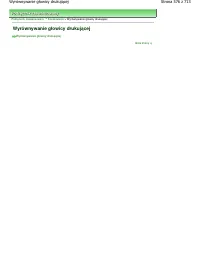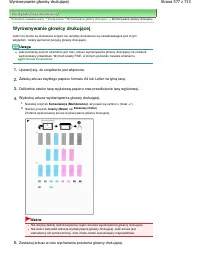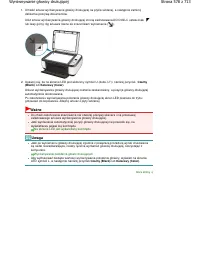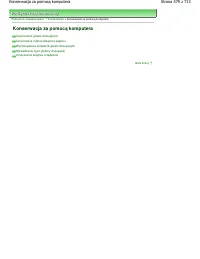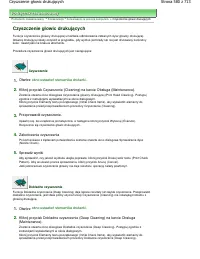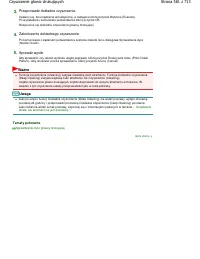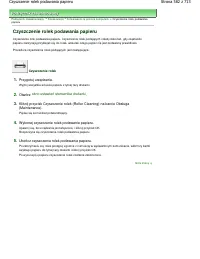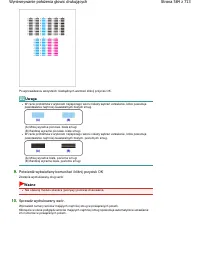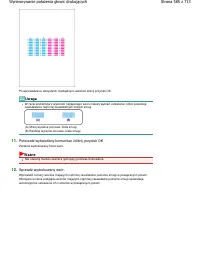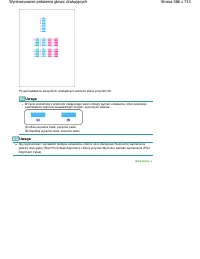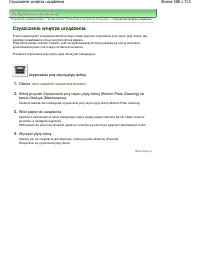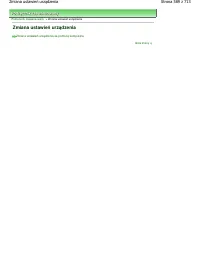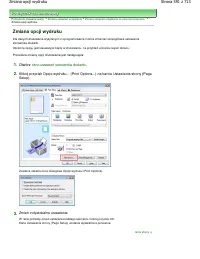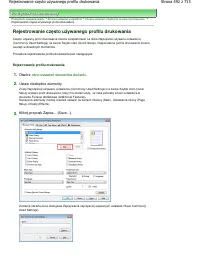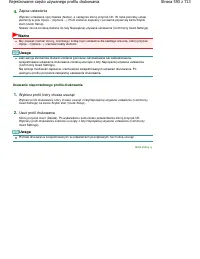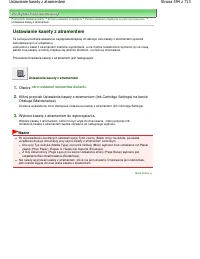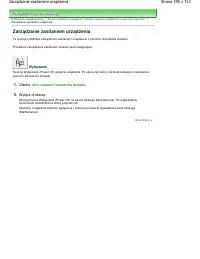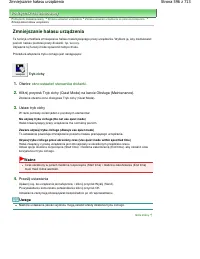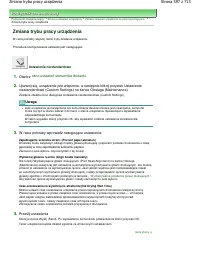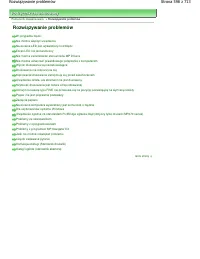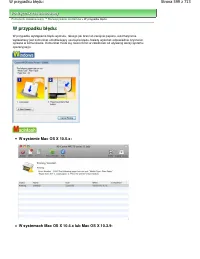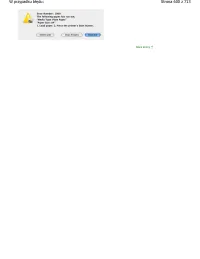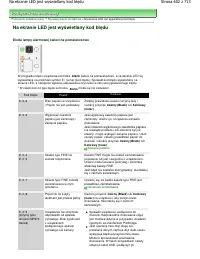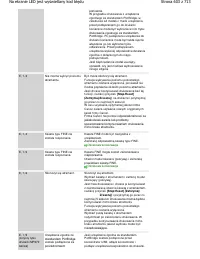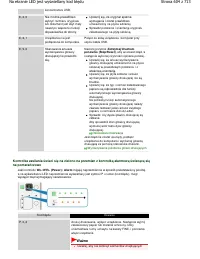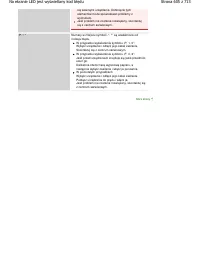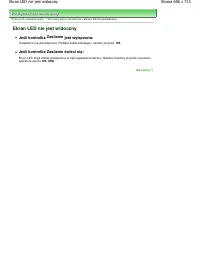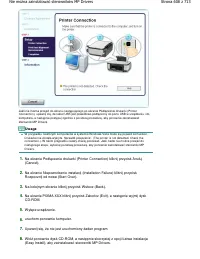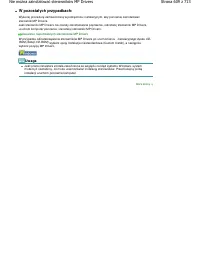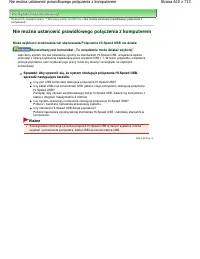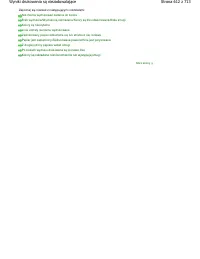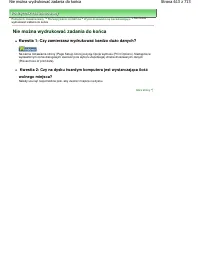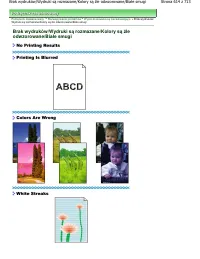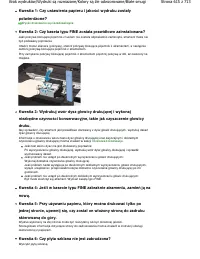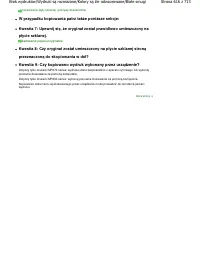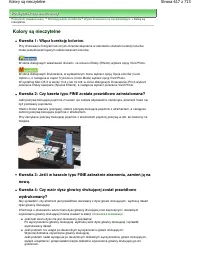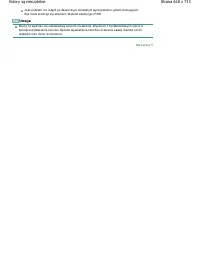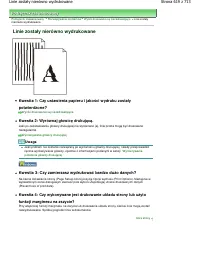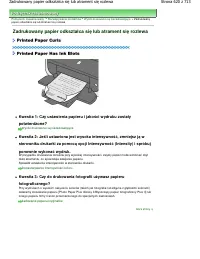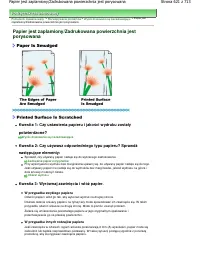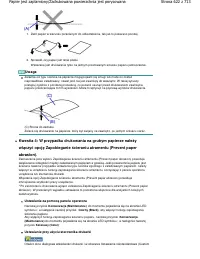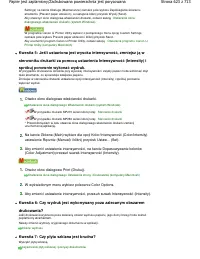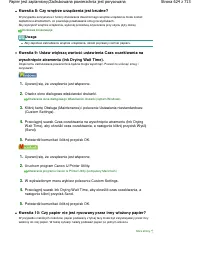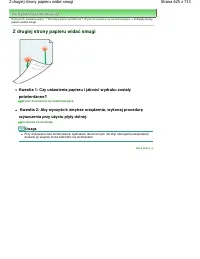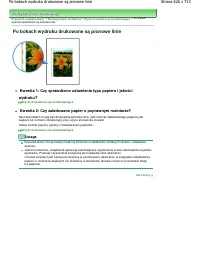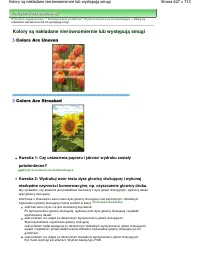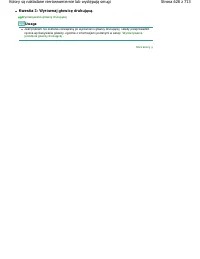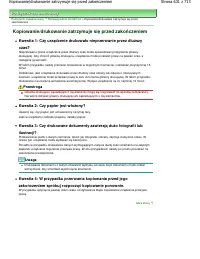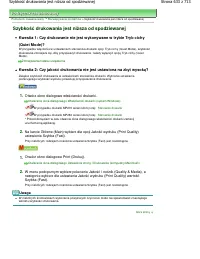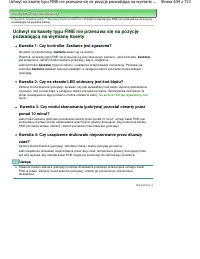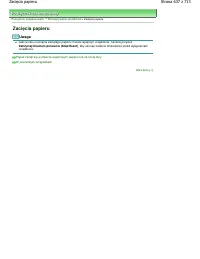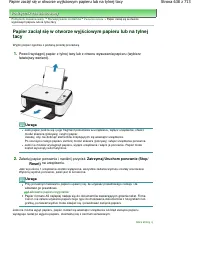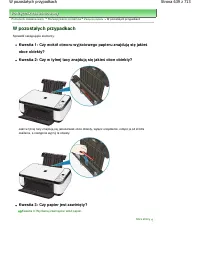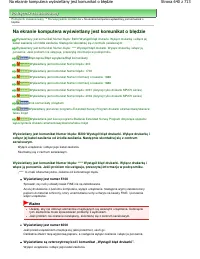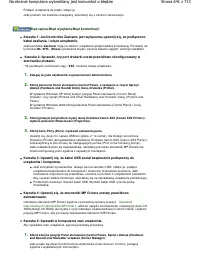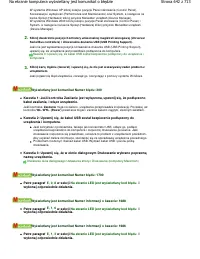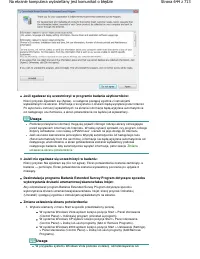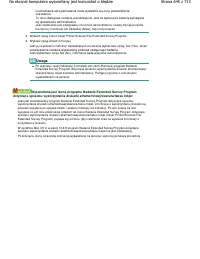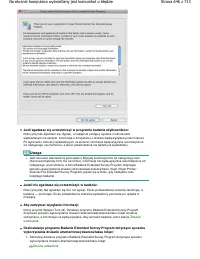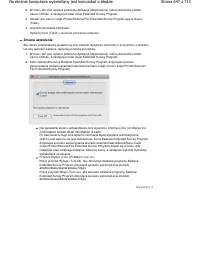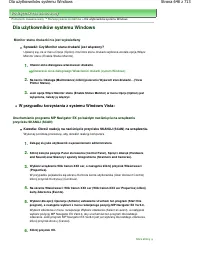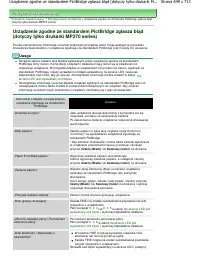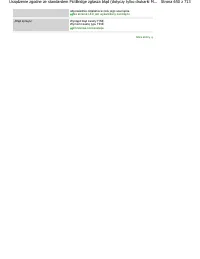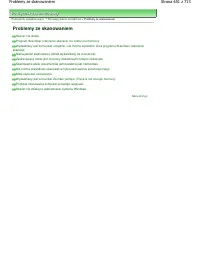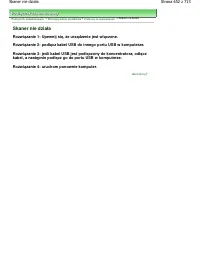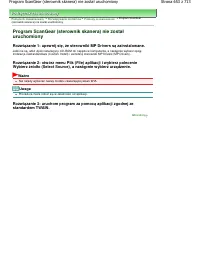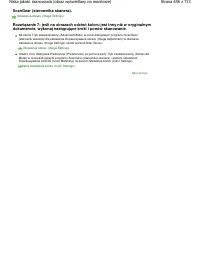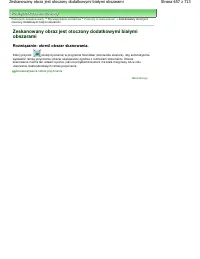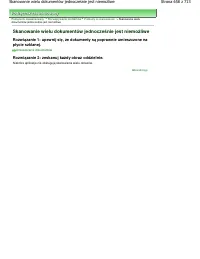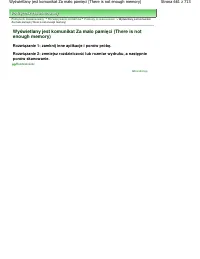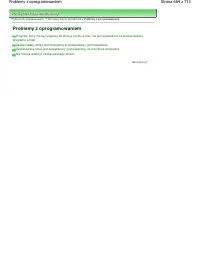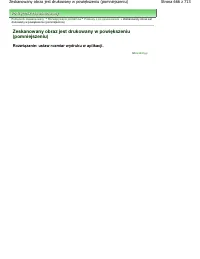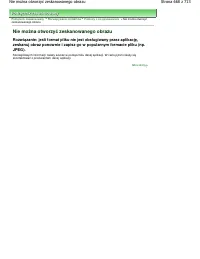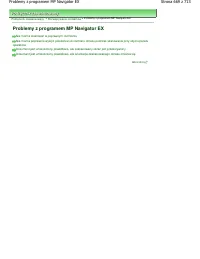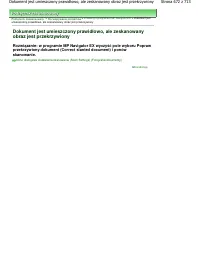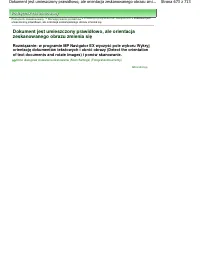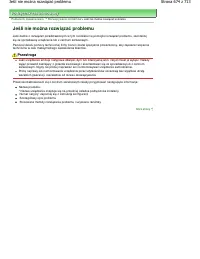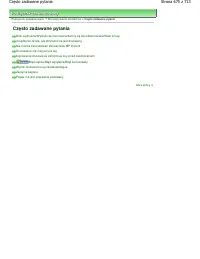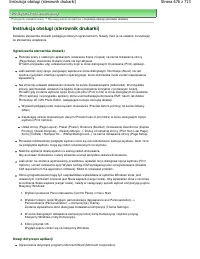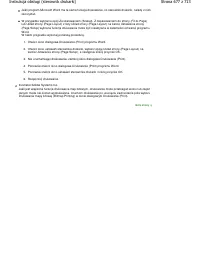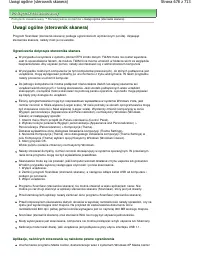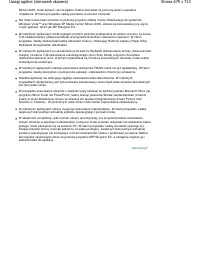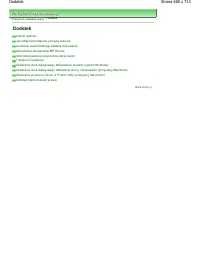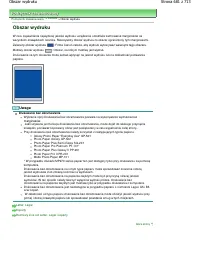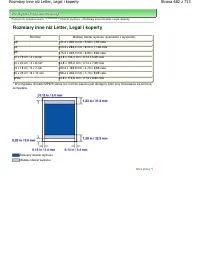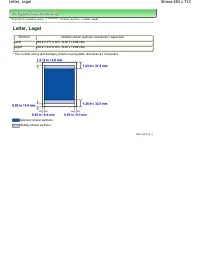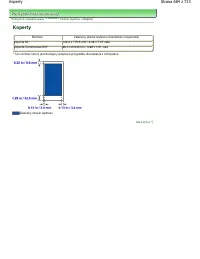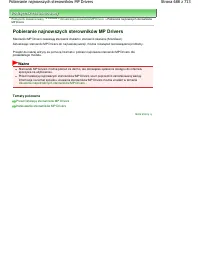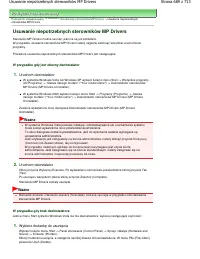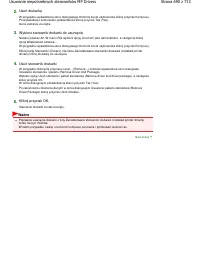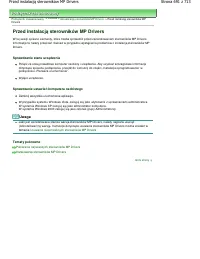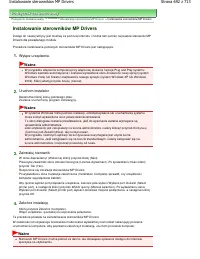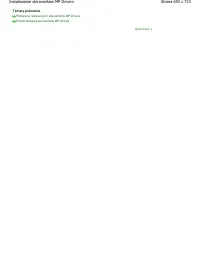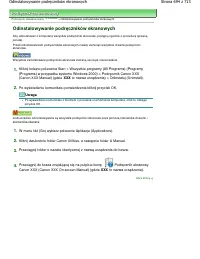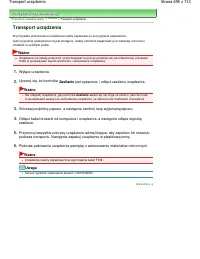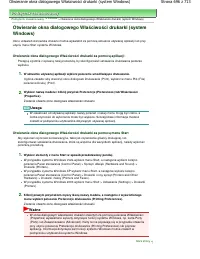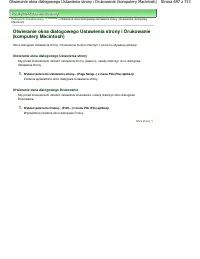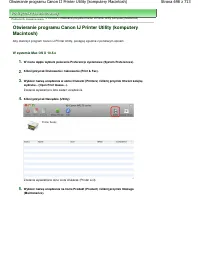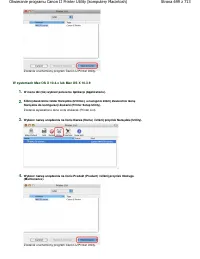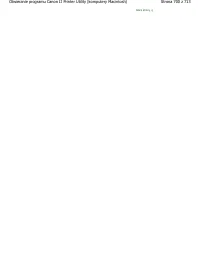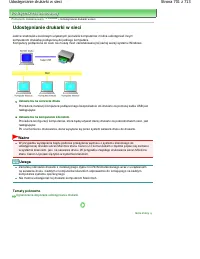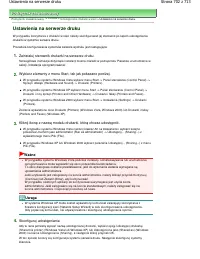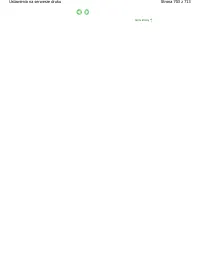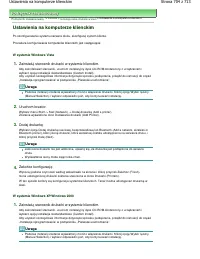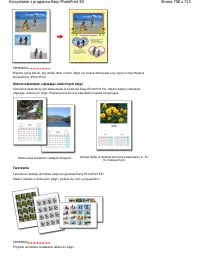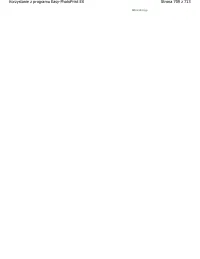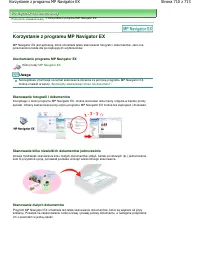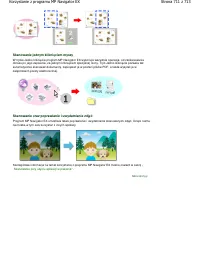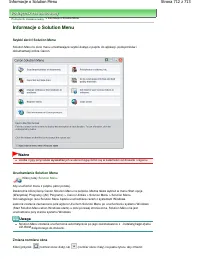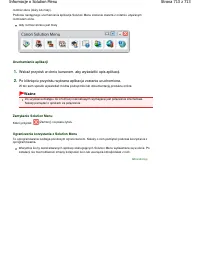Strona 2 - Spis tre; Skanowanie; niewła; MP270/MP250 series — Podręcznik podstawowy
Jak korzysta ć z podr ę cznika Drukowanie podr ę cznika MP-3294-V1.00 Podr ę cznik zaawansowany Spis tre ś ci Podstawowe informacje o urz ą dzeniu Podstawowe elementyEkran LED i podstawowe operacje Kopiowanie Kopiowanie dokumentówKopiowanie zdj ęć Kopiowanie z dopasowaniem do strony Skanowanie Zapis...
Strona 3 - Podstawowe informacje o urz; Podstawowe elementy; trz; Ekran LED i podstawowe operacje; Podstawowe informacje o urządzeniu
Podr ę cznik zaawansowany Rozwi ą zywanie problemów Spis tre ś ci > Podstawowe informacje o urz ą dzeniu Podstawowe informacje o urz ą dzeniu Ta sekcja zawiera opis nazw elementów urz ą dzenia i podstawowych działa ń , które nale ż y pozna ć przed rozpocz ę ciem korzystania z urz ą dzenia. Podsta...
Strona 4 - Widok od wewn; Widok z przodu; Panel operatora
Podr ę cznik zaawansowany Rozwi ą zywanie problemów Spis tre ś ci > Podstawowe informacje o urz ą dzeniu > Podstawowe elementy Podstawowe elementy Widok z przoduWidok z tyłu Widok od wewn ą trz Panel operatora Widok z przodu (1) Pokrywa dokumentów Otwórz w celu umieszczenia oryginału na płycie...
Strona 5 - Ostrze; Widok z tyłu; Port USB
(7) Przedłu ż enie tacy wyj ś ciowej Odtwórz, aby podtrzymywa ć wydruki. Otwórz podczas drukowania lub kopiowania. (8) Płyta szklana Załaduj oryginał przeznaczony do kopiowania lub skanowania. (9) Port drukowania bezpo ś redniego (tylko drukarki MP270 series) Nale ż y podł ą czy ć urz ą dzenie zgodn...
Strona 7 - Drukarka MP270 series; czonego zasilania; Ekran LED
Panel operatora Drukarka MP270 series Drukarka MP250 series (1) Przycisk WŁ. (ON)/kontrolka wł ą czonego zasilania Słu ż y do wł ą czania i wył ą czania zasilania. Przed wł ą czeniem zasilania nale ż y sprawdzi ć , czy pokrywa dokumentów jest zamkni ę ta. Wa ż ne Odł ą czanie kabla zasilania W przyp...
Strona 8 - Kontrolka Alarm
Słu ż y do wybrania rozmiaru strony i typu no ś nika. (6) Przycisk SKANUJ (SCAN) Rozpoczyna skanowanie oryginału w celu zapisania go na komputerze. (7) Przycisk Zatrzymaj/Uruchom ponownie (Stop/Reset) Umo ż liwia anulowanie operacji. Naci ś ni ę cie tego przycisku powoduje równie ż anulowanie trwaj ...
Strona 9 - Uwaga
Podr ę cznik zaawansowany Rozwi ą zywanie problemów Spis tre ś ci > Podstawowe informacje o urz ą dzeniu > Ekran LED i podstawowe operacje Ekran LED i podstawowe operacje Urz ą dzenie to pozwala wykonywa ć kopie i czynno ś ci konserwacyjne bez u ż ycia komputera. W niniejszej cz ęś ci opisano ...
Strona 10 - Kody obsługi; Kolorowy; obsługi; Kody bł
Ka ż de naci ś ni ę cie przycisku [ + ] powoduje zwi ę kszenie o jeden liczby wy ś wietlanej na ekranie LED. Wy ś wietlenie symbolu F oznacza okre ś lenie 20 kopii. Naci ś nij przycisk [ + ] ponownie, aby wróci ć do liczby 1. Kody obsługi Aby przeprowadzi ć obsług ę urz ą dzenia, naciskaj przycisk (...
Strona 11 - i numer
W przypadku wyst ą pienia bł ę du, na ekranie LED wy ś wietlany jest naprzemiennie symbol E i numer wskazuj ą cy kod bł ę du. np. E, 1, 6 (miga w kolejno ś ci) Uwaga Szczegółowe informacje na temat kodów bł ę dów zawiera cz ęść Rozwi ą zywanie problemów podr ę cznika ekranowego Podr ę cznik zaawanso...
Strona 12 - Poza standardowym kopiowaniem mo; Kopiowanie dokumentów; Przeł; Kopiowanie zdj; Kopiowanie
Podr ę cznik zaawansowany Rozwi ą zywanie problemów Spis tre ś ci > Kopiowanie Kopiowanie Poza standardowym kopiowaniem mo ż na wykonywa ć powi ę kszone lub pomniejszone kopie oryginału dopasowane do rozmiaru strony oraz kopie wydrukowanych zdj ęć bez obramowa ń . Kopiowanie dokumentów Przeł ą cz...
Strona 13 - Nale
Podr ę cznik zaawansowany Rozwi ą zywanie problemów Spis tre ś ci > Kopiowanie > Kopiowanie dokumentów Kopiowanie dokumentów W tej cz ęś ci opisano procedur ę kopiowania dokumentu rozmiaru A4 lub Letter na papierze zwykłym. Opis obsługi mo ż na znale źć w procedurze obsługi na stronie referenc...
Strona 14 - Rozpocznij kopiowanie.
(4) Umie ść oryginał na płycie szklanej. Patrz Ładowanie oryginałów . Załaduj oryginał STRON Ą PRZEZNACZON Ą DO SKOPIOWANIA W DÓŁ i wyrównaj go ze znacznikiem wyrównania , tak jak pokazano poni ż ej. Nast ę pnie delikatnie zamknij pokryw ę dokumentów. Uwaga Aby uzyska ć szczegółowe informacje o typi...
Strona 15 - Czarny; Aby ustawi; Wa
Ka ż de naci ś ni ę cie przycisku [ + ] powoduje zwi ę kszenie o jeden liczby wy ś wietlanej na ekranie LED. Wy ś wietlenie symbolu F oznacza okre ś lenie 20 kopii. Naci ś nij przycisk [ + ] ponownie, aby wróci ć do liczby 1. Aby wykona ć 10–19 kopii (1) Upewnij si ę , ż e na ekranie LED wy ś wietlo...
Strona 16 - Naciskaj przycisk
Uwaga Aby anulowa ć kopiowanie, naci ś nij przycisk Zatrzymaj/Uruchom ponownie (Stop/Reset) . Przeł ą czanie rozmiaru strony pomi ę dzy A4 a 8,5" x 11" (Letter) Istnieje mo ż liwo ść przeł ą czenia rozmiaru papieru załadowanego na tyln ą tac ę pomi ę dzy A4 a 8,5" x 11" (Letter).Usta...
Strona 17 - Kopiowanie zdjęć
Podr ę cznik zaawansowany Rozwi ą zywanie problemów Spis tre ś ci > Kopiowanie > Kopiowanie zdj ęć Kopiowanie zdj ęć W niniejszej cz ęś ci opisano procedur ę kopiowania wydrukowanego zdj ę cia na papierze fotograficznym 4" x 6"/10 x 15 cm. Nale ż y przygotowa ć : Wydrukowane zdj ę cia....
Strona 18 - Naci
- Papier foto 10 x 15 cm lub 4" x 6" Niezale ż nie od rozmiaru wy ś wietlonego na panelu operatora istnieje mo ż liwo ść przeł ą czenia rozmiaru papieru załadowanego na tyln ą tac ę pomi ę dzy A4 a 8,5" x 11" (Letter).Patrz cz ęść Przeł ą czanie rozmiaru strony pomi ę dzy A4 a 8,5�...
Strona 19 - Funkcja kopiowania z dopasowaniem do strony umo; Kopiowanie z dopasowaniem do strony
Podr ę cznik zaawansowany Rozwi ą zywanie problemów Spis tre ś ci > Kopiowanie > Kopiowanie z dopasowaniem do strony Kopiowanie z dopasowaniem do strony Funkcja kopiowania z dopasowaniem do strony umo ż liwia kopiowanie oryginałów w rozmiarze automatycznie dopasowanym do wybranego rozmiaru str...
Strona 21 - doł; Zapisywanie zeskanowanych danych na komputerze; Przygotowanie do skanowania przy u
Podr ę cznik zaawansowany Rozwi ą zywanie problemów Spis tre ś ci > Skanowanie Skanowanie Zeskanowane dane mo ż na zapisa ć na komputerze, a nast ę pnie edytowa ć je lub przetwarza ć przy u ż yciu doł ą czonej aplikacji. Zapisywanie zeskanowanych danych na komputerze Przygotowanie do skanowania p...
Strona 22 - W niniejszej cz; Pierwsze uruchomienie; W przypadku korzystania z systemu Mac OS X w wersji 10.3.9
Podr ę cznik zaawansowany Rozwi ą zywanie problemów Spis tre ś ci > Skanowanie > Zapisywanie zeskanowanych danych na komputerze Zapisywanie zeskanowanych danych na komputerze W niniejszej cz ęś ci opisano procedur ę skanowania oryginałów za pomoc ą panelu operatora i zapisywania ich na kompute...
Strona 23 - W przypadku korzystania z systemu Windows Vista; W przypadku korzystania z systemu Windows XP
Zapisywanie zeskanowanych danych na komputerze 1. Przygotuj si ę do skanowania. (1) Wł ą cz zasilanie. Patrz Panel operatora . (2) Umie ść oryginał na płycie szklanej. Patrz Ładowanie oryginałów . 2. Naci ś nij przycisk SKANUJ (SCAN) , aby rozpocz ąć skanowanie. Skanowanie oryginału, a nast ę pnie z...
Strona 24 - Drukowanie zdj; Korzystanie z ró; Drukowanie z poziomu komputera
Podr ę cznik zaawansowany Rozwi ą zywanie problemów Spis tre ś ci > Drukowanie z poziomu komputera Drukowanie z poziomu komputera W tej cz ęś ci opisano drukowanie dokumentów i zdj ęć przy u ż yciu komputera. Program Easy-PhotoPrint EX doł ą czony do urz ą dzenia ułatwia drukowanie zdj ęć wykonan...
Strona 26 - Wybierz zdj
-PhotoPrint EX, a nast ę pnie kliknij dwukrotnie ikon ę Easy-PhotoPrint EX. Uwaga Aby uruchomi ć program Easy-PhotoPrint EX z programu Solution Menu, kliknij dwukrotnie ikon ę (Solution Menu) na pulpicie i kliknij ikon ę (Drukowanie zdj ęć , albumów itd. (Print photos or albums, etc.)). Patrz Soluti...
Strona 29 - Tworzenie własnych wydruków; Album; Poprawianie obrazów; Jasno; Korzystanie z różnych funkcji programu Easy-PhotoPrint EX
Podr ę cznik zaawansowany Rozwi ą zywanie problemów Spis tre ś ci > Drukowanie z poziomu komputera > Drukowanie zdj ęć (Easy-PhotoPrint EX) > Korzystanie z ró ż nych funkcji programu Easy-PhotoPrint EX Korzystanie z ró ż nych funkcji programu Easy-PhotoPrint EX W niniejszej cz ęś ci opisano...
Strona 32 - Wybierz dla opcji Najcz; Sprawd; Kliknij przycisk OK.
6. Okre ś l wymagane ustawienia wydruku. (1) Wybierz dla opcji Najcz ęś ciej u ż ywane ustawienia (Commonly Used Settings) ustawienie Dokument biznesowy (Business Document). Uwaga W przypadku wybrania z listy Najcz ęś ciej u ż ywane ustawienia (Commonly Used Settings) obiektu drukowania, takiego jak...
Strona 33 - Rozpocznij drukowanie.
podgl ą d przed rozpocz ę ciem drukowania (Preview before printing). W niektórych aplikacjach funkcja podgl ą du mo ż e by ć niedost ę pna. Szczegółowe ustawienia drukowania mo ż na okre ś li ć na karcie Główne (Main) lub Ustawienia strony (Page Setup). Szczegółowe informacje mo ż na znale źć w podr...
Strona 35 - Wybierz typ załadowanego papieru w polu Media Type.; Wybierz jako
(4) Wybierz typ załadowanego papieru w polu Media Type. W tym przykładzie wybrano ustawienie Papier zwykły (Plain Paper). Uwaga W przypadku wybrania nieprawidłowego typu no ś nika urz ą dzenie mo ż e nie zapewni ć odpowiedniej jako ś ci wydruku. (5) Wybierz jako ść wydruku w polu Print Quality. W ty...
Strona 38 - Inne sposoby u; Inne sposoby użytkowania
Podr ę cznik zaawansowany Rozwi ą zywanie problemów Spis tre ś ci > Inne sposoby u ż ytkowania Inne sposoby u ż ytkowania W tej cz ęś ci omówiono funkcje drukowania zdj ęć z urz ą dzenia zgodnego ze standardem PictBridge, takiego jak aparat cyfrowy, podł ą czonego przy u ż yciu kabla USB (tylko u...
Strona 39 - Zgodne urz; Zgodne formaty danych obrazów:
Podr ę cznik zaawansowany Rozwi ą zywanie problemów Spis tre ś ci > Inne sposoby u ż ytkowania > Drukowanie zdj ęć z urz ą dzenia zgodnego ze standardem PictBridge (tylko drukarki MP270 series) Drukowanie zdj ęć z urz ą dzenia zgodnego ze standardem PictBridge (tylko drukarki MP270 series) Po ...
Strona 40 - Solution Menu; Kliknij ikon; My Printer; Przydatne aplikacje
Podr ę cznik zaawansowany Rozwi ą zywanie problemów Spis tre ś ci > Inne sposoby u ż ytkowania > Przydatne aplikacje Przydatne aplikacje Urz ą dzenie mo ż e by ć wykorzystywane z przydatnym oprogramowaniem, np. z aplikacjami Solution Menu, My Printer i Easy-WebPrint EX. Solution Menu Program S...
Strona 41 - sposobem jest wy
na temat działa ń , jakie nale ż y podj ąć w przypadku wyst ą pienia problemów. Program My Printer nie jest dost ę pny dla komputerów Macintosh. Kliknij dwukrotnie ikon ę (My Printer) na pulpicie. Uwaga Program My Printer mo ż na uruchomi ć tak ż e z aplikacji Solution Menu lub za pomoc ą ikony na p...
Strona 43 - ładowania papieru na tyln; Ładowanie papieru; ników; Ładowanie papieru/oryginałów
Podr ę cznik zaawansowany Rozwi ą zywanie problemów Spis tre ś ci > Ładowanie papieru/oryginałów Ładowanie papieru/oryginałów W tej cz ęś ci opisano typy papierów i oryginałów, które mo ż na załadowa ć do urz ą dzenia, sposób ładowania papieru na tyln ą tac ę , a tak ż e sposób ładowania oryginał...
Strona 44 - Ładowanie kopert; Ładowanie papieru zwykłego/papieru fotograficznego
Podr ę cznik zaawansowany Rozwi ą zywanie problemów Spis tre ś ci > Ładowanie papieru/oryginałów > Ładowanie papieru Ładowanie papieru Ładowanie papieru zwykłego/papieru fotograficznego Ładowanie kopert Zgodne typy no ś ników Niezgodne typy no ś ników Ładowanie papieru zwykłego/papieru fotogra...
Strona 50 - Zgodne typy no; Typy no; Papiery dost; Oryginalne papiery firmy Canon; Zgodne typy nośników
Podr ę cznik zaawansowany Rozwi ą zywanie problemów Spis tre ś ci > Ładowanie papieru/oryginałów > Ładowanie papieru > Zgodne typy no ś ników Zgodne typy no ś ników Aby uzyska ć najlepsze wyniki, wybierz papier przeznaczony do danych celów. Firma Canon oferuje ró ż ne rodzaje papieru zwi ę ...
Strona 51 - Rozmiary stron
High ResolutionPaper<HR-101N> 80 arkuszy 50 arkuszy High Resolution Paper Do tworzenia własnych wydruków: Nadruki nakoszulk ę <TR-301> 1 arkusz *4 Nadruki na koszulk ę (T-Shirt Transfers) Naklejki zezdj ę ciami <PS-101> *6 Glossy Photo Paper *1 Papier posiadaj ą cy numer modelu to ...
Strona 52 - Rozmiary niestandardowe:
Legal (8,5 x 14 cali / 215,9 x 355,6 mm) A5 (5,83 x 8,27 cala / 148 x 210 mm) A4 (8,27 x 11,69 cala / 210 x 297 mm) B5 (7,17 x 10,12 cala / 182 x 257 mm) 4" x 6" (4 x 6 cali / 10 x 15 cm) 4" x 8" (4 x 8 cali / 101,6 x 203,2 mm) 5" x 7" (5 x 7 cali / 13 x 18 cm) 8" x 10�...
Strona 53 - Niezgodne typy no; Nie nale; Niezgodne typy nośników
Podr ę cznik zaawansowany Rozwi ą zywanie problemów Spis tre ś ci > Ładowanie papieru/oryginałów > Ładowanie papieru > Niezgodne typy no ś ników Niezgodne typy no ś ników Nie nale ż y stosowa ć typów papieru wymienionych na poni ż szej li ś cie. Zastosowanie takiego papieru nie tylko daje n...
Strona 54 - Otwórz pokryw
Podr ę cznik zaawansowany Rozwi ą zywanie problemów Spis tre ś ci > Ładowanie papieru/oryginałów > Ładowanie oryginałów Ładowanie oryginałów Ładowanie oryginałów Zgodne typy oryginałów Ładowanie oryginałów Załaduj oryginały do kopiowania lub skanowania na płyt ę szklan ą . Wa ż ne Po załadowan...
Strona 57 - Gdy wydruk staje si; Czyszczenie urz; Okresowa konserwacja
Podr ę cznik zaawansowany Rozwi ą zywanie problemów Spis tre ś ci > Okresowa konserwacja Okresowa konserwacja Niniejsza sekcja zawiera opis metody wymiany pustych kaset FINE, czyszczenia urz ą dzenia w przypadku niskiej jako ś ci wydruków oraz działa ń , jakie nale ż y podj ąć w przypadku niepraw...
Strona 58 - Przed wykonaniem czynno; Gdy wydruki s; Gdy wydruk staje się blady lub kolory są niewłaściwe
Podr ę cznik zaawansowany Rozwi ą zywanie problemów Spis tre ś ci > Okresowa konserwacja > Gdy wydruk staje si ę blady lub kolory s ą niewła ś ciwe Gdy wydruk staje si ę blady lub kolory s ą niewła ś ciwe Je ś li wydruki s ą zamazane lub kolory nie s ą drukowane prawidłowo, oznacza to najprawd...
Strona 60 - Drukowanie testu wzoru dysz głowicy drukuj; Drukowanie testu wzoru dysz głowicy drukującej
Podr ę cznik zaawansowany Rozwi ą zywanie problemów Spis tre ś ci > Okresowa konserwacja > Gdy wydruk staje si ę blady lub kolory s ą niewła ś ciwe > Drukowanie testu wzoru dysz głowicy drukuj ą cej Drukowanie testu wzoru dysz głowicy drukuj ą cej Aby ustali ć , czy atrament jest prawidłowo...
Strona 61 - Analiza testu wzoru dysz
Podr ę cznik zaawansowany Rozwi ą zywanie problemów Spis tre ś ci > Okresowa konserwacja > Gdy wydruk staje si ę blady lub kolory s ą niewła ś ciwe > Analiza testu wzoru dysz Analiza testu wzoru dysz Przeanalizuj test wzoru dysz głowicy drukuj ą cej i wyczy ść głowic ę drukuj ą c ą , je ś l...
Strona 62 - Czyszczenie głowicy drukuj; Czyszczenie głowicy drukującej
Podr ę cznik zaawansowany Rozwi ą zywanie problemów Spis tre ś ci > Okresowa konserwacja > Gdy wydruk staje si ę blady lub kolory s ą niewła ś ciwe > Czyszczenie głowicy drukuj ą cej Czyszczenie głowicy drukuj ą cej Procedur ę czyszczenia głowicy drukuj ą cej nale ż y przeprowadzi ć w przyp...
Strona 63 - Dokładne czyszczenie głowicy drukuj; Dokładne czyszczenie głowicy drukującej
Podr ę cznik zaawansowany Rozwi ą zywanie problemów Spis tre ś ci > Okresowa konserwacja > Gdy wydruk staje si ę blady lub kolory s ą niewła ś ciwe > Dokładne czyszczenie głowicy drukuj ą cej Dokładne czyszczenie głowicy drukuj ą cej Je ś li wyczyszczenie głowicy drukuj ą cej nie spowoduje ...
Strona 64 - Wyrównywanie głowicy drukującej
Podr ę cznik zaawansowany Rozwi ą zywanie problemów Spis tre ś ci > Okresowa konserwacja > Gdy wydruk staje si ę blady lub kolory s ą niewła ś ciwe > Wyrównywanie głowicy drukuj ą cej Wyrównywanie głowicy drukuj ą cej Je ś li linie proste s ą drukowane krzywo lub rezultaty drukowania s ą ni...
Strona 67 - Procedura wymiany
Podr ę cznik zaawansowany Rozwi ą zywanie problemów Spis tre ś ci > Okresowa konserwacja > Wymiana kasety FINE Wymiana kasety FINE W przypadku wyczerpania si ę atramentu podczas drukowania na wy ś wietlaczu LED pojawi si ę kod bł ę du „E, 1, 6”. Za ś wieci si ę kontrolka Alarm , a kontrolka at...
Strona 68 - Przestroga
kolorowego i czarnego. W przypadku wyczerpania atramentu nale ż y natychmiast wymieni ć odpowiedni ą kaset ę FINE na now ą . 1. Upewnij si ę , ż e zasilanie jest wł ą czone i otwórz tac ę wyj ś ciow ą papieru. 2. Podnie ś moduł skanera (pokryw ę ) i pozostaw j ą otwart ą , posługuj ą c si ę podpórk ...
Strona 72 - Atrament; Przy u; Atrament; Kontrolka Atrament kolorowy lub Atrament czarny; wieci si; czona; Za pomoc; Sprawdzanie stanu atramentu
Podr ę cznik zaawansowany Rozwi ą zywanie problemów Spis tre ś ci > Okresowa konserwacja > Wymiana kasety FINE > Sprawdzanie stanu atramentu Sprawdzanie stanu atramentu Stan atramentu mo ż na sprawdzi ć na ekranie komputera lub przy u ż yciu kontrolek Atrament na panelu operatora. Uwaga Urz...
Strona 74 - Czyszczenie urządzenia
Podr ę cznik zaawansowany Rozwi ą zywanie problemów Spis tre ś ci > Okresowa konserwacja > Czyszczenie urz ą dzenia Czyszczenie urz ą dzenia W tej cz ęś ci opisano sposób czyszczenia wn ę trza urz ą dzenia. Czyszczenie rolki podawania papieruCzyszczenie wn ę trza urz ą dzenia (czyszczenie przy...
Strona 75 - Czyszczenie rolki podawania papieru
Podr ę cznik zaawansowany Rozwi ą zywanie problemów Spis tre ś ci > Okresowa konserwacja > Czyszczenie urz ą dzenia > Czyszczenie rolki podawania papieru Czyszczenie rolki podawania papieru Je ś li rolka podawania papieru zabrudzi si ę lub przylgnie do niej papierowy pył, papier mo ż e nie ...
Strona 77 - Czyszczenie wn
Podr ę cznik zaawansowany Rozwi ą zywanie problemów Spis tre ś ci > Okresowa konserwacja > Czyszczenie urz ą dzenia > Czyszczenie wn ę trza urz ą dzenia (czyszczenie przy u ż yciu płyty dolnej) Czyszczenie wn ę trza urz ą dzenia (czyszczenie przy u ż yciu płyty dolnej) Usu ń zabrudzenia z w...
Strona 79 - Czyszczenie wyst
Podr ę cznik zaawansowany Rozwi ą zywanie problemów Spis tre ś ci > Okresowa konserwacja > Czyszczenie urz ą dzenia > Czyszczenie wyst ę pów wewn ą trz urz ą dzenia Czyszczenie wyst ę pów wewn ą trz urz ą dzenia Przestroga Przed rozpocz ę ciem czyszczenia nale ż y wył ą czy ć urz ą dzenie i...
Strona 80 - Ograniczenia prawne zwi; Dodatek
Podr ę cznik zaawansowany Rozwi ą zywanie problemów Spis tre ś ci > Dodatek Dodatek Ograniczenia prawne zwi ą zane z korzystaniem z produktu i obrazów Porady na temat korzystania z urz ą dzenia Góra strony Strona 80 z 713 Dodatek
Strona 82 - Porady na temat korzystania z urz; niewielka ilo; Porady na temat korzystania z urządzenia
Podr ę cznik zaawansowany Rozwi ą zywanie problemów Spis tre ś ci > Dodatek > Porady na temat korzystania z urz ą dzenia Porady na temat korzystania z urz ą dzenia Ta sekcja zawiera porady zwi ą zane z korzystaniem z urz ą dzenia i osi ą ganiem najwy ż szej jako ś ci wydruków. Atrament jest u ...
Strona 83 - Czy papier nie jest zwini; pozycji przechylonej!
Załaduj papier na tyln ą tac ę stron ą przeznaczon ą do wydruku do siebie. Czy papier nie jest zwini ę ty? Zwini ę cie papieru mo ż e spowodowa ć jego zaci ę cie. Wyprostuj zwini ę ty papier, a nast ę pnie załaduj go ponownie. Patrz cz ęść Rozwi ą zywanie problemów podr ę cznika ekranowego Podr ę cz...
Strona 84 - Poni
Porada: Na pokrywie dokumentów nie nale ż y kła ść ż adnych przedmiotów! Na pokrywie dokumentów nie nale ż y kła ść ż adnych przedmiotów. Spadn ą one do tylnej tacy po otwarciu pokrywy dokumentów, powoduj ą c awari ę urz ą dzenia. Ponadto nale ż y ustawi ć urz ą dzenie w miejscu, w którym nie spadni...
Strona 85 - Nierównomierne kolory i zamazane wydruki.; W takim przypadku
Uwaga W zale ż no ś ci od typu papieru u ż ycie na wydruku zakre ś lacza albo kontakt wydruku z wod ą lub potem mo ż e spowodowa ć jego zamazanie. Nierównomierne kolory i zamazane wydruki. Porada: Wydrukuj test wzoru dysz głowicy drukuj ą cej, aby sprawdzi ć , czy dysze s ą zatkane. Zatkanie głowic ...
Strona 86 - Drukowanie; Drukowanie z komputera; MP270 series / MP250 series Podręcznik zaawansowany
MC-3812-V1.00 Podr ę cznik podstawowy Drukowanie Skanowanie Kopiowanie Rozwi ą zywanie problemów Jak korzysta ć z podr ę cznika Drukowanie podr ę cznika Konserwacja Zmiana ustawie ń urz ą dzenia Dodatek W trakcie wy ś wietlania tego podr ę cznika ekranowego w ś rodowisku j ę zykowym innym ni ż angie...
Strona 91 - Drukowanie przy u
kolorówDopasowywanie nasycenia i balansu koloruDopasowywanie jasno ś ci i kontrastu Dopasowywanie histogramu Dopasowywanie krzywej tonowej Ustawianie progu Ekrany programu ScanGear (sterownika skanera) Karta Tryb podstawowy Karta Tryb zaawansowany Ustawienia wej ś ciowe Ustawienia wydrukuUstawienia ...
Strona 92 - smugi
Ekran LED nie jest widoczny Nie mo ż na zainstalowa ć sterowników MP Drivers Nie mo ż na ustanowi ć prawidłowego poł ą czenia z komputerem Wyniki drukowania s ą niezadowalaj ą ce Nie mo ż na wydrukowa ć zadania do ko ń ca Brak wydruków/Wydruki s ą rozmazane/Kolory s ą ź le odwzorowane/Białe smugiKol...
Strona 93 - Korzystanie z programu Easy-PhotoPrint EX
Program drukarki atramentowej/skanera/faksu Inkjet Wy ś wietlana jest ikona programu Badanie Extended Survey Program dotycz ą ce sposobu wykorzystania drukarki atramentowej/skanera/faksu Inkjet Dla u ż ytkowników systemu Windows Monitor stanu drukarki nie jest wy ś wietlany Urz ą dzenie zgodne ze st...
Strona 94 - Jak korzysta; Obsługa okna Zawarto; Jak korzystać z podręcznika
Podr ę cznik zaawansowany > Jak korzysta ć z podr ę cznika Jak korzysta ć z podr ę cznika Obsługa okna Zawarto ść Obsługa okna Obja ś nienia Drukowanie podr ę cznika Wyszukiwanie dokumentu za pomoc ą słów kluczowych Rejestracja dokumentów w Moim podr ę czniku Symbole u ż ywane w tym dokumencie Zn...
Strona 95 - spowoduje wy; Obsługa okna Zawartość
Podr ę cznik zaawansowany > Jak korzysta ć z podr ę cznika > Obsługa okna Zawarto ść Obsługa okna Zawarto ść Klikni ę cie tytułu dokumentu widocznego w oknie Zawarto ść po lewej stronie podr ę cznika ekranowego spowoduje wy ś wietlenie dokumentów o tym tytule w oknie obja ś nienia po prawej st...
Strona 96 - Obsługa okna Obja; Obsługa okna Objaśnienia
Podr ę cznik zaawansowany > Jak korzysta ć z podr ę cznika > Obsługa okna Obja ś nienia Obsługa okna Obja ś nienia (1) Klikaj zielone znaki, aby przej ść do odpowiadaj ą cych im dokumentów. (2) Kursor przeskakuje do pocz ą tku dokumentu. Uwaga Diagramy i obrazy ekranu komputera w tym podr ę cz...
Strona 97 - Drukowanie podr; Drukowanie podręcznika
Podr ę cznik zaawansowany > Jak korzysta ć z podr ę cznika > Drukowanie podr ę cznika Drukowanie podr ę cznika Klikni ę cie przycisku spowoduje wy ś wietlenie okna drukowania z lewej strony podr ę cznika ekranowego. Uwaga Kliknij ikon ę , aby zamkn ąć lub wy ś wietli ć okno drukowania. Klikni ...
Strona 98 - Drukuj Mój podr; Drukuj bie; Drukuj wybrane dokumenty
Dost ę pne s ą nast ę puj ą ce cztery metody drukowania: Drukuj bie żą cy dokument Drukuj wybrane dokumenty Drukuj Mój podr ę cznik Drukuj wszystkie dokumenty Uwaga Mo ż na wybra ć rodzaj wydruku, a nast ę pnie łatwo okre ś li ć ustawienia drukowania na karcie Ust. druku (Print Setup). Drukuj bie żą...
Strona 99 - Rejestracja dokumentów; okre
Aby zaznaczy ć pola wyboru wszystkich tytułów dokumentów, kliknij przycisk Zaznacz wszystko (Select All).Aby usun ąć zaznaczenie wszystkich tytułów dokumentów, kliknij przycisk Wyczy ść wszystko (Clear All).Kliknij opcj ę Podgl ą d wydruku (Print Preview), aby wy ś wietli ć i skontrolowa ć przewidyw...
Strona 100 - Kliknij kart; Rozpocznij drukowanie; szeroko
1. W polu Wybierz cel (Select Target) wybierz warto ść Wszystkie dokumenty (All Documents). Tytuły wszystkich dokumentów zostan ą wy ś wietlone na li ś cie Dokumenty do druku (Documents to Be Printed). Pola wyboru b ę d ą automatycznie zaznaczone. Uwaga Usuni ę cie zaznaczenia w polu wyboru tytułu d...
Strona 101 - Wyszukiwanie dokumentu za pomoc; Kliknij przycisk; Wprowad; Podczas wyszukiwania mo; Wyszukiwanie dokumentu za pomocą słów kluczowych
Podr ę cznik zaawansowany > Jak korzysta ć z podr ę cznika > Wyszukiwanie dokumentu za pomoc ą słów kluczowych Wyszukiwanie dokumentu za pomoc ą słów kluczowych W celu odnalezienia dokumentu docelowego mo ż na posłu ż y ć si ę słowem kluczowym. Wyszukiwanie obejmuje wszystkie dokumenty aktualn...
Strona 103 - Rejestracja dokumentów w Moim podr; Wy; Rejestracja dokumentu w Moim podr; Rejestracja dokumentów w Moim podręczniku
Podr ę cznik zaawansowany > Jak korzysta ć z podr ę cznika > Rejestracja dokumentów w Moim podr ę czniku Rejestracja dokumentów w Moim podr ę czniku Istnieje mo ż liwo ść zarejestrowania cz ę sto czytanych dokumentów jako dokumentów Mojego podr ę cznika, co ułatwia dost ę p do nich. 1. Wy ś wi...
Strona 104 - dokumentu na li
W oknie Zawarto ść zaznacz tytuł dokumentu, który chcesz doda ć do Mojego podr ę cznika, a nast ę pnie kliknij polecenie Dodaj do Mojego podr ę cznika (Add to My Manual) u dołu w prawej cz ęś ci okna. 4. Wy ś wietl Mój podr ę cznik Po dwukrotnym klikni ę ciu (lub zaznaczeniu i naci ś ni ę ciu klawis...
Strona 105 - Symbole u; Symbole używane w tym dokumencie
Podr ę cznik zaawansowany > Jak korzysta ć z podr ę cznika > Symbole u ż ywane w tym dokumencie Symbole u ż ywane w tym dokumencie Ostrze ż enie Instrukcje, których zignorowanie mo ż e by ć przyczyn ą ś mierci lub powa ż nych obra ż e ń ciała w wyniku niewła ś ciwej obsługi sprz ę tu. Nale ż y...
Strona 106 - Zjednoczonych i innych krajów.; Exif Print; wyj; Znaki towarowe
Podr ę cznik zaawansowany > Jak korzysta ć z podr ę cznika > Znaki towarowe Znaki towarowe Microsoft jest zastrze ż onym znakiem towarowym firmy Microsoft Corporation. Windows jest znakiem towarowym lub zastrze ż onym znakiem towarowym firmy Microsoft Corporation na terenie Stanów Zjednoczonyc...
Strona 107 - Drukowanie za pomoc
Podr ę cznik zaawansowany > Drukowanie z komputera Drukowanie z komputera Drukowanie za pomoc ą doł ą czonego oprogramowania Drukowanie za pomoc ą innego oprogramowania Góra strony Strona 107 z 713 Drukowanie z komputera
Strona 108 - Tworzenie albumu; Inne ustawienia; Drukowanie za pomocą dołączonego oprogramowania
Podr ę cznik zaawansowany > Drukowanie z komputera > Drukowanie za pomoc ą doł ą czonego oprogramowania Drukowanie za pomoc ą doł ą czonego oprogramowania Co to jest program Easy-PhotoPrint EX?Drukowanie fotografii Tworzenie albumu Drukowanie kalendarzy Drukowanie naklejekDrukowanie układuPopr...
Strona 109 - Exif Print — informacje
Podr ę cznik zaawansowany > Drukowanie z poziomu komputera > Drukowanie za pomoc ą pakietu oprogramowania > Co to jest program Easy-PhotoPrint EX? Co to jest program Easy-PhotoPrint EX? Program Easy-PhotoPrint EX ułatwia tworzenie albumów, kalendarzy i naklejek ze zdj ęć wykonanych aparatem...
Strona 110 - Obsługiwane formaty plików obrazów (rozszerzenia)
Po podł ą czeniu aparatu cyfrowego zgodnego ze standardem Exif Print u ż ywane s ą dane obrazu zarejestrowane podczas fotografowania. Dane te s ą optymalizowane w celu uzyskania wydruków wyj ą tkowo wysokiej jako ś ci. Uruchamianie programu Easy-PhotoPrint EX z poziomu innych aplikacji Program Easy-...
Strona 111 - Drukowanie fotografii; Kroki; Uruchamianie programu Easy-PhotoPrint EX; Poprawianie i uwydatnianie obrazów; Drukowanie informacji o fotografii; Pytania i odpowiedzi; Jak mog; Drukowanie fotografii
Podr ę cznik zaawansowany > Drukowanie z poziomu komputera > Drukowanie za pomoc ą pakietu oprogramowania > Drukowanie fotografii Drukowanie fotografii Program Easy-PhotoPrint EX umo ż liwia drukowanie ulubionych zdj ęć w ró ż nych układach. Ułatwia tak ż e tworzenie zdj ęć bez obramowa ń ....
Strona 114 - Obrazy te b; W drzewie folderów wska; Kliknij obraz, który chcesz wydrukowa; Wybieranie fotografii
Podr ę cznik zaawansowany > Drukowanie z poziomu komputera > Drukowanie za pomoc ą pakietu oprogramowania > Drukowanie fotografii > Wybieranie fotografii Wybieranie fotografii 1. Wybierz z Menu element Wydruk fotograficzny (Photo Print). Zostanie wy ś wietlony ekran Wybierz obrazy (Selec...
Strona 116 - Ustaw nast; Wybieranie papieru
Podr ę cznik zaawansowany > Drukowanie z poziomu komputera > Drukowanie za pomoc ą pakietu oprogramowania > Drukowanie fotografii > Wybieranie papieru Wybieranie papieru 1. Kliknij przycisk Wybierz papier (Select Paper). Wy ś wietlony zostanie ekran Wybierz papier (Select Paper). 2. Usta...
Strona 117 - Wybierz układ, którego chcesz u
Podr ę cznik zaawansowany > Drukowanie z poziomu komputera > Drukowanie za pomoc ą pakietu oprogramowania > Drukowanie fotografii > Drukowanie Drukowanie 1. Kliknij przycisk Układ/Wydruk (Layout/Print). Wy ś wietlony zostanie ekran Układ/Wydruk (Layout/Print). Wa ż ne Wy ś wietlone na ek...
Strona 119 - Zast; Doł; Zapisywanie
Podr ę cznik zaawansowany > Drukowanie z poziomu komputera > Drukowanie za pomoc ą pakietu oprogramowania > Tworzenie albumu Tworzenie albumu Program Easy-PhotoPrint EX umo ż liwia tworzenie własnych albumów ze zdj ę ciami. Kroki 1. Uruchamianie programu Easy-PhotoPrint EX 2. Wybieranie pap...
Strona 122 - Wybierz z Menu element Album.; na ustawi; Wybieranie papieru i układu
Podr ę cznik zaawansowany > Drukowanie z poziomu komputera > Drukowanie za pomoc ą pakietu oprogramowania > Tworzenie albumu > Wybieranie papieru i układu Wybieranie papieru i układu 1. Wybierz z Menu element Album. Pojawi si ę ekran o nazwie Ustawienia strony (Page Setup). 2. W cz ęś ci...
Strona 124 - Wybierz obrazy do wydrukowania i kliknij jeden z poni
Podr ę cznik zaawansowany > Drukowanie z poziomu komputera > Drukowanie za pomoc ą pakietu oprogramowania > Tworzenie albumu > Wybieranie fotografii Wybieranie fotografii 1. Kliknij przycisk Wybierz obrazy (Select Images). Zostanie wy ś wietlony ekran Wybierz obrazy (Select Images). 2. W...
Strona 126 - W razie potrzeby edytuj album.; Numery stron na przedniej i tylnej okładce albumu wy; Edytowanie
Podr ę cznik zaawansowany > Drukowanie z poziomu komputera > Drukowanie za pomoc ą pakietu oprogramowania > Tworzenie albumu > Edytowanie Edytowanie 1. Kliknij przycisk Edytuj (Edit). Pojawi si ę ekran o nazwie Edycja (Edit). 2. W razie potrzeby edytuj album. Zmiana układuZmiana tłaDodaw...
Strona 130 - Ustawianie wy
Podr ę cznik zaawansowany > Drukowanie z poziomu komputera > Drukowanie za pomoc ą pakietu oprogramowania > Drukowanie kalendarzy Drukowanie kalendarzy Program Easy-PhotoPrint EX umo ż liwia tworzenie kalendarzy z ulubionych zdj ęć . Kroki 1. Uruchamianie programu Easy-PhotoPrint EX 2. Wybi...
Strona 133 - W cz; Ustawianie dni wolnych
Podr ę cznik zaawansowany > Drukowanie z poziomu komputera > Drukowanie za pomoc ą pakietu oprogramowania > Drukowanie kalendarzy > Wybieranie papieru i układu Wybieranie papieru i układu 1. Wybierz z Menu element Kalendarz (Calendar). Pojawi si ę ekran o nazwie Ustawienia strony (Page S...
Strona 137 - W razie potrzeby edytuj kalendarz.; Edycja
Podr ę cznik zaawansowany > Drukowanie z poziomu komputera > Drukowanie za pomoc ą pakietu oprogramowania > Drukowanie kalendarzy > Edycja Edycja 1. Kliknij przycisk Edytuj (Edit). Pojawi si ę ekran o nazwie Edycja (Edit). 2. W razie potrzeby edytuj kalendarz. Zmiana układuZmiana tłaDoda...
Strona 141 - Drukowanie naklejek
Podr ę cznik zaawansowany > Drukowanie z poziomu komputera > Drukowanie za pomoc ą pakietu oprogramowania > Drukowanie naklejek Drukowanie naklejek Ulubione zdj ę cia mo ż na drukowa ć na odpowiednich arkuszach z naklejkami. Kroki 1. Uruchamianie programu Easy-PhotoPrint EX 2. Wybieranie pa...
Strona 146 - W razie potrzeby edytuj naklejki.; Dodawanie zdj
Podr ę cznik zaawansowany > Drukowanie z poziomu komputera > Drukowanie za pomoc ą pakietu oprogramowania > Drukowanie naklejek > Edycja Edycja 1. Kliknij przycisk Edytuj (Edit). Pojawi si ę ekran o nazwie Edycja (Edit). 2. W razie potrzeby edytuj naklejki. Dodawanie zdj ęć Zamiana pozyc...
Strona 147 - Pojawi si; Drukowanie bez obramowania (Borderless Printing)
Podr ę cznik zaawansowany > Drukowanie z poziomu komputera > Drukowanie za pomoc ą pakietu oprogramowania > Drukowanie naklejek > Drukowanie Drukowanie 1. Kliknij przycisk Ustawienia drukowania (Print Settings). Pojawi si ę ekran o nazwie Ustawienia drukowania (Print Settings). 2. Ustaw ...
Strona 149 - Drukowanie układu
Podr ę cznik zaawansowany > Drukowanie z poziomu komputera > Drukowanie za pomoc ą pakietu oprogramowania > Drukowanie układu Drukowanie układu Mo ż liwe jest dodawanie tekstu do ulubionych zdj ęć i drukowanie ich w ró ż nych układach. Kroki 1. Uruchamianie programu Easy-PhotoPrint EX 2. Wy...
Strona 155 - W razie potrzeby edytuj układ.
Podr ę cznik zaawansowany > Drukowanie z poziomu komputera > Drukowanie za pomoc ą pakietu oprogramowania > Drukowanie układu > Edycja Edycja 1. Kliknij przycisk Edytuj (Edit). Pojawi si ę ekran o nazwie Edycja (Edit). 2. W razie potrzeby edytuj układ. Zmiana układuDodawanie zdj ęć Zamia...
Strona 158 - Program umo
Podr ę cznik zaawansowany > Drukowanie z poziomu komputera > Drukowanie za pomoc ą pakietu oprogramowania > Poprawianie i uwydatnianie obrazów Poprawianie i uwydatnianie obrazów Program umo ż liwia poprawianie i uwydatnianie obrazów. Kliknij przycisk (Popraw/Uwydatnij obrazy) na ekranie Wyb...
Strona 159 - Ponadto istnieje mo
Mo ż na wyregulowa ć jasno ść i kontrast lub zwi ę kszy ć ostro ść całego obrazu. Ponadto istnieje mo ż liwo ść zamazania kraw ę dzi obiektów lub usuni ę cia koloru podstawowego. Dopasowywanie obrazów Góra strony Strona 160 z 713 Poprawianie i uwydatnianie obrazów
Strona 160 - Korzystanie z funkcji Automatyczna korekta zdj; jej wcze; Na ekranie Wybierz obrazy (Select Images) wska; przycisk; Korzystanie z funkcji Automatyczna korekta zdjęć
Podr ę cznik zaawansowany > Drukowanie z poziomu komputera > Drukowanie za pomoc ą pakietu oprogramowania > Poprawianie i uwydatnianie obrazów > Korzystanie z funkcji Automatyczna korekta zdj ęć Korzystanie z funkcji Automatyczna korekta zdj ęć Zastosuj automatyczne optymalne poprawki do...
Strona 162 - Z listy wy; Korzystanie z funkcji Korekcja czerwonych oczu
Podr ę cznik zaawansowany > Drukowanie z poziomu komputera > Drukowanie za pomoc ą pakietu oprogramowania > Poprawianie i uwydatnianie obrazów > Korzystanie z funkcji Korekcja czerwonych oczu Korzystanie z funkcji Korekcja czerwonych oczu Istnieje mo ż liwo ść korekcji efektu czerwonych ...
Strona 163 - Korekcja automatyczna; Korekcja r; Kliknij opcj
Je ś li wybrano tylko jeden obraz, jego miniatura nie pojawi si ę poni ż ej okna podgl ą du. Korekcja automatyczna 3. Upewnij si ę , czy wybrana jest opcja Autom. (Auto). 4. Kliknij opcj ę Korekcja czerwonych oczu (Red-Eye Correction). 5. Kliknij przycisk OK. Efekt czerwonych oczu zostanie poddany k...
Strona 164 - Kliknij przycisk Zako; poprawiania zostan
Efekt czerwonych oczu zostanie poddany korekcji, a w lewym górnym rogu obrazu zostanie wy ś wietlona ikona (Poprawa/uwydatnienie). Uwaga Aby cofn ąć ostatni ą korekcj ę , kliknij przycisk Cofnij (Undo). 6. Kliknij przycisk Zapisz wybrany obraz (Save Selected Image) lub Zapisz wszystkiepoprawione obr...
Strona 165 - Korzystanie z funkcji Rozja; Korzystanie z funkcji Rozjaśnianie twarzy
Podr ę cznik zaawansowany > Drukowanie z poziomu komputera > Drukowanie za pomoc ą pakietu oprogramowania > Poprawianie i uwydatnianie obrazów > Korzystanie z funkcji Rozja ś nianie twarzy Korzystanie z funkcji Rozja ś nianie twarzy Istnieje mo ż liwo ść rozja ś niania twarzy na zdj ę ci...
Strona 166 - Przeci; nast
3. Kliknij przycisk R ę czne (Manual) i opcj ę Popraw/uwydatnij (Correct/Enhance). 4. Kliknij przycisk Rozja ś nianie twarzy (Face Brightener). Uwaga Nat ęż enie efektu mo ż na zmienia ć za pomoc ą suwaka znajduj ą cego si ę poni ż ej obszaru Rozja ś nianie twarzy (Face Brightener). Przenie ś kursor...
Strona 168 - Korzystanie z funkcji Wyostrzanie twarzy
Podr ę cznik zaawansowany > Drukowanie z poziomu komputera > Drukowanie za pomoc ą pakietu oprogramowania > Poprawianie i uwydatnianie obrazów > Korzystanie z funkcji Wyostrzanie twarzy Korzystanie z funkcji Wyostrzanie twarzy Program zawiera funkcj ę wyostrzania twarzy, które s ą na zdj...
Strona 169 - Kliknij przycisk R
4. Kliknij przycisk Wyostrzanie twarzy (Face Sharpener). Uwaga Nat ęż enie efektu mo ż na zmienia ć za pomoc ą suwaka znajduj ą cego si ę poni ż ej obszaru Wyostrzanie twarzy (Face Sharpener). 5. Kliknij przycisk OK. Twarz zostanie wyostrzona, a w lewym górnym rogu obrazu zostanie wy ś wietlona ikon...
Strona 171 - Uwydatnienie automatyczne; Korzystanie z funkcji Cyfrowe wygładzanie twarzy
Podr ę cznik zaawansowany > Drukowanie z poziomu komputera > Drukowanie za pomoc ą pakietu oprogramowania > Poprawianie i uwydatnianie obrazów > Korzystanie z funkcji Cyfrowe wygładzanie twarzy Korzystanie z funkcji Cyfrowe wygładzanie twarzy Mo ż liwa jest poprawa wygl ą du skóry na zdj...
Strona 172 - Uwydatnienie r
4. Kliknij przycisk Cyfrowe wygładzanie twarzy (Digital Face Smoothing). Uwaga Nat ęż enie efektu mo ż na zmienia ć za pomoc ą suwaka znajduj ą cego si ę poni ż ej obszaru Cyfrowe wygładzanie twarzy (Digital Face Smoothing). 5. Kliknij przycisk OK. Wygl ą d skóry zostanie poprawiony, a w lewym górny...
Strona 174 - Korzystanie z funkcji Usuwanie plam
Podr ę cznik zaawansowany > Drukowanie z poziomu komputera > Drukowanie za pomoc ą pakietu oprogramowania > Poprawianie i uwydatnianie obrazów > Korzystanie z funkcji Usuwanie plam Korzystanie z funkcji Usuwanie plam Mo ż liwe jest usuwanie pieprzyków. 1. Na ekranie Wybierz obrazy (Selec...
Strona 175 - zostanie wy
Uwaga Przenie ś kursor nad obraz. Kursor przyjmie nast ę puj ą cy kształt: (Krzy ż ). 5. Przeci ą gnij kursor, aby zaznaczy ć obszar, który ma zosta ć poddany korekcji, a nast ę pnie kliknij przycisk OK wy ś wietlony na obrazie. Pieprzyki wewn ą trz i dookoła wybranego obszaru zostan ą usuni ę te, a...
Strona 176 - Dopasowywanie obrazów
Podr ę cznik zaawansowany > Drukowanie z poziomu komputera > Drukowanie za pomoc ą pakietu oprogramowania > Poprawianie i uwydatnianie obrazów > Dopasowywanie obrazów Dopasowywanie obrazów Program umo ż liwia precyzyjn ą regulacj ę jasno ś ci obrazów, kontrastu itd. 1. Na ekranie Wybierz...
Strona 177 - dostosowania zostan
Kontrast (Contrast) Ostro ść (Sharpness) Zamazanie (Blur)Usuwanie efektu prze ś witywania (Show-through Removal) Uwaga Kliknij przycisk Domy ś lne (Defaults), aby wyzerowa ć warto ś ci regulacji. 5. Kliknij przycisk Zapisz wybrany obraz (Save Selected Image) lub Zapisz wszystkiepoprawione obrazy (Sa...
Strona 178 - dzi
Podr ę cznik zaawansowany > Drukowanie z poziomu komputera > Drukowanie za pomoc ą pakietu oprogramowania > Poprawianie i uwydatnianie obrazów > Okno Popraw/uwydatnij obrazy (Correct/Enhance Images) Okno Popraw/uwydatnij obrazy (Correct/Enhance Images) W tym oknie mo ż na poprawia ć i uw...
Strona 180 - Karta R
Okre ś l priorytet informacji Exif (Prioritize Exif Info) Zaznaczenie tego pola wyboru powoduje zastosowanie korekt głównie na podstawie ustawie ń okre ś lonych w czasie wykonywania zdj ę cia. Usuni ę cie zaznaczenia tego pola wyboru powoduje zastosowanie korekt na podstawie wyników analizy obrazu. ...
Strona 181 - Ostro; Resetuje poszczególne warto
Jasno ść (Brightness) Ustawia jasno ść całego obrazu. Przesu ń suwak w lewo, aby zmniejszy ć jasno ść , lub w prawo, by j ą zwi ę kszy ć . Kontrast (Contrast) Dostosowuje kontrast obrazu. Wyreguluj kontrast w przypadku, gdy obraz wydaje si ę płaski z powodu jego braku. Przesu ń suwak w lewo, aby zmn...
Strona 183 - Zako
Zapisuje wszystkie obrazy na których zastosowano wy ś wietlone na li ś cie poprawki i uwydatnienia. Zako ń cz (Exit) Kliknij, aby zamkn ąć okno Popraw/uwydatnij obrazy (Correct/Enhance Images). Góra strony Strona 184 z 713 Okno Popraw/uwydatnij obrazy (Correct/Enhance Images)
Strona 187 - Jak uzyska; Jak uzyskać wydruk z równymi marginesami?
Podr ę cznik zaawansowany > Drukowanie z poziomu komputera > Drukowanie za pomoc ą pakietu oprogramowania > Pytania i odpowiedzi > Jak uzyska ć wydruk z równymi marginesami? Jak uzyska ć wydruk z równymi marginesami? W przypadku drukowania w układzie z obramowaniem, marginesy lewy i praw...
Strona 189 - Ustawienia wydruku zdj; Ustawienia wydruku zdjęć
Podr ę cznik zaawansowany > Drukowanie z poziomu komputera > Drukowanie za pomoc ą pakietu oprogramowania > Ustawienia wydruku zdj ęć Ustawienia wydruku zdj ęć Drukowanie obrazów Vivid PhotoRedukcja zakłóce ń Przycinanie zdj ęć (Wydruk fotograficzny) Drukowanie dat na fotografiach (Wydruk f...
Strona 190 - Drukowanie obrazów Vivid Photo
Podr ę cznik zaawansowany > Drukowanie z poziomu komputera > Drukowanie za pomoc ą pakietu oprogramowania > Ustawienia wydruku zdj ęć > Drukowanie obrazów Vivid Photo Drukowanie obrazów Vivid Photo Zaznacz pole wyboru Vivid Photo na ekranie Wybierz papier (Select Paper), aby wzmocni ć ko...
Strona 191 - Redukcja zakłóce; obraz podgl; Redukcja zakłóceń
Podr ę cznik zaawansowany > Drukowanie z poziomu komputera > Drukowanie za pomoc ą pakietu oprogramowania > Ustawienia wydruku zdj ęć > Redukcja zakłóce ń Redukcja zakłóce ń Je ś li fotografia została wykonana cyfrowym aparatem fotograficznym przy niewielkiej ilo ś ci ś wiatła, na przykł...
Strona 192 - podgl
Podr ę cznik zaawansowany > Drukowanie z poziomu komputera > Drukowanie za pomoc ą pakietu oprogramowania > Ustawienia wydruku zdj ęć > Przycinanie zdj ęć (Wydruk fotograficzny) Przycinanie zdj ęć (Wydruk fotograficzny) Przycinanie zdj ę cia polega na odrzuceniu zb ę dnych fragmentów zdj...
Strona 194 - Drukowanie dat na fotografiach (Wydruk fotograficzny)
Podr ę cznik zaawansowany > Drukowanie z poziomu komputera > Drukowanie za pomoc ą pakietu oprogramowania > Ustawienia wydruku zdj ęć > Drukowanie dat na fotografiach (Wydruk fotograficzny) Drukowanie dat na fotografiach (Wydruk fotograficzny) Aby wydrukowa ć na zdj ę ciu dat ę jego wyko...
Strona 195 - Fotografie s; Drukowanie wielu fotografii na jednej stronie
Podr ę cznik zaawansowany > Drukowanie z poziomu komputera > Drukowanie za pomoc ą pakietu oprogramowania > Ustawienia wydruku zdj ęć > Drukowanie wielu fotografii na jednej stronie Drukowanie wielu fotografii na jednej stronie Istnieje mo ż liwo ść wydruku kilku zdj ęć na jednej stronie...
Strona 196 - Drukowanie indeksu
Podr ę cznik zaawansowany > Drukowanie z poziomu komputera > Drukowanie za pomoc ą pakietu oprogramowania > Ustawienia wydruku zdj ęć > Drukowanie indeksu Drukowanie indeksu Program umo ż liwia wydrukowanie indeksu wybranych fotografii. Wydruk indeksu zawiera miniatury zdj ęć na jednej s...
Strona 198 - Drukowanie fotografii legitymacyjnych (ID Photo Print)
Podr ę cznik zaawansowany > Drukowanie z poziomu komputera > Drukowanie za pomoc ą pakietu oprogramowania > Ustawienia wydruku zdj ęć > Drukowanie fotografii legitymacyjnych (ID Photo Print) Drukowanie fotografii legitymacyjnych (ID Photo Print) Program umo ż liwia drukowanie ró ż nego r...
Strona 201 - Zapisywanie fotografii
Podr ę cznik zaawansowany > Drukowanie z poziomu komputera > Drukowanie za pomoc ą pakietu oprogramowania > Ustawienia wydruku zdj ęć > Zapisywanie fotografii Zapisywanie fotografii Program umo ż liwia zapisywanie edytowanych fotografii. Informacje przycinania i układu mo ż na zapisa ć ....
Strona 202 - Wybierz plik, który chcesz otworzy; W razie potrzeby edytuj plik.; Otwieranie zapisanych plików
Podr ę cznik zaawansowany > Drukowanie z poziomu komputera > Drukowanie za pomoc ą pakietu oprogramowania > Ustawienia wydruku zdj ęć > Otwieranie zapisanych plików Otwieranie zapisanych plików Program pozwala na otwieranie plików utworzonych w programie Easy-PhotoPrint EX. 1. Wybierz z ...
Strona 204 - wietlania kalendarza
Podr ę cznik zaawansowany > Drukowanie z poziomu komputera > Drukowanie za pomoc ą pakietu oprogramowania > Inne ustawienia Inne ustawienia Zmiana układuZmiana tłaDodawanie zdj ęć Zamiana pozycji zdj ęć Zast ę powanie zdj ęć Zamiana poło ż enia, k ą ta i rozmiaru zdj ęć Przycinanie zdj ęć O...
Strona 205 - została zmniejszona; Kalendarz; Zmiana układu
Podr ę cznik zaawansowany > Drukowanie z poziomu komputera > Drukowanie za pomoc ą pakietu oprogramowania > Inne ustawienia > Zmiana układu Zmiana układu Mo ż liwa jest zmiana układu ka ż dej ze stron oddzielnie. Wybierz stron ę , dla której chcesz zmieni ć układ na ekranie Edycja (Edit)...
Strona 206 - Wydruk układu
Wa ż ne Układy wszystkich stron zostan ą zmienione na wybrany. Wszystkie obrazy niepasuj ą ce do nowego układu zostan ą zgromadzone na ostatniej stronie. Uwaga Wybór układów mo ż e ró ż ni ć si ę w zale ż no ś ci od ustawie ń Rozmiar papieru (Paper Size) i Orientacja (Orientation). Wydruk układu Wa ...
Strona 208 - Po wybraniu opcji Wybierz z przykładów (Select from samples); Zmiana tła
Podr ę cznik zaawansowany > Drukowanie z poziomu komputera > Drukowanie za pomoc ą pakietu oprogramowania > Inne ustawienia > Zmiana tła Zmiana tła Program umo ż liwia zmian ę tła ka ż dej ze stron. Wa ż ne Tła nie mo ż na zmieni ć dla funkcji Wydruk fotograficzny (Photo Print), Naklejki...
Strona 211 - Dodawanie zdjęć
Podr ę cznik zaawansowany > Drukowanie z poziomu komputera > Drukowanie za pomoc ą pakietu oprogramowania > Inne ustawienia > Dodawanie zdj ęć Dodawanie zdj ęć Do stron mo ż na dodawa ć zdj ę cia. Wybierz stron ę , do której chcesz doda ć zdj ę cia na ekranie Edycja (Edit), a nast ę pnie...
Strona 212 - Zamiana pozycji zdj; Zamiana pozycji zdjęć
Podr ę cznik zaawansowany > Drukowanie z poziomu komputera > Drukowanie za pomoc ą pakietu oprogramowania > Inne ustawienia > Zamiana pozycji zdj ęć Zamiana pozycji zdj ęć Istnieje mo ż liwo ść zamiany pozycji obrazów. Kliknij przycisk (Zamie ń pozycje obrazów) na ekranie Edycja (Edit). ...
Strona 213 - dialogowym Zamie; Zastępowanie zdjęć
Podr ę cznik zaawansowany > Drukowanie z poziomu komputera > Drukowanie za pomoc ą pakietu oprogramowania > Inne ustawienia > Zast ę powanie zdj ęć Zast ę powanie zdj ęć Ka ż dy obraz mo ż na zast ą pi ć innym. Wybierz obraz, który chcesz zast ą pi ć na ekranie Edycja (Edit), a nast ę pn...
Strona 214 - Zamiana poło; Zamiana położenia, kąta i rozmiaru zdjęć
Podr ę cznik zaawansowany > Drukowanie z poziomu komputera > Drukowanie za pomoc ą pakietu oprogramowania > Inne ustawienia > Zamiana poło ż enia, k ą ta i rozmiaru zdj ęć Zamiana poło ż enia, k ą ta i rozmiaru zdj ęć Istnieje mo ż liwo ść zmiany poło ż enia, k ą ta i rozmiaru obrazów. W...
Strona 215 - Przycinanie zdjęć
Podr ę cznik zaawansowany > Drukowanie z poziomu komputera > Drukowanie za pomoc ą pakietu oprogramowania > Inne ustawienia > Przycinanie zdj ęć Przycinanie zdj ęć Przycinanie obrazu polega na odrzuceniu zb ę dnych fragmentów obrazu przez zaznaczenie fragmentów potrzebnych. Wybierz na ek...
Strona 216 - Oprawianie zdj; Oprawianie zdjęć w ramki
Podr ę cznik zaawansowany > Drukowanie z poziomu komputera > Drukowanie za pomoc ą pakietu oprogramowania > Inne ustawienia > Oprawianie zdj ęć w ramki Oprawianie zdj ęć w ramki Program umo ż liwia oprawianie zdj ęć w ramki. Wa ż ne Zdj ęć nie mo ż na oprawia ć w ramki w wydrukach Wydruk...
Strona 218 - Drukowanie dat na zdj; Drukowanie dat na zdjęciach
Podr ę cznik zaawansowany > Drukowanie z poziomu komputera > Drukowanie za pomoc ą pakietu oprogramowania > Inne ustawienia > Drukowanie dat na zdj ę ciach Drukowanie dat na zdj ę ciach Na obrazach mo ż na drukowa ć daty. Na ekranie Edycja (Edit) wybierz obraz, na którym chcesz wydrukowa...
Strona 220 - Dołączanie komentarzy do zdjęć
Podr ę cznik zaawansowany > Drukowanie z poziomu komputera > Drukowanie za pomoc ą pakietu oprogramowania > Inne ustawienia > Doł ą czanie komentarzy do zdj ęć Doł ą czanie komentarzy do zdj ęć Do zdj ęć mo ż na doł ą cza ć komentarze widoczne pó ź niej w albumie. W polu komentarza wy ś ...
Strona 222 - Dodawanie tekstu do zdj; Dodawanie tekstu do zdjęć
Podr ę cznik zaawansowany > Drukowanie z poziomu komputera > Drukowanie za pomoc ą pakietu oprogramowania > Inne ustawienia > Dodawanie tekstu do zdj ęć Dodawanie tekstu do zdj ęć Program umo ż liwia dodawanie tekstu do zdj ęć . Na ekranie Edycja (Edit) kliknij przycisk (Dodaj tekst) i p...
Strona 224 - Umo
Podr ę cznik zaawansowany > Drukowanie z poziomu komputera > Drukowanie za pomoc ą pakietu oprogramowania > Inne ustawienia > Ustawianie dni wolnych Ustawianie dni wolnych Umo ż liwia dodawanie dni wolnych do kalendarza. Kliknij przycisk Ustaw dni wolne... (Set Holidays...) na ekranie Us...
Strona 226 - dialogowe Ustawienia kalendarza (Calendar Settings) jest wy; Ustawianie wyświetlania kalendarza
Podr ę cznik zaawansowany > Drukowanie z poziomu komputera > Drukowanie za pomoc ą pakietu oprogramowania > Inne ustawienia > Ustawianie wy ś wietlania kalendarza Ustawianie wy ś wietlania kalendarza Widok kalendarza mo ż na dostosowywa ć (czcionki, linie, kolory, poło ż enie, rozmiar it...
Strona 228 - Naklejek
Edycja Albumu Edycja Kalendarza Edycja Naklejek Edycja Wydruku układu Uwaga Poza korzystaniem z opcji Biblioteka (Library) z Menu, pliki utworzone w programie Easy-PhotoPrintEX mo ż na otwiera ć nast ę puj ą cymi metodami. - Dwukrotnie kliknij lub kliknij plik. - W menu Plik (File) wybierz opcj ę Ot...
Strona 229 - Drukowanie za pomocą innego oprogramowania
Podr ę cznik zaawansowany > Drukowanie z komputera > Drukowanie za pomoc ą innego oprogramowania Drukowanie za pomoc ą innego oprogramowania Ró ż ne metody drukowania Zmiana jako ś ci wydruku oraz korekta danych obrazu Sterownik drukarki — przegl ą d Góra strony Strona 230 z 713 Drukowanie za ...
Strona 230 - ci drukowania; Ustawianie wymiarów papieru (rozmiar niestandardowy); Różne metody drukowania
Podr ę cznik zaawansowany > Drukowanie z poziomu komputera > Wydruk za pomoc ą innej aplikacji > Ró ż ne metody drukowania Ró ż ne metody drukowania Drukowanie przy u ż yciu opcji Łatwa konfiguracja Ustawianie orientacji i rozmiaru stronyUstawianie liczby kopii i kolejno ś ci drukowania Ust...
Strona 231 - Otwórz; okno ustawie; Drukowanie przy użyciu opcji Łatwa konfiguracja
Podr ę cznik zaawansowany > Drukowanie z poziomu komputera > Wydruk za pomoc ą innej aplikacji > Ró ż ne metody drukowania > Drukowanie przy u ż yciu opcji Łatwa konfiguracja Drukowanie przy u ż yciu opcji Łatwa konfiguracja Procedura prostej konfiguracji pod k ą tem prawidłowego drukowa...
Strona 233 - Wybierz rozmiar papieru.; Ustawianie orientacji i rozmiaru strony
Podr ę cznik zaawansowany > Drukowanie z poziomu komputera > Wydruk za pomoc ą innej aplikacji > Ró ż ne metody drukowania > Ustawianie orientacji i rozmiaru strony Ustawianie orientacji i rozmiaru strony Z reguły rozmiar i orientacja strony s ą okre ś lane w u ż ywanej aplikacji. Je ś l...
Strona 234 - Ustawianie liczby kopii i kolejno; Ustawianie liczby kopii i kolejności drukowania
Podr ę cznik zaawansowany > Drukowanie z poziomu komputera > Wydruk za pomoc ą innej aplikacji > Ró ż ne metody drukowania > Ustawianie liczby kopii i kolejno ś ci drukowania Ustawianie liczby kopii i kolejno ś ci drukowania Ustawienie domy ś lne Drukuj od ostatniej strony (Print from La...
Strona 236 - Procedura ustawiania zszywanego boku i okre; Ustaw szeroko; Ustawianie marginesu na zszycie
Podr ę cznik zaawansowany > Drukowanie z poziomu komputera > Wydruk za pomoc ą innej aplikacji > Ró ż ne metody drukowania > Ustawianie marginesu na zszycie Ustawianie marginesu na zszycie Procedura ustawiania zszywanego boku i okre ś lania szeroko ś ci marginesu jest nast ę puj ą ca: 1....
Strona 238 - Procedura drukowania bez obramowania jest nast; Ustawianie funkcji Drukowanie bez obramowania; Drukowanie bez obramowania
Podr ę cznik zaawansowany > Drukowanie z poziomu komputera > Wydruk za pomoc ą innej aplikacji > Ró ż ne metody drukowania > Drukowanie bez obramowania Drukowanie bez obramowania Funkcja ta umo ż liwia drukowanie danych bez marginesów w wyniku takiego powi ę kszenia obrazu, ż e drukowane...
Strona 239 - Powi
3. Sprawd ź rozmiar papieru Sprawd ź ustawienie wybrane z listy Rozmiar strony (Page Size). Aby zmieni ć to ustawienie, wybierz z listy inny rozmiar strony. Na li ś cie s ą wy ś wietlane tylko te rozmiary, których mo ż na u ż y ć do drukowania bez obramowania. 4. Dostosuj szeroko ść rozszerzenia dla...
Strona 241 - dopasowania do wybranego rozmiaru strony, jest nast; Drukowanie z dopasowaniem do strony
Podr ę cznik zaawansowany > Drukowanie z poziomu komputera > Wydruk za pomoc ą innej aplikacji > Ró ż ne metody drukowania > Drukowanie z dopasowaniem do strony Drukowanie z dopasowaniem do strony Procedura drukowania dokumentu, który został automatycznie powi ę kszony lub pomniejszony w...
Strona 243 - Procedura drukowania dokumentu z powi; Wybierz opcj; Drukowanie skalowane
Podr ę cznik zaawansowany > Drukowanie z poziomu komputera > Wydruk za pomoc ą innej aplikacji > Ró ż ne metody drukowania > Drukowanie skalowane Drukowanie skalowane Procedura drukowania dokumentu z powi ę kszonymi lub zmniejszonymi stronami jest nast ę puj ą ca: 1. Otwórz okno ustawie ...
Strona 246 - Ustaw liczb; Drukowanie układu strony
Podr ę cznik zaawansowany > Drukowanie z poziomu komputera > Wydruk za pomoc ą innej aplikacji > Ró ż ne metody drukowania > Drukowanie układu strony Drukowanie układu strony Funkcja ta umo ż liwia wydruk wi ę cej ni ż jednego obrazu strony na pojedynczym arkuszu papieru. Procedura druko...
Strona 247 - Kolejno
(Page Layout Printing) okre ś l nast ę puj ą ce ustawienia, a nast ę pnie kliknij przycisk OK. Strony (Pages) Aby zwi ę kszy ć liczb ę stron drukowanych na jednym arkuszu papieru, wybierz z listy żą dan ą liczb ę stron. Ustawienie Wydruk 2-stronicowy (2-Page Print) lub Wydruk 4-stronicowy (4-Page Pr...
Strona 248 - Ustawianie opcji Drukowanie plakatu; Drukowanie plakatu
Podr ę cznik zaawansowany > Drukowanie z poziomu komputera > Wydruk za pomoc ą innej aplikacji > Ró ż ne metody drukowania > Drukowanie plakatu Drukowanie plakatu Funkcja ta umo ż liwia powi ę kszenie obrazu, podzielenie go na kilka stron i wydrukowanie tych stron na oddzielnych arkuszac...
Strona 249 - Drukowanie konkretnych stron
Po wybraniu tych ustawie ń zostanie wydrukowany plakat w układzie 2 x 2. 4. Podaj liczb ę fragmentów obrazu i stron do wydrukowania. W razie potrzeby kliknij przycisk Okre ś l... (Specify...), okre ś l poni ż sze ustawienia w oknie dialogowym Drukowanie plakatu (Poster Printing) i kliknij przycisk O...
Strona 251 - Ustaw margines na zszycie i szeroko
Podr ę cznik zaawansowany > Drukowanie z poziomu komputera > Wydruk za pomoc ą innej aplikacji > Ró ż ne metody drukowania > Drukowanie broszury Drukowanie broszury Funkcja ta umo ż liwia drukowanie danych w postaci broszury. Dane s ą drukowane na obu stronach arkusza papieru. Ten rodzaj...
Strona 253 - puj; Drukowanie dwustronne
Podr ę cznik zaawansowany > Drukowanie z poziomu komputera > Wydruk za pomoc ą innej aplikacji > Ró ż ne metody drukowania > Drukowanie dwustronne Drukowanie dwustronne Procedura drukowania na dwóch stronach arkusza papieru jest nast ę puj ą ca: Drukowanie dwustronne mo ż na równie ż ust...
Strona 255 - Funkcja ta jest niedost; Drukowanie stempla; Drukowanie stempla/tła
Podr ę cznik zaawansowany > Drukowanie z poziomu komputera > Wydruk za pomoc ą innej aplikacji > Ró ż ne metody drukowania > Drukowanie stempla/tła Drukowanie stempla/tła Funkcja ta jest niedost ę pna dla 64-bitowego sterownika drukarki. Funkcja Stempel (Stamp) pozwala na drukowanie teks...
Strona 256 - Stempel jedynie na pierwszej stronie (Stamp first page only); Drukowanie tła; Rejestracja obrazu
3. Wybierz stempel. Zaznacz pole wyboru Stempel (Stamp) i wybierz z listy żą dany stempel. Bie żą ce ustawienia s ą wy ś wietlane w podgl ą dzie ustawie ń po lewej stronie karty Ustawienia strony (Page Setup). 4. Okre ś l szczegóły stempla. W razie potrzeby okre ś l poni ż sze ustawienia i kliknij p...
Strona 257 - Tematy pokrewne; Rejestrowanie stempla
W przypadku wybrania opcji Bez obramowania (Borderless) przycisk Stempel/Tło... (Stamp/Background...) jest wyszarzony i niedost ę pny. Uwaga Stempel i tło nie mog ą by ć drukowane na pustych arkuszach za pomoc ą funkcji Wstaw pust ą stron ę (Insert blank page) opcji Drukowanie broszury. Tematy pokre...
Strona 258 - Rejestrowanie nowego stempla
Podr ę cznik zaawansowany > Drukowanie z poziomu komputera > Wydruk za pomoc ą innej aplikacji > Ró ż ne metody drukowania > Drukowanie stempla/tła > Rejestrowanie stempla Rejestrowanie stempla Funkcja ta jest niedost ę pna dla 64-bitowego sterownika drukarki. Istnieje mo ż liwo ść ut...
Strona 259 - Karta Poło; Zarejestrowana nazwa pojawi si
4. Skonfiguruj stempel przy u ż yciu okna podgl ą du. Karta Stempel (Stamp) Wybierz dla opcji Typ stempla (Stamp Type) ustawienie Tekst (Text), Mapa bitowa (Bitmap) lubData/godzina/nazwa u ż ytkownika (Date/Time/User Name) zale ż nie od danego celu. W przypadku rejestrowania opcji Tekst (Text) żą da...
Strona 260 - Usuwanie niepotrzebnego stempla
Zmiana i rejestracja niektórych ustawie ń stempla 1. Wybierz stempel, dla którego maj ą by ć zmienione ustawienia. Zaznacz pole wyboru Stempel (Stamp) w oknie dialogowym Stempel/Tło (Stamp/Background), anast ę pnie z listy Stempel (Stamp) wybierz nazw ę stempla, który ma by ć zmieniony. 2. Kliknij p...
Strona 261 - Rejestrowanie nowego tła
Podr ę cznik zaawansowany > Drukowanie z poziomu komputera > Wydruk za pomoc ą innej aplikacji > Ró ż ne metody drukowania > Drukowanie stempla/tła > Rejestracja obrazu jako tła Rejestracja obrazu jako tła Funkcja ta jest niedost ę pna dla 64-bitowego sterownika drukarki. Funkcja ta u...
Strona 262 - Zmiana i rejestracja niektórych ustawie
4. Wybierz obraz do zarejestrowania jako tło. Kliknij przycisk Wybierz plik... (Select File...). Wybierz docelowy plik mapy bitowej (BMP) i kliknijprzycisk Otwórz (Open). 5. Podczas korzystania z okna podgl ą du okre ś l nast ę puj ą ce ustawienia: Metoda rozkładu (Layout Method) Okre ś l sposób umi...
Strona 263 - Usuwanie niepotrzebnego tła; Wybierz tło do usuni
settings). Aby zapisa ć ustawienia tła pod inn ą nazw ą , wpisz now ą nazw ę w polu Nazwa (Title) i kliknij przycisk Zapisz (Save).Po wy ś wietleniu komunikatu potwierdzenia kliknij przycisk OK. 5. Zako ń cz konfiguracj ę Kliknij przycisk OK. Ponownie zostanie otwarte okno dialogowe Stempel/Tło (Sta...
Strona 264 - Drukowanie koperty
Podr ę cznik zaawansowany > Drukowanie z poziomu komputera > Wydruk za pomoc ą innej aplikacji > Ró ż ne metody drukowania > Drukowanie koperty Drukowanie koperty Szczegółowe informacje na temat sposobu wkładania kopert do urz ą dzenia mo ż na znale źć w Podr ę czniku podstawowym w sekcj...
Strona 265 - Ustaw orientacj
5. Wybierz rozmiar papieru. Wybierz opcj ę Youkei 4, Youkei 6, Koperta Commercial #10 (Comm.Env. #10) lub Koperta DL (DL Env.) w oknie dialogowym Ustawienie rozmiaru koperty (Envelope Size Setting), a nast ę pnie kliknij przycisk OK. 6. Ustaw orientacj ę Aby wydrukowa ć poziomo dane adresata, wybier...
Strona 266 - Procedura wy; Wyświetlanie wyniku drukowania przed wydrukowaniem
Podr ę cznik zaawansowany > Drukowanie z poziomu komputera > Wydruk za pomoc ą innej aplikacji > Ró ż ne metody drukowania > Wy ś wietlanie wyniku drukowania przed wydrukowaniem Wy ś wietlanie wyniku drukowania przed wydrukowaniem Mo ż na wy ś wietli ć i sprawdzi ć wynik drukowania przed...
Strona 267 - Ustaw rozmiar niestandardowy w swojej aplikacji.; warto
Podr ę cznik zaawansowany > Drukowanie z poziomu komputera > Wydruk za pomoc ą innej aplikacji > Ró ż ne metody drukowania > Ustawianie wymiarów papieru (rozmiar niestandardowy) Ustawianie wymiarów papieru (rozmiar niestandardowy) Mo ż na okre ś li ć wysoko ść i szeroko ść papieru, je ś ...
Strona 268 - Ustaw niestandardowy rozmiar papieru
4. Ustaw niestandardowy rozmiar papieru Okre ś l warto ść Jednostki (Units) oraz wprowad ź warto ś ci Szeroko ść (Width) i Wysoko ść (Height) dla u ż ywanego papieru. Nast ę pnie kliknij przycisk OK. 5. Zako ń cz konfiguracj ę Na karcie Ustawienia strony (Page Setup) kliknij przycisk OK.Gdy wybierze...
Strona 269 - Zmiana jako; Zmiana jakości wydruku oraz korekta danych obrazu
Podr ę cznik zaawansowany > Drukowanie z poziomu komputera > Wydruk za pomoc ą innej aplikacji > Zmiana jako ś ci wydruku oraz korekta danych obrazu Zmiana jako ś ci wydruku oraz korekta danych obrazu Wybór kombinacji poziomu jako ś ci wydruku i metody drukowania półtonów Drukowanie dokumen...
Strona 270 - Wybór kombinacji poziomu jako; drukowania półtonów; drukowania półtonów.
Podr ę cznik zaawansowany > Drukowanie z poziomu komputera > Wydruk za pomoc ą innej aplikacji > Zmiana jako ś ci wydruku oraz korekta danych obrazu > Wybór kombinacji poziomu jako ś ci wydruku i metody drukowania półtonów Wybór kombinacji poziomu jako ś ci wydruku i metody drukowania pó...
Strona 271 - ci
3. Ustaw jako ść wydruku i wybierz opcj ę uzyskiwania półtonów. Przesu ń suwak Jako ść (Quality), aby wybra ć poziom jako ś ci. W polu Półcienie (Halftoning) wybierz metod ę uzyskiwania półtonów i kliknij przycisk OK. Uwaga Półtony to ró ż ne stany nat ęż enia koloru, pomi ę dzy najmniejszym i najwi...
Strona 272 - Drukowanie dokumentu kolorowego w trybie; monochromatycznym; Zaznacz pole wyboru Wydruk w odcieniach szaro; liwia to drukowanie; Drukowanie dokumentu kolorowego w trybie monochromatycznym
Podr ę cznik zaawansowany > Drukowanie z poziomu komputera > Wydruk za pomoc ą innej aplikacji > Zmiana jako ś ci wydruku oraz korekta danych obrazu > Drukowanie dokumentu kolorowego w trybie monochromatycznym Drukowanie dokumentu kolorowego w trybie monochromatycznym Procedura drukowani...
Strona 274 - Wybór korekcji kolorów
Podr ę cznik zaawansowany > Drukowanie z poziomu komputera > Wydruk za pomoc ą innej aplikacji > Zmiana jako ś ci wydruku oraz korekta danych obrazu > Wybieranie ustawienia korekcji kolorów Wybieranie ustawienia korekcji kolorów Mo ż na okre ś li ć metod ę korekcji kolorów odpowiedni ą d...
Strona 275 - Dopasowanie przez sterownik (Driver Matching); ICM; W przypadku zaznaczenia pola wyboru Wydruk w odcieniach szaro; Dopasowywanie kolorów za pomoc
Dopasowanie przez sterownik (Driver Matching) Przy u ż yciu technologii Canon Digital Photo Color mo ż na drukowa ć dane sRGB w odcieniach kolorów preferowanych przez wi ę kszo ść osób. Dopasowanie przez sterownik (Driver Matching) jest domy ś lnym ustawieniem korekcji kolorów. ICM Mo ż na drukowa ć...
Strona 276 - Zarz
Podr ę cznik zaawansowany > Drukowanie z poziomu komputera > Wydruk za pomoc ą innej aplikacji > Zmiana jako ś ci wydruku oraz korekta danych obrazu > Wybieranie ustawienia korekcji kolorów > Optymalne drukowanie obrazu Optymalne drukowanie obrazu Drukuj ą c zdj ę cia wykonane cyfrowy...
Strona 277 - Procedura dopasowywania kolorów za pomoc; Dopasowywanie kolorów za pomocą sterownika drukarki
Podr ę cznik zaawansowany > Drukowanie z poziomu komputera > Wydruk za pomoc ą innej aplikacji > Zmiana jako ś ci wydruku oraz korekta danych obrazu > Wybieranie ustawienia korekcji kolorów > Dopasowywanie kolorów za pomoc ą sterownika drukarki Dopasowywanie kolorów za pomoc ą sterown...
Strona 278 - Ustaw pozostałe elementy; ustawienia Jasno
6. Ustaw pozostałe elementy W razie potrzeby kliknij kart ę Dopasowywanie kolorów (Color Adjustment) i zmie ń balans nast ę puj ą cych kolorów: Bł ę kitny (Cyan), Amarantowy (Magenta), Ż ółty (Yellow) oraz wyreguluj ustawienia Jasno ść (Brightness), Intensywno ść (Intensity) i Kontrast (Contrast), a...
Strona 279 - Okre; Professional lub dowolnej aplikacji, która umo; czne dopasowywanie kolorów; Drukowanie przy użyciu profilów ICC
Podr ę cznik zaawansowany > Drukowanie z poziomu komputera > Wydruk za pomoc ą innej aplikacji > Zmiana jako ś ci wydruku oraz korekta danych obrazu > Wybieranie ustawienia korekcji kolorów > Drukowanie przy u ż yciu profilów ICC Drukowanie przy u ż yciu profilów ICC Je ś li dane obra...
Strona 281 - Dla danych sRGB lub bez profilu wej
3. Wybierz jako ść wydruku Dla opcji Jako ść wydruku (Print Quality) wybierz ustawienie Wysoka (High), Standardowa (Standard) lub Szybka (Fast) zale ż nie od tego, które najlepiej odpowiada danemu celowi. 4. R ę czne dopasowywanie kolorów Wybierz warto ść R ę czne (Manual) dla ustawienia Kolor/Inten...
Strona 282 - Dla danych Adobe RGB:
Wybierz opcj ę Standardowy (Standard). Dla danych Adobe RGB: Wybierz opcj ę Adobe RGB (1998). Wa ż ne Je ś li profil wej ś ciowy jest okre ś lany przez aplikacj ę , profil wej ś ciowy sterownika drukarki nie ma znaczenia. Je ś li na komputerze nie ma zainstalowanych ż adnych profilów wej ś ciowych I...
Strona 283 - Dopasowywanie balansu kolorów
Podr ę cznik zaawansowany > Drukowanie z poziomu komputera > Wydruk za pomoc ą innej aplikacji > Zmiana jako ś ci wydruku oraz korekta danych obrazu > Dopasowywanie balansu kolorów Dopasowywanie balansu kolorów Podczas drukowania mo ż na ustawia ć odcienie kolorów. Funkcja ta dopasowuje ...
Strona 284 - Dostosuj balans kolorów; Dopasowywanie jasno
3. Dostosuj balans kolorów Dla kolorów Bł ę kitny (Cyan), Amarantowy (Magenta) i Ż ółty (Yellow) s ą dost ę pne oddzielne suwaki. Ka ż dy kolor jest wzmacniany w miar ę przesuwania odpowiedniego suwaka w prawo i osłabiany w miar ę przesuwania odpowiedniego suwaka w lewo. Je ś li na przykład zostanie...
Strona 285 - Dopasowywanie jasności
Podr ę cznik zaawansowany > Drukowanie z poziomu komputera > Wydruk za pomoc ą innej aplikacji > Zmiana jako ś ci wydruku oraz korekta danych obrazu > Dopasowywanie jasno ś ci Dopasowywanie jasno ś ci Podczas drukowania danych obrazu mo ż na zmieni ć ogóln ą jasno ść . Funkcja nie zmieni...
Strona 286 - Podczas drukowania dane s; ci kolorów
4. Zako ń cz konfiguracj ę Kliknij przycisk OK na karcie Główny (Main). Podczas drukowania dane s ą drukowane z okre ś lon ą jasno ś ci ą . Tematy pokrewne Wybór kombinacji poziomu jako ś ci wydruku i metody drukowania półtonów Wybieranie ustawienia korekcji kolorów Dopasowywanie balansu kolorówDopa...
Strona 287 - Dopasowywanie intensywno; Dopasowywanie intensywności kolorów
Podr ę cznik zaawansowany > Drukowanie z poziomu komputera > Wydruk za pomoc ą innej aplikacji > Zmiana jako ś ci wydruku oraz korekta danych obrazu > Dopasowywanie intensywno ś ci kolorów Dopasowywanie intensywno ś ci kolorów Podczas drukowania mo ż na osłabi ć (rozja ś ni ć ) lub zinte...
Strona 288 - Ustawienia suwaka nale
50. Po dopasowaniu ka ż dego koloru kliknij przycisk OK. Wa ż ne Ustawienia suwaka nale ż y zmienia ć stopniowo. 4. Zako ń cz konfiguracj ę Kliknij przycisk OK na karcie Główny (Main).Po rozpocz ę ciu drukowania dane obrazu drukowane b ę d ą ze zmienion ą intensywno ś ci ą . Tematy pokrewne Wybór ko...
Strona 289 - Dopasuj kontrast; Dopasowywanie kontrastu
Podr ę cznik zaawansowany > Drukowanie z poziomu komputera > Wydruk za pomoc ą innej aplikacji > Zmiana jako ś ci wydruku oraz korekta danych obrazu > Dopasowywanie kontrastu Dopasowywanie kontrastu Istnieje mo ż liwo ść ustawienia kontrastu obrazu podczas drukowania. Aby uwydatni ć ró ż...
Strona 291 - Symulacja rysunku
Podr ę cznik zaawansowany > Drukowanie z poziomu komputera > Wydruk za pomoc ą innej aplikacji > Zmiana jako ś ci wydruku oraz korekta danych obrazu > Symulacja rysunku Symulacja rysunku Funkcja Symulacja rysunku (Simulate Illustration) umo ż liwia wydrukowanie obrazu w pełnym kolorze lu...
Strona 292 - Przedstawianie obrazu w jednym kolorze
Podr ę cznik zaawansowany > Drukowanie z poziomu komputera > Wydruk za pomoc ą innej aplikacji > Zmiana jako ś ci wydruku oraz korekta danych obrazu > Przedstawianie obrazu w jednym kolorze Przedstawianie obrazu w jednym kolorze Funkcja Efekty monochromatyczne (Monochrome Effects) umo ż ...
Strona 294 - Przedstawianie obrazu za pomoc; pnie wybieraj; Przedstawianie obrazu za pomocą funkcji Vivid Colors
Podr ę cznik zaawansowany > Drukowanie z poziomu komputera > Wydruk za pomoc ą innej aplikacji > Zmiana jako ś ci wydruku oraz korekta danych obrazu > Przedstawianie obrazu za pomoc ą funkcji Vivid Colors Przedstawianie obrazu za pomoc ą funkcji Vivid Colors Funkcja Vivid Photo pozwala n...
Strona 295 - Wygładzanie kraw; Wygładzanie krawędzi
Podr ę cznik zaawansowany > Drukowanie z poziomu komputera > Wydruk za pomoc ą innej aplikacji > Zmiana jako ś ci wydruku oraz korekta danych obrazu > Wygładzanie kraw ę dzi Wygładzanie kraw ę dzi Funkcja Image Optimizer umo ż liwia wygładzenie kraw ę dzi na zdj ę ciach i grafikach powi ...
Strona 297 - Poprawianie kolorystyki obrazu przez zmian; kolorów; Funkcja Photo Optimizer PRO poprawia kolorystyk
Podr ę cznik zaawansowany > Drukowanie z poziomu komputera > Wydruk za pomoc ą innej aplikacji > Zmiana jako ś ci wydruku oraz korekta danych obrazu > Poprawianie kolorystyki obrazu przez zmian ę wła ś ciwo ś ci kolorów Poprawianie kolorystyki obrazu przez zmian ę wła ś ciwo ś ci kolorów...
Strona 301 - Sterownik drukarki — przegl; Karta Obsługa; Sterownik drukarki — przegląd
Podr ę cznik zaawansowany > Drukowanie z poziomu komputera > Wydruk za pomoc ą innej aplikacji > Sterownik drukarki — przegl ą d Sterownik drukarki — przegl ą d Operacje wykonywane za pomoc ą sterownika drukarki Sterownik drukarki Canon IJJak otworzy ć okno ustawie ń sterownika drukarki Kar...
Strona 302 - Colors; Operacje wykonywane za pomocą sterownika drukarki
MA-5400-V1.00 | Instrukcja obsługi (sterownik drukarki) | Jak korzysta ć z podr ę cznika | Drukowanie podr ę cznika | Ró ż ne metody drukowania Drukowanie przy u ż yciu opcji Łatwa konfiguracja Ustawianie orientacji i rozmiaru stronyUstawianie liczby kopii i kolejno ś ci drukowania Ustawianie margin...
Strona 303 - Aby wy; Sterownik drukarki Canon IJ
Podr ę cznik zaawansowany > Drukowanie z poziomu komputera > Wydruk za pomoc ą innej aplikacji > Sterownik drukarki — przegl ą d > Sterownik drukarki Canon IJ Sterownik drukarki Canon IJ Sterownik drukarki Canon IJ to program instalowany na komputerze do drukowania danych na tymurz ą dze...
Strona 304 - Jak otworzyć okno ustawień sterownika drukarki
Podr ę cznik zaawansowany > Drukowanie z poziomu komputera > Wydruk za pomoc ą innej aplikacji > Sterownik drukarki — przegl ą d > Sterownik drukarki Canon IJ > Jak otworzy ć okno ustawie ń sterownika drukarki Jak otworzy ć okno ustawie ń sterownika drukarki Okno ustawie ń sterownika ...
Strona 306 - ustawie; Funkcje; Zmniejszanie hałasu urz
Podr ę cznik zaawansowany > Drukowanie z poziomu komputera > Wydruk za pomoc ą innej aplikacji > Sterownik drukarki — przegl ą d > Sterownik drukarki Canon IJ > Karta Obsługa Karta Obsługa Karta Obsługa (Maintenance) umo ż liwia przeprowadzenie konserwacji urz ą dzenia lub zmian ę jeg...
Strona 307 - Uruchamianie Monitora stanu Canon IJ; Gdy wyst; Monitor stanu Canon IJ
Podr ę cznik zaawansowany > Drukowanie z poziomu komputera > Wydruk za pomoc ą innej aplikacji > Sterownik drukarki — przegl ą d > Monitor stanu Canon IJ Monitor stanu Canon IJ Monitor stanu Canon IJ to aplikacja pokazuj ą ca na ekranie systemu Windows stan drukarki i post ę p drukowania...
Strona 308 - drukowania dokumentu.; Podgląd Canon IJ
Podr ę cznik zaawansowany > Drukowanie z poziomu komputera > Wydruk za pomoc ą innej aplikacji > Sterownik drukarki — przegl ą d > Podgl ą d Canon IJ Podgl ą d Canon IJ Podgl ą d Canon IJ to aplikacja wy ś wietlaj ą ca przewidywany wygl ą d wydruku przed rozpocz ę ciem drukowania dokumen...
Strona 309 - Drukowanie przy użyciu panelu operatora urządzenia
Podr ę cznik zaawansowany > Drukowanie przy u ż yciu panelu operatora urz ą dzenia Drukowanie przy u ż yciu panelu operatora urz ą dzenia Kopiowanie Góra strony Strona 310 z 713 Drukowanie przy użyciu panelu operatora urządzenia
Strona 311 - Tworzenie kopii
Podr ę cznik zaawansowany > Drukowanie przy u ż yciu panelu operatora urz ą dzenia > Kopiowanie > Tworzenie kopii Tworzenie kopii Podstawow ą procedur ę tworzenia kopii mo ż na znale źć w sekcji Kopiowanie . Zmniejszanie lub powi ę kszanie kopii Korzystanie z przydatnych funkcji kopiowania ...
Strona 312 - Zmniejszanie lub powi; Zmniejszanie lub powiększanie kopii
Podr ę cznik zaawansowany > Drukowanie przy u ż yciu panelu operatora urz ą dzenia > Kopiowanie > Tworzenie kopii > Zmniejszanie lub powi ę kszanie kopii Zmniejszanie lub powi ę kszanie kopii 1. Upewnij si ę , ż e urz ą dzenie jest wł ą czone. 2. Załaduj zwykły papier na tyln ą tac ę . 3...
Strona 314 - Kopiowanie bez obramowa
Podr ę cznik zaawansowany > Drukowanie przy u ż yciu panelu operatora urz ą dzenia > Kopiowanie > Korzystanie z przydatnych funkcji kopiowania Korzystanie z przydatnych funkcji kopiowania Kopia bez obramowania (Borderless copy) Istnieje mo ż liwo ść skopiowania obrazów tak, aby wypełniały c...
Strona 315 - Zmiana formatu papieru pomi; Zmiana formatu papieru pomiędzy A4 a Letter
Podr ę cznik zaawansowany > Drukowanie przy u ż yciu panelu operatora urz ą dzenia > Kopiowanie > Korzystanie z przydatnych funkcji kopiowania > Zmiana formatu papieru pomi ę dzy A4 a Letter Zmiana formatu papieru pomi ę dzy A4 a Letter Istnieje mo ż liwo ść zmiany formatu papieru załado...
Strona 316 - Kopiowanie bez obramowań (Kopia bez obramowania)
Podr ę cznik zaawansowany > Drukowanie przy u ż yciu panelu operatora urz ą dzenia > Kopiowanie > Korzystanie z przydatnych funkcji kopiowania > Kopiowanie bez obramowa ń (Kopia bez obramowania) Kopiowanie bez obramowa ń (Kopia bez obramowania) Istnieje mo ż liwo ść skopiowania obrazów t...
Strona 317 - wypełnienia całej strony.
Mo ż e doj ść do lekkiego przyci ę cia kraw ę dzi, poniewa ż kopiowany obraz jest powi ę kszany w celu wypełnienia całej strony. Aby anulowa ć kopiowanie, naci ś nij przycisk Zatrzymaj/Uruchom ponownie (Stop/Reset) . Góra strony Strona 318 z 713 Kopiowanie bez obramowań (Kopia bez obramowania)
Strona 318 - Inne metody skanowania
Podr ę cznik zaawansowany > Skanowanie Skanowanie Skanowanie obrazówZapisywanie zeskanowanych danych na komputerze przy u ż yciu panelu operatora urz ą dzenia Skanowanie za pomoc ą doł ą czonych aplikacji Skanowanie za pomoc ą innych aplikacji Inne metody skanowania Góra strony Strona 319 z 713 S...
Strona 319 - Umieszczanie dokumentów; Skanowanie obrazów
Podr ę cznik zaawansowany > Skanowanie > Skanowanie obrazów Skanowanie obrazów Skanowanie obrazówPrzed rozpocz ę ciem skanowania Umieszczanie dokumentów Góra strony Strona 320 z 713 Skanowanie obrazów
Strona 321 - Przed rozpocz; Czy skanowany oryginał spełnia wymagania dotycz; Przed rozpoczęciem skanowania
Podr ę cznik zaawansowany > Skanowanie > Skanowanie obrazów > Przed rozpocz ę ciem skanowania Przed rozpocz ę ciem skanowania Przed rozpocz ę ciem skanowania upewnij si ę co do nast ę puj ą cych kwestii: Czy skanowany oryginał spełnia wymagania dotycz ą ce oryginałów umieszczanych na płycie...
Strona 322 - Skanowanie zdj
Podr ę cznik zaawansowany > Skanowanie > Skanowanie obrazów > Umieszczanie dokumentów Umieszczanie dokumentów Obja ś nienie sposobu umieszczania dokumentów na płycie szklanej urz ą dzenia. Sposób umieszczenia dokumentu, który ma zosta ć zeskanowany, musi by ć odpowiednio dobrany do jego typ...
Strona 323 - Umieszczanie wielu dokumentów
Wa ż ne Du ż e dokumenty (takie jak fotografie formatu A4), których nie mo ż na uło ż y ć z dala od brzegów/strzałki (znacznika wyrównania) płyty szklanej, mog ą zosta ć zapisane jako pliki PDF. Aby zapisa ć w formacie innym ni ż PDF, nale ż y skanowa ć po okre ś leniu formatu pliku. Umieszczanie wi...
Strona 324 - Zapisywanie zeskanowanych danych na komputerze przy; yciu panelu operatora urz; ne ustawienia skanowania
Podr ę cznik zaawansowany > Skanowanie > Zapisywanie zeskanowanych danych na komputerze przy u ż yciu panelu operatora urz ą dzenia Zapisywanie zeskanowanych danych na komputerze przy u ż yciu panelu operatora urz ą dzenia Zapisywanie zeskanowanych danych na komputerze przy u ż yciu panelu ope...
Strona 325 - Wykonanie tej czynno
Podr ę cznik zaawansowany > Skanowanie > Zapisywanie zeskanowanych danych na komputerze PC przy u ż yciu panelu operatora urz ą dzenia > Zapisywanie zeskanowanych danych na komputerze przy u ż yciu panelu operatora urz ą dzenia Zapisywanie zeskanowanych danych na komputerze przy u ż yciu pa...
Strona 326 - W przypadku korzystania z systemu Windows Vista:; W przypadku korzystania z systemu Windows XP:
Sposób umieszczania oryginalnego dokumentu na płycie szklanej opisano w sekcji Umieszczanie dokumentów . 4. Naci ś nij przycisk SKANUJ (SCAN) . Do skanowania odnosz ą si ę ustawienia wprowadzone w programie MP Navigator EX. 5. Aby wybra ć program MP Navigator EX 3.0 W przypadku korzystania z systemu...
Strona 327 - Dodatek: Różne ustawienia skanowania
Podr ę cznik zaawansowany > Skanowanie > Zapisywanie zeskanowanych danych na komputerze PC przy u ż yciu panelu operatora urz ą dzenia > Dodatek: Ró ż ne ustawienia skanowania Dodatek: Ró ż ne ustawienia skanowania Okre ś lanie sposobu reagowania w przypadku skanowania przy u ż yciu panelu ...
Strona 328 - Wybieranie reakcji na polecenia inicjowane z panelu operatora; przy u; Uruchom program MP Navigator EX.
Podr ę cznik zaawansowany > Skanowanie > Zapisywanie zeskanowanych danych na komputerze PC przy u ż yciu panelu operatora urz ą dzenia > Dodatek: Ró ż ne ustawienia skanowania > Wybieranie reakcji na polecenia inicjowane z panelu operatora przy u ż yciu programu MP Navigator EX Wybierani...
Strona 329 - zastosowaniem okre
Uwaga Szczegółowe informacje mo ż na znale źć w poni ż szej sekcji. Karta Ustawienia przycisku skanera (Scanner Button Settings) (Zapisz) 4. Kliknij przycisk OK. Po naci ś ni ę ciu przycisku SKANUJ (SCAN) na urz ą dzeniu operacja zostanie wykonana z zastosowaniem okre ś lonych ustawie ń . Góra stron...
Strona 330 - Skanowanie za pomoc; Skanowanie za pomocą dołączonych aplikacji
Podr ę cznik zaawansowany > Skanowanie > Skanowanie za pomoc ą doł ą czonych aplikacji Skanowanie za pomoc ą doł ą czonych aplikacji Co to jest program MP Navigator EX (doł ą czone oprogramowanie skanera)? Spróbujmy zeskanowa ć obraz lub dokument Przydatne funkcje programu MP Navigator EX U ż ...
Strona 331 - Co mo; Ekrany
Podr ę cznik zaawansowany > Skanowanie > Skanowanie przy u ż yciu aplikacji w pakiecie > Co to jest program MP Navigator EX (doł ą czone oprogramowanie skanera)? Co to jest program MP Navigator EX (doł ą czone oprogramowanie skanera)? MP Navigator EX jest aplikacj ą , która umo ż liwia łatw...
Strona 333 - Skanowanie fotografii i dokumentów; Łatwe skanowanie jednym klikni; Spróbujmy zeskanować obraz lub dokument
Podr ę cznik zaawansowany > Skanowanie > Skanowanie przy u ż yciu aplikacji w pakiecie > Spróbujmy zeskanowa ć obraz lub dokument Spróbujmy zeskanowa ć obraz lub dokument Spróbujmy zeskanowa ć co ś w programie MP Navigator EX. Uruchamianie programu MP Navigator EX Uruchamianie programu MP N...
Strona 334 - Program MP Navigator EX zostanie uruchomiony.; Uruchamianie trybu Jedno klikni
Podr ę cznik zaawansowany > Skanowanie > Skanowanie przy u ż yciu aplikacji w pakiecie > Spróbujmy zeskanowa ć obraz lub dokument > Uruchamianie programu MP Navigator EX Uruchamianie programu MP Navigator EX Uruchamianie programu MP Navigator EX 1. Kliknij dwukrotnie ikon ę programu Cano...
Strona 336 - Wska
Podr ę cznik zaawansowany > Skanowanie > Skanowanie przy u ż yciu aplikacji w pakiecie > Spróbujmy zeskanowa ć obraz lub dokument > Skanowanie fotografii i dokumentów Skanowanie fotografii i dokumentów Skanowanie zdj ęć i dokumentów umieszczonych na płycie szklanej. 1. Uruchom program MP...
Strona 337 - Rozpocznie si
Wybranie opcji Czasopismo (kolor) (Magazine(Color)) powoduje wł ą czenie funkcji derasteryzacji, przez co wydłu ż a si ę czas skanowania. Aby wył ą czy ć funkcj ę derasteryzacji, nale ż y anulowa ć zaznaczenie pola wyboru Derasteryzacja (Descreen) w oknie dialogowym Ustawienia skanowania (Scan Setti...
Strona 338 - Zmodyfikuj zeskanowane obrazy odpowiednio do potrzeb.; Zapisz zeskanowane obrazy.
6. Zmodyfikuj zeskanowane obrazy odpowiednio do potrzeb. Za pomoc ą narz ę dzi edycji mo ż na obraca ć obrazy, zaznacza ć cz ęść obrazu itd. Szczegółowe informacje mo ż na znale źć w punkcie „Narz ę dzia edycji” w sekcji „Ekran Fotografie/Dokumenty (płyta) (Photos/Documents (Platen)) (okno Skanuj/Im...
Strona 339 - Skanowanie wielu dokumentów w widoku całego obrazu; Umie; Skanowanie wielu dokumentów naraz
Podr ę cznik zaawansowany > Skanowanie > Skanowanie przy u ż yciu aplikacji w pakiecie > Spróbujmy zeskanowa ć obraz lub dokument > Skanowanie wielu dokumentów naraz Skanowanie wielu dokumentów naraz Mo ż na jednocze ś nie skanowa ć dwie lub wi ę cej fotografii (małych dokumentów), wybie...
Strona 340 - Kliknij przycisk Okre
5. Kliknij przycisk Okre ś l... (Specify...). Wybierz ustawienie Wykryw.autom. (wiele dokumentów) (Auto Detect (Multiple Documents)) dla opcjiRozmiar dokumentu (Document Size).Po okre ś leniu ustawie ń kliknij przycisk OK. Okno dialogowe Ustawienia skanowania (Scan Settings) (Fotografie/dokumenty) 6...
Strona 343 - Asystent szycia umo; Skanowanie obrazów większych niż płyta szklana (Asystent szycia)
Podr ę cznik zaawansowany > Skanowanie > Skanowanie przy u ż yciu aplikacji w pakiecie > Spróbujmy zeskanowa ć obraz lub dokument > Skanowanie obrazów wi ę kszych ni ż płyta szklana (Asystent szycia) Skanowanie obrazów wi ę kszych ni ż płyta szklana (Asystent szycia) Asystent szycia umo ...
Strona 344 - odpowiedni
4. Kliknij przycisk Okre ś l... (Specify...). Z listy Rozmiar dokumentu (Document Size) wybierz pozycj ę Asystent szycia, a nast ę pnie okre ś l odpowiedni ą rozdzielczo ść skanowania. Po okre ś leniu ustawie ń kliknij przycisk OK. Okno dialogowe Ustawienia skanowania (Scan Settings) (Fotografie/dok...
Strona 346 - lew; Obró
8. Umie ść praw ą połow ę dokumentu, stron ą zadrukowan ą skierowan ą do dołu, na płycie szklanej. 9. Kliknij przycisk Skanuj (Scan). Zostanie zeskanowana prawa połowa dokumentu. 10. W razie potrzeby dopasuj zeskanowany obraz. Za pomoc ą dost ę pnych ikon mo ż na zamienia ć połówki miejscami, obraca...
Strona 349 - Łatwe skanowanie jednym kliknięciem
Podr ę cznik zaawansowany > Skanowanie > Skanowanie przy u ż yciu aplikacji w pakiecie > Spróbujmy zeskanowa ć obraz lub dokument > Łatwe skanowanie jednym klikni ę ciem Łatwe skanowanie jednym klikni ę ciem Wszystkie czynno ś ci od skanowania po zapisywanie itd. mo ż na wykona ć za jedn...
Strona 350 - Karta Skanowanie niestandardowe jednym klikni; Ustaw odpowiedni rozmiar dokumentu oraz rozdzielczo
4. Kliknij odpowiedni ą ikon ę . Karta Skanowanie niestandardowe jednym klikni ę ciem (Custom Scan with One-click) Ekran trybu jednego klikni ę cia 5. Wybierz ustawienie Typ dokumentu (Document Type) odpowiednie dlaskanowanego dokumentu. 6. Ustaw odpowiedni rozmiar dokumentu oraz rozdzielczo ść skan...
Strona 351 - Przydatne funkcje programu MP Navigator EX
Podr ę cznik zaawansowany > Skanowanie > Skanowanie przy u ż yciu aplikacji w pakiecie > Przydatne funkcje programu MP Navigator EX Przydatne funkcje programu MP Navigator EX Przy u ż yciu programu MP Navigator EX mo ż na poprawia ć jako ść /uwydatnia ć zeskanowane obrazy oraz szybko wyszuk...
Strona 352 - znale; Automatyczne poprawianie/uwydatnianie obrazów
Podr ę cznik zaawansowany > Skanowanie > Skanowanie przy u ż yciu aplikacji w pakiecie > Przydatne funkcje programu MP Navigator EX > Automatyczne poprawianie/uwydatnianie obrazów Automatyczne poprawianie/uwydatnianie obrazów Program MP Navigator EX mo ż e automatycznie analizowa ć i pop...
Strona 353 - Upewnij si; inn
Uwaga Je ś li w oknie Wy ś wietl i U ż yj (View & Use) wybrano tylko jeden obraz, lista miniatur nie jest wy ś wietlana i widoczny jest tylko obraz podgl ą du. 4. Upewnij si ę , czy wybrana jest opcja Autom. (Auto). 5. Kliknij opcj ę Automatyczna korekta zdj ęć (Auto Photo Fix), Wyostrzanie twar...
Strona 354 - obrazu podgl; Format plików poprawionych/uwydatnionych obrazów to JPEG/Exif.
wystarczaj ą co skorygowany przy u ż yciu funkcji Automatyczna korekta zdj ęć (Auto Photo Fix), zaleca si ę zastosowanie funkcji Rozja ś nianie twarzy (Face Brightener) na karcie R ę czne (Manual). R ę czne poprawianie/uwydatnianie obrazów 6. Kliknij przycisk OK. Cały obraz zostanie automatycznie po...
Strona 355 - czne poprawianie/uwydatnianie obrazów; Ręczne poprawianie/uwydatnianie obrazów
Podr ę cznik zaawansowany > Skanowanie > Skanowanie przy u ż yciu aplikacji w pakiecie > Przydatne funkcje programu MP Navigator EX > R ę czne poprawianie/uwydatnianie obrazów R ę czne poprawianie/uwydatnianie obrazów Zeskanowane obrazy mo ż na poprawi ć /uwydatni ć r ę cznie. 1. Zeskanu...
Strona 361 - Wyszukiwanie szybkie; Wyszukiwanie zaawansowane
Podr ę cznik zaawansowany > Skanowanie > Skanowanie przy u ż yciu aplikacji w pakiecie > Przydatne funkcje programu MP Navigator EX > Wyszukiwanie obrazów Wyszukiwanie obrazów W oknie Wy ś wietl i U ż yj (View & Use) na ekranie trybu nawigacyjnego mo ż na wyszukiwa ć obrazy zapisane ...
Strona 362 - Słowo lub fraza w pliku (A word or phrase in the file); Data wykonania fotografii (Shooting Date)
Kliknij przycisk Wyszukaj (Search) po lewej stronie ekranu, aby otworzy ć opcje wyszukiwania. Wprowad ź informacje dotycz ą ce wyszukiwanego obrazu, a nast ę pnie kliknij przycisk Rozpocznij wyszukiwanie (Start Search). Wyszukaj w (Search in) Aby wyszukiwa ć w okre ś lonym miejscu, wybierz dysk, fol...
Strona 364 - uruchomieniu nie jest mo; Zeskanuj dokumenty do programu MP Navigator EX i zapisz je, a nast; Z listy; Klasyfikowanie obrazów w kategoriach
Podr ę cznik zaawansowany > Skanowanie > Skanowanie przy u ż yciu aplikacji w pakiecie > Przydatne funkcje programu MP Navigator EX > Klasyfikowanie obrazów w kategoriach Klasyfikowanie obrazów w kategoriach Obrazy zeskanowane za pomoc ą programu MP Navigator EX mo ż na wy ś wietla ć wed...
Strona 365 - wietlanie kategorii niestandardowych.; niestandardowych; sekcji „
Obrazy s ą posortowane na nast ę puj ą ce kategorie: Fotografie (Photos): Portrety (Portrait), Inne (Others)Dokumenty (Documents): Wizytówki (Business Card), Pocztówki (Postcard), Standardowe (StandardSize), Pliki PDF (PDF File), Inne (Others) Kategorie niestandardowe (Custom categories): wy ś wietl...
Strona 366 - Tworzenie kategorii niestandardowych; W oknie Wy
Tworzenie kategorii niestandardowych 1. W oknie Wy ś wietl i U ż yj (View & Use) posortuj obrazy według kategorii, a nast ę pnie kliknij przycisk Edytuj kategorie niestandardowe (Edit Custom Categories). Zostanie otwarte okno dialogowe Edytowanie kategorii niestandardowych (Edit CustomCategories...
Strona 367 - ywanie obrazów w programie MP Navigator EX; na znale; w odpowiednich sekcjach wymienionych poni; na; Drukowanie dokumentów; Edytowanie plików; Używanie obrazów w programie MP Navigator EX
Podr ę cznik zaawansowany > Skanowanie > Skanowanie przy u ż yciu aplikacji w pakiecie > U ż ywanie obrazów w programie MP Navigator EX U ż ywanie obrazów w programie MP Navigator EX Program MP Navigator EX umo ż liwia skanowanie obrazów oraz edycj ę i drukowanie zapisanych obrazów. Szczegó...
Strona 370 - Zaznacz pola wyboru obok obrazów, które chcesz zapisa
Podr ę cznik zaawansowany > Skanowanie > Skanowanie przy u ż yciu aplikacji w pakiecie > U ż ywanie obrazów w programie MP Navigator EX > Zapisywanie jako pliki PDF Zapisywanie jako pliki PDF Zapisywanie obrazów zeskanowanych przy u ż yciu programu MP Navigator EX jako pliki PDF. 1. Zazn...
Strona 371 - ustawi
Wybierz spo ś ród nast ę puj ą cych typów pliku PDF: PDF Umo ż liwia zapisanie ka ż dego z zaznaczonych obrazów w osobnym pliku PDF. PDF (wielostronicowy) (PDF(Multiple Pages)) Umo ż liwia zapisanie wielu obrazów w jednym pliku PDF. Uwaga Opcja PDF (wielostronicowy) (PDF(Multiple Pages)) jest dost ę...
Strona 372 - usuni; Tworzenie/edytowanie plików PDF przy u; Wybierz obrazy i kliknij przycisk PDF.; Kliknij na li
Podr ę cznik zaawansowany > Skanowanie > Skanowanie przy u ż yciu aplikacji w pakiecie > U ż ywanie obrazów w programie MP Navigator EX > Tworzenie/edytowanie plików PDF Tworzenie/edytowanie plików PDF Tworzenie/edytowanie plików PDF przy u ż yciu programu MP Navigator EX. Po zeskanowani...
Strona 373 - W zale; Ustawianie haseł dla plików PDF; Otwieranie plików PDF w aplikacji
Uwaga W przypadku wybrania pliku PDF chronionego hasłem zostanie wy ś wietlony monit o wprowadzenie hasła. Otwieranie/edytowanie plików PDF chronionych hasłem 3. W zale ż no ś ci od potrzeb dodaj/usu ń strony. Aby doda ć istniej ą cy plik, kliknij przycisk Dodaj stron ę (Add Page) i wybierz plik. Ab...
Strona 374 - Wybierz pliki PDF i kliknij przycisk PDF.; Pliki PDF chronione hasłem nie mog; yj aplikacji do edytowania/wydrukowania pliku.
Pliki PDF utworzone przy u ż yciu programu MP Navigator EX mo ż na otwiera ć w skojarzonej aplikacji, a nast ę pnie je edytowa ć i drukowa ć . 1. Wybierz pliki PDF i kliknij przycisk PDF. Wa ż ne W przypadku plików PDF mo ż na wybiera ć tylko pliki utworzone przy u ż yciu programu MP Navigator EX. N...
Strona 375 - Okno dialogowe Drukuj dokument
Podr ę cznik zaawansowany > Skanowanie > Skanowanie przy u ż yciu aplikacji w pakiecie > U ż ywanie obrazów w programie MP Navigator EX > Drukowanie dokumentów Drukowanie dokumentów Przy u ż yciu programu MP Navigator EX mo ż na drukowa ć wiele zeskanowanych obrazów naraz, drukowa ć z ok...
Strona 376 - ciwo
Wa ż ne Przy ustawieniu rozmiaru normalnego (100%) niektóre obrazy mog ą by ć drukowane jako małe lub ich obszar mo ż e zosta ć przyci ę ty. W takim przypadku nale ż y zaznaczy ć opcj ę Autom. (Auto), aby zmieni ć rozmiar wydruku proporcjonalnie do rozmiaru papieru. 4. Kliknij przycisk Drukuj (Print...
Strona 377 - Wybierz obrazy i kliknij opcj; Drukowanie fotografii za pomoc
Podr ę cznik zaawansowany > Skanowanie > Skanowanie przy u ż yciu aplikacji w pakiecie > U ż ywanie obrazów w programie MP Navigator EX > Drukowanie fotografii Drukowanie fotografii Fotografie mo ż na wydrukowa ć przy u ż yciu programu MP Navigator EX lub aplikacji towarzysz ą cej temu u...
Strona 379 - Wysyłanie poczt; wiadomo; Wysyłanie pocztą e-mail
Podr ę cznik zaawansowany > Skanowanie > Skanowanie przy u ż yciu aplikacji w pakiecie > U ż ywanie obrazów w programie MP Navigator EX > Wysyłanie poczt ą e-mail Wysyłanie poczt ą e-mail Zeskanowane obrazy mo ż na wysyła ć poczt ą e-mail. Wa ż ne Program MP Navigator EX współpracuje z n...
Strona 381 - Poprawianie zdj; odpowiednich sekcjach wymienionych poni
Podr ę cznik zaawansowany > Skanowanie > Skanowanie przy u ż yciu aplikacji w pakiecie > U ż ywanie obrazów w programie MP Navigator EX > Edytowanie plików Edytowanie plików Obrazy mo ż na edytowa ć lub konwertowa ć na dane tekstowe za pomoc ą programu MP Navigator EX lub aplikacji doł ą...
Strona 382 - Konwertowanie dokumentów na dane tekstowe
Automatyczne poprawianie/uwydatnianie obrazówR ę czne poprawianie/uwydatnianie obrazów Konwertowanie dokumentów na dane tekstowe Skanuj tekst w zeskanowanych czasopismach i gazetach oraz wy ś wietlaj go w programie Notatnik (doł ą czanym do systemu Windows). Wa ż ne Nie mo ż na konwertowa ć plików P...
Strona 383 - Spróbujmy
Podr ę cznik zaawansowany > Skanowanie > Skanowanie przy u ż yciu aplikacji w pakiecie > U ż ywanie obrazów w programie MP Navigator EX > Ustawianie haseł dla plików PDF Ustawianie haseł dla plików PDF Ustaw hasła wymagane przy otwieraniu, edytowaniu i drukowaniu plików PDF. Mo ż na usta...
Strona 385 - Hasło do otwarcia dokumentu
Wa ż ne W ha ś le mo ż na u ż y ć do 32 jednobajtowych znaków alfanumerycznych. W hasłach uwzgl ę dniana jest wielko ść liter. Zaznacz oba pola wyboru, Hasło do otwarcia dokumentu (Document Open Password) oraz Hasło uprawnie ń (Permissions Password). Nie mo ż na u ż y ć dwóch jednakowych haseł. 4. K...
Strona 386 - Pliki s
Settings) nast ą pi ponowne wy ś wietlenie okna dialogowego Ustawienia pliku PDF (PDF Settings). Kliknij przycisk OK. Ponownie zostanie wy ś wietlone okno dialogowe Zapisz jako plik PDF (Save as PDF file). 6. Kliknij przycisk Zapisz (Save). Pliki s ą zapisywane zgodnie z ustawieniami. Tematy pokrewn...
Strona 387 - W hasłach uwzgl; Wprowadzanie hasła w celu otwarcia pliku
Podr ę cznik zaawansowany > Skanowanie > Skanowanie przy u ż yciu aplikacji w pakiecie > U ż ywanie obrazów w programie MP Navigator EX > Otwieranie/edytowanie plików PDF chronionych hasłem Otwieranie/edytowanie plików PDF chronionych hasłem Wprowad ź hasło w celu otwarcia lub edytowania...
Strona 388 - hasło i kliknij; W celu ponownego otwarcia pliku po zamkni; Wprowadzanie hasła (Hasło dost
2. Zostanie otwarte okno dialogowe Hasło (Password). Wprowad ź hasło i kliknij przycisk OK. Plik PDF zostanie otwarty oknie dialogowym Powi ę kszenie (Zoom in). Uwaga W celu ponownego otwarcia pliku po zamkni ę ciu okna dialogowego Powi ę kszenie (Zoom in) nale ż y ponownie wprowadzi ć hasło. Wprowa...
Strona 390 - Karta Wy; Ekrany programu MP Navigator EX
Podr ę cznik zaawansowany > Skanowanie > Skanowanie przy u ż yciu aplikacji w pakiecie > Ekrany programu MP Navigator EX Ekrany programu MP Navigator EX W tej sekcji obja ś niono ekrany i funkcje programu MP Navigator EX. Karta Skanuj/Importuj dokumenty lub obrazy (Scan/Import Documents or ...
Strona 391 - Skanowanie fotografii i dokumentów.; Jedno klikni; Poka; Ekran trybu nawigacyjnego
Podr ę cznik zaawansowany > Skanowanie > Skanowanie przy u ż yciu aplikacji w pakiecie > Ekrany programu MP Navigator EX > Ekran trybu nawigacyjnego Ekran trybu nawigacyjnego Ten ekran jest jednym z ekranów startowych programu MP Navigator EX.Aby wy ś wietli ć poszczególne karty, nale ż ...
Strona 393 - ikon
Podr ę cznik zaawansowany > Skanowanie > Skanowanie przy u ż yciu aplikacji w pakiecie > Ekrany programu MP Navigator EX > Karta Skanuj/Importuj dokumenty lub obrazy (Scan/Import Documents or Images) Karta Skanuj/Importuj dokumenty lub obrazy (Scan/ImportDocuments or Images) Wskazanie po...
Strona 394 - Karta Wyświetl i użyj obrazy na komputerze
Podr ę cznik zaawansowany > Skanowanie > Skanowanie przy u ż yciu aplikacji w pakiecie > Ekrany programu MP Navigator EX > Karta Wy ś wietl i u ż yj obrazy na komputerze (View & Use Images on your Computer) Karta Wy ś wietl i u ż yj obrazy na komputerze (View & Use Images on your...
Strona 396 - Karta Skanowanie niestandardowe jednym kliknięciem
Podr ę cznik zaawansowany > Skanowanie > Skanowanie przy u ż yciu aplikacji w pakiecie > Ekrany programu MP Navigator EX > Karta Skanowanie niestandardowe jednym klikni ę ciem (Custom Scan with One-click) Karta Skanowanie niestandardowe jednym klikni ę ciem (Custom Scan with One-click) W...
Strona 397 - Rozpocznij skanowanie, klikaj
skanowania/zapisywania. Okno dialogowe OCR Uwaga Dodatkowe procedury mo ż na znale źć w podr ę czniku aplikacji. Niestandardowe (Custom) Umo ż liwia skanowanie dokumentów oraz otwieranie ich w wybranej aplikacji. Typ dokumentu jest wykrywany automatycznie. Klikni ę cie tej ikony powoduje otwarcie ok...
Strona 398 - Okno miniatur; Przyciski ustawie; wietl i U
Podr ę cznik zaawansowany > Skanowanie > Skanowanie przy u ż yciu aplikacji w pakiecie > Ekrany programu MP Navigator EX > Ekran Fotografie/Dokumenty (płyta) (Photos/Documents (Platen)) (Okno Skanuj/Importuj (Scan/Import)) Ekran Fotografie/Dokumenty (płyta) (Photos/Documents(Platen)) (Ok...
Strona 399 - yj sterownika skanera (Use the scanner driver); Otwórz sterownik skanera (Open Scanner Driver); Wyczy; Przejd; Pasek narz
Wa ż ne Nie mo ż na wybra ć warto ś ci w polu Typ dokumentu (Document Type), je ś li zaznaczono pole wyboru U ż yj sterownika skanera (Use the scanner driver). Okre ś l... (Specify...) Umo ż liwia okre ś lenie rozmiaru dokumentu, rozdzielczo ś ci i innych zaawansowanych ustawie ń skanowania. Okno di...
Strona 400 - Gdy obrazy sortowane s
Zostanie otwarte okno dialogowe Preferencje (Preferences). W oknie dialogowym Preferencje(Preferences) mo ż na wprowadza ć zaawansowane ustawienia funkcji programu MP Navigator EX. Okno dialogowe Preferencje (Preferences) (Podr ę cznik) Otwiera niniejszy podr ę cznik. Narz ę dzia edycji (Zaznacz wsz...
Strona 401 - Obszar wybranych obrazów
Powoduje ukrycie wszystkich obrazów. Otwórz wszystkie (Open All) Powoduje wy ś wietlenie wszystkich obrazów. Uwaga Klikni ę cie przycisku Zamknij wszystkie (Close All) powoduje jego zmian ę na przycisk Otwórz wszystkie (Open All). Obszar wybranych obrazów (Anuluj wszystko) Powoduje anulowanie zaznac...
Strona 404 - Popraw przekrzywiony dokument (Correct slanted document); Wykryj orientacj
W celu skorygowania cienia marginesu podczas skanowania dokumentów o rozmiarach niestandardowych lub po ustawieniu niestandardowych ramek przycinania nale ż y u ż y ć karty Tryb zaawansowany (Advanced Mode) w programie ScanGear.Szczegółowe informacje mo ż na znale źć w punkcie Korekcja cienia margin...
Strona 405 - To pole wyboru jest niedost; Domy
Wa ż ne To pole wyboru jest niedost ę pne, je ś li ustawienie Typ dokumentu (Document Type) ma warto ść Fotografia kolorowa (Color Photo) lub Fotografia czarno-biała (Black and White Photo). To pole wyboru jest niedost ę pne, je ś li dla ustawienia Rozmiar dokumentu (Document Size) wybrano opcj ę As...
Strona 406 - Zapisz w podfolderze z bie; Okno dialogowe Zapisz
Podr ę cznik zaawansowany > Skanowanie > Skanowanie przy u ż yciu aplikacji w pakiecie > Ekrany programu MP Navigator EX > Okno dialogowe Zapisz (Save) Okno dialogowe Zapisz (Save) Okno dialogowe Zapisz (Save) zostaje otwarte po klikni ę ciu przycisku Zapisz (Save) w oknie Skanuj/ Import...
Strona 407 - Okno dialogowe Zapisz jako plik PDF (Save as PDF file); Nie mo; Okno dialogowe otwierane po klikni; Okno dialogowe Zapisz jako plik PDF
Podr ę cznik zaawansowany > Skanowanie > Skanowanie przy u ż yciu aplikacji w pakiecie > Ekrany programu MP Navigator EX > Okno dialogowe Zapisz jako plik PDF (Save as PDF file) Okno dialogowe Zapisz jako plik PDF (Save as PDF file) W oknie dialogowym Zapisz jako plik PDF (Save as PDF fi...
Strona 408 - Ustawienia hasła zabezpiecze
Zapisz jako typ (Save as type) Umo ż liwia wybór typu pliku PDF, w którym zostan ą zapisane skanowane obrazy. PDF Umo ż liwia zapisanie ka ż dego z zaznaczonych obrazów w osobnym pliku PDF. PDF (wielostronicowy) (PDF(Multiple Pages)) Umo ż liwia zapisanie wielu obrazów w jednym pliku PDF. Uwaga Opcj...
Strona 410 - Okno dialogowe Ustawienia pliku PDF (PDF Settings); - Dokumenty o niewielkiej ilo; Okno dialogowe Ustawienia pliku PDF
Podr ę cznik zaawansowany > Skanowanie > Skanowanie przy u ż yciu aplikacji w pakiecie > Ekrany programu MP Navigator EX > Okno dialogowe Ustawienia pliku PDF (PDF Settings) Okno dialogowe Ustawienia pliku PDF (PDF Settings) W oknie dialogowym Ustawienia pliku PDF (PDF Settings) mo ż na ...
Strona 414 - wie
Powoduje zaznaczenie wszystkich obrazów w oknie miniatur. (Anuluj wszystko) Powoduje anulowanie wszystkich zaznacze ń obrazów w oknie miniatur. (Popraw/uwydatnij obrazy) Pozwala skorygowa ć docelowy obraz (wyró ż niony pomara ń czow ą ramk ą ). Klikni ę cie tego przycisku powoduje otwarcie okna dial...
Strona 415 - Nazwa kategorii
- Przeniesienie obrazu do folderu kategorii, je ś li jest wy ś wietlane okienko Moja skrzynka (skany/ imp.obrazy) (My Box (Scanned/Imported Images)). - Skopiowanie folderu wy ś wietlanego w okienku Okre ś l folder (Specify Folder) Wa ż ne Aby otworzy ć pliki PDF chronione hasłem w systemie Windows 2...
Strona 416 - Edytuj kategorie niestandardowe (Edit Custom Categories)
Powoduje wy ś wietlenie wszystkich obrazów. Uwaga Bezpo ś rednio po otwarciu okna Wy ś wietl i U ż yj (View & Use) lub posortowaniu obrazów pojawiaj ą si ę wszystkie obrazy oraz przycisk Zamknij wszystkie (Close All). Klikni ę cie przycisku Zamknij wszystkie (Close All) powoduje jego zmian ę na ...
Strona 418 - Okno Utwórz/edytuj plik w formacie PDF
Podr ę cznik zaawansowany > Skanowanie > Skanowanie przy u ż yciu aplikacji w pakiecie > Ekrany programu MP Navigator EX > Okno Utwórz/edytuj plik w formacie PDF (Create/Edit PDF file) Okno Utwórz/edytuj plik w formacie PDF (Create/Edit PDF file) Klikni ę cie przycisku PDF w oknie Wy ś w...
Strona 421 - Okno dialogowe Drukuj dokument (Print Document)
Podr ę cznik zaawansowany > Skanowanie > Skanowanie przy u ż yciu aplikacji w pakiecie > Ekrany programu MP Navigator EX > Okno dialogowe Drukuj dokument (Print Document) Okno dialogowe Drukuj dokument (Print Document) W oknie Wy ś wietl i u ż yj (View & Use) kliknij przycisk Drukuj ...
Strona 423 - Wła; Okno dialogowe Drukuj fotografie
Podr ę cznik zaawansowany > Skanowanie > Skanowanie przy u ż yciu aplikacji w pakiecie > Ekrany programu MP Navigator EX > Okno dialogowe Drukuj fotografie (Print Photo) Okno dialogowe Drukuj fotografie (Print Photo) Klikni ę cie przycisku Drukuj (Print) w oknie Wy ś wietl i U ż yj (View...
Strona 424 - obracane automatycznie odpowiednio do proporcji papieru.
Obrazy s ą drukowane zgodnie z rozmiarem papieru (powi ę kszone lub zmniejszone). Drukowanie bez obramowania (Borderless Printing) To pole wyboru nale ż y zaznaczy ć , aby drukowa ć obraz na całym arkuszu papieru bez marginesów. Wa ż ne Zaznaczenie pola wyboru Drukowanie bez obramowania (Borderless ...
Strona 425 - Okno dialogowe Wy; Dopasuj rozmiar pliku zał; Okno dialogowe Wyślij pocztą e-mail
Podr ę cznik zaawansowany > Skanowanie > Skanowanie przy u ż yciu aplikacji w pakiecie > Ekrany programu MP Navigator EX > Okno dialogowe Wy ś lij poczt ą e-mail (Send via E-mail) Okno dialogowe Wy ś lij poczt ą e-mail (Send via E-mail) Kliknij przycisk Wy ś lij (Send) na ekranie Wy ś wi...
Strona 427 - dialogowym Powi; Obszar zada
Podr ę cznik zaawansowany > Skanowanie > Skanowanie przy u ż yciu aplikacji w pakiecie > Ekrany programu MP Navigator EX > Okno Popraw/uwydatnij obrazy (Correct/Enhance Images) Okno Popraw/uwydatnij obrazy (Correct/Enhance Images) Klikni ę cie przycisku (Poprawianie/uwydatnianie obrazów)...
Strona 429 - Powoduje anulowanie wszystkich poprawek, uwydatnie
U ż yj opcji Popraw/uwydatnij (Correct/Enhance), aby poprawi ć /uwydatni ć okre ś lone obszary. Szczegółowe informacje mo ż na znale źć w sekcji „ R ę czne poprawianie/uwydatnianie obrazów ”. Dopasowanie Jasno ść (Brightness) Ustawia jasno ść całego obrazu. Przesu ń suwak w lewo, aby zmniejszy ć jas...
Strona 431 - Powoduje odwrócenie obrazu w poziomie.
(Obrót w prawo) Obraz jest obracany o 90 stopni w kierunku zgodnym z ruchem wskazówek zegara. (Odwró ć ) Powoduje odwrócenie obrazu w poziomie. (Przytnij) Przycinanie jest czynno ś ci ą polegaj ą c ą na zaznaczeniu obszaru obrazu, który ma zosta ć zachowany, i usuni ę ciu pozostałej cz ęś ci. W wy ś...
Strona 433 - OCR; Ekran trybu jednego kliknięcia
Podr ę cznik zaawansowany > Skanowanie > Skanowanie przy u ż yciu aplikacji w pakiecie > Ekrany programu MP Navigator EX > Ekran trybu jednego klikni ę cia Ekran trybu jednego klikni ę cia Kliknij przycisk (Przeł ą cz tryb) znajduj ą cy si ę w lewym dolnym rogu ekranu nawigacyjnego, aby ...
Strona 435 - Wł; Okno dialogowe Automatyczne skanowanie (Auto Scan)
Podr ę cznik zaawansowany > Skanowanie > Skanowanie przy u ż yciu aplikacji w pakiecie > Ekrany programu MP Navigator EX > Okno dialogowe Automatyczne skanowanie (Auto Scan) Okno dialogowe Automatyczne skanowanie (Auto Scan) Aby otworzy ć okno dialogowe Automatyczne skanowanie (Auto Scan...
Strona 438 - karcie Skanowanie niestandardowe jednym klikni; Okno dialogowe Zapisz (ekran trybu jednego kliknięcia)
Podr ę cznik zaawansowany > Skanowanie > Skanowanie przy u ż yciu aplikacji w pakiecie > Ekrany programu MP Navigator EX > Okno dialogowe Zapisz (Save) (ekran trybu jednego klikni ę cia) Okno dialogowe Zapisz (Save) (ekran trybu jednego klikni ę cia) Aby otworzy ć okno dialogowe Zapisz (...
Strona 441 - save dialog box after scanning the image (Input Exif information)); mo; Ustawienia aplikacji (Application Settings)
okre ś lonym w polu Zapisz w (Save in). Zapisz plik JPEG/Exif w przestrzeni kolorów Adobe RGB (Save the JPEG/Exif file in AdobeRGB) Zaznaczenie tego pola wyboru powoduje zapisanie obrazów z kolorami zgodnymi z formatem AdobeRGB. Wa ż ne Ta funkcja jest dost ę pna tylko wtedy, gdy ustawienie Zapisz j...
Strona 442 - Okno dialogowe Ustawienia skanowania (Scan Settings); Odcienie szaro; Okno dialogowe Ustawienia skanowania
Podr ę cznik zaawansowany > Skanowanie > Skanowanie przy u ż yciu aplikacji w pakiecie > Ekrany programu MP Navigator EX > Okno dialogowe Ustawienia skanowania (Scan Settings) Okno dialogowe Ustawienia skanowania (Scan Settings) Wprowad ź ustawienia zaawansowane skanowania jednym klikni ...
Strona 443 - Słu; Zmniejszanie efektu prze; Usu
przedstawiany w postaci dwóch kolorów. Uwaga Opcja Tryb koloru (Color Mode) nie jest wy ś wietlana w oknie dialogowym Ustawienia skanowania (Scan Settings) otwartym z karty Ustawienia przycisku skanera (Scanner ButtonSettings) w oknie dialogowym Preferencje (Preferences). Rozmiar dokumentu (Document...
Strona 445 - text documents and rotate images) powoduje wydłu
wybrano opcj ę Asystent szycia. W przypadku niektórych j ę zyków funkcja ta mo ż e działa ć niepoprawnie. Obsługiwane s ą tylko dokumenty zapisane w j ę zykach, które mo ż na wybra ć z listy J ę zyk dokumentów (Document Language). Z powodu braku mo ż liwo ś ci wła ś ciwego rozpoznania tekstu w odnie...
Strona 446 - Typ pliku i miejsce docelowe mo
Podr ę cznik zaawansowany > Skanowanie > Skanowanie przy u ż yciu aplikacji w pakiecie > Ekrany programu MP Navigator EX > Okno dialogowe Zapisz (Save) Okno dialogowe Zapisz (Save) Okno dialogowe Zapisz (Save) otwiera si ę podczas skanowania za pomoc ą przycisku Zapisz na komputerze (Sav...
Strona 449 - Okno dialogowe Ustawienia Exif (Exif Settings); Okno dialogowe Ustawienia Exif
Podr ę cznik zaawansowany > Skanowanie > Skanowanie przy u ż yciu aplikacji w pakiecie > Ekrany programu MP Navigator EX > Okno dialogowe Ustawienia Exif (Exif Settings) Okno dialogowe Ustawienia Exif (Exif Settings) Do zapisywanego pliku mo ż na wprowadzi ć dane Exif. Exif to standardow...
Strona 450 - Okno dialogowe PDF
Podr ę cznik zaawansowany > Skanowanie > Skanowanie przy u ż yciu aplikacji w pakiecie > Ekrany programu MP Navigator EX > Okno dialogowe PDF Okno dialogowe PDF Aby otworzy ć okno dialogowe PDF, nale ż y klikn ąć opcj ę Zapisz jako plik PDF (Save as PDF file) na karcie Skanowanie niestan...
Strona 452 - Otwórz przy u
Windows 2000: folder MP Navigator EX w folderze Moje obrazy (My Pictures) Zapisz w podfolderze z bie żą c ą dat ą (Save to a Subfolder with Current Date) Zaznaczenie tego pola wyboru powoduje utworzenie w folderze okre ś lonym w polu Zapisz w (Save in) podfolderu o nazwie odpowiadaj ą cej bie żą cej...
Strona 455 - Okno dialogowe Poczta
Podr ę cznik zaawansowany > Skanowanie > Skanowanie przy u ż yciu aplikacji w pakiecie > Ekrany programu MP Navigator EX > Okno dialogowe Poczta (Mail) Okno dialogowe Poczta (Mail) Aby otworzy ć okno dialogowe Poczta (Mail), nale ż y klikn ąć opcj ę Doł ą cz do wiadomo ś ci e-mail (Attac...
Strona 457 - Ustawienia zał
Zaznaczenie tego pola wyboru powoduje utworzenie w folderze okre ś lonym w polu Zapisz w (Save in) podfolderu o nazwie odpowiadaj ą cej bie żą cej dacie i zapisanie w nim zeskanowanych plików. Zostanie utworzony podfolder o nazwie w postaci „2009_01_01” (rok_miesi ą c_dzie ń ). Je ś li to pole wybor...
Strona 461 - na karcie Skanowanie niestandardowe jednym klikni; Okno dialogowe Niestandardowe
Podr ę cznik zaawansowany > Skanowanie > Skanowanie przy u ż yciu aplikacji w pakiecie > Ekrany programu MP Navigator EX > Okno dialogowe Niestandardowe (Custom) Okno dialogowe Niestandardowe (Custom) Aby otworzy ć okno dialogowe Niestandardowe (Custom), nale ż y klikn ąć opcj ę Niestand...
Strona 465 - programu MP Navigator EX przy u; Okno dialogowe Preferencje
Podr ę cznik zaawansowany > Skanowanie > Skanowanie przy u ż yciu aplikacji w pakiecie > Ekrany programu MP Navigator EX > Okno dialogowe Preferencje (Preferences) Okno dialogowe Preferencje (Preferences) Kliknij przycisk Preferencje (Preferences), aby otworzy ć okno dialogowe Preferencj...
Strona 466 - Lokalizacja plików tymczasowych (Location of Temporary Files); Aplikacja do uruchomienia (Application to run); Karta Ogólne
Podr ę cznik zaawansowany > Skanowanie > Skanowanie przy u ż yciu aplikacji w pakiecie > Ekrany programu MP Navigator EX > Karta Ogólne (General) Karta Ogólne (General) Karta Ogólne (General) pozwala na okre ś lenie ogólnych ustawie ń programu MP Navigator EX. Nazwa produktu (Product Nam...
Strona 467 - ustawieniach systemu operacyjnego.
urz ą dzenia. Opcja Doł ą cz do wiadomo ś ci e-mail (Attach to E-mail) umo ż liwia wybranie programu do obsługi poczty e-mail, który ma by ć uruchamiany. Dla opcji Otwórz plik PDF (Open PDF file) wy ś wietlana jest aplikacja skojarzona z rozszerzeniem .pdf w ustawieniach systemu operacyjnego. Wa ż n...
Strona 468 - sekcja; Karta Ustawienia przycisku skanera (Zapisz)
Podr ę cznik zaawansowany > Skanowanie > Skanowanie przy u ż yciu aplikacji w pakiecie > Ekrany programu MP Navigator EX > Karta Ustawienia przycisku skanera (Scanner Button Settings) (Zapisz) Karta Ustawienia przycisku skanera (Scanner Button Settings)(Zapisz) Na karcie Ustawienia przyc...
Strona 471 - Korzystanie z obrazów zapisanych na komputerze
Podr ę cznik zaawansowany > Skanowanie > Skanowanie przy u ż yciu aplikacji w pakiecie > Dodatek: Otwieranie innych (nie zeskanowanych) obrazów Dodatek: Otwieranie innych (nie zeskanowanych) obrazów Mo ż na te ż zapisywa ć i drukowa ć obrazy, które nie zostały zeskanowane przy u ż yciu prog...
Strona 474 - Skanowanie za pomocą innych aplikacji
Podr ę cznik zaawansowany > Skanowanie > Skanowanie za pomoc ą innych aplikacji Skanowanie za pomoc ą innych aplikacji Co to jest program ScanGear (sterownik skanera)? Skanowanie z ustawieniami zaawansowanymi przy u ż yciu programu ScanGear (sterownik skanera) Poprawianie obrazów i dopasowywan...
Strona 475 - Program ten umo; Tryb podstawowy
Podr ę cznik zaawansowany > Skanowanie > Skanowanie przy u ż yciu innych aplikacji > Co to jest program ScanGear (sterownik skanera)? Co to jest program ScanGear (sterownik skanera)? ScanGear (sterownik skanera) to oprogramowanie wymagane do skanowania dokumentów. Pozwala ono okre ś li ć ro...
Strona 476 - Tryb skanowania automatycznego
Tryb zaawansowany (Advanced Mode) słu ż y do okre ś lania trybu koloru, rozdzielczo ś ci wydruku, jasno ś ci obrazu, odcienia koloru itp. podczas skanowania. Tryb skanowania automatycznego Tryb skanowania automatycznego (Auto Scan Mode) słu ż y do łatwego skanowania obrazów i dokumentów umieszczonyc...
Strona 477 - Uruchamianie programu ScanGear (sterownik skanera)
Podr ę cznik zaawansowany > Skanowanie > Skanowanie przy u ż yciu innych aplikacji > Skanowanie z ustawieniami zaawansowanymi przy u ż yciu programu ScanGear (sterownik skanera) Skanowanie z ustawieniami zaawansowanymi przy u ż yciu programu ScanGear (sterownik skanera) Uruchamianie program...
Strona 478 - na uruchamia; Uruchamianie z poziomu programu MP Navigator EX; cia
Podr ę cznik zaawansowany > Skanowanie > Skanowanie przy u ż yciu innych aplikacji > Skanowanie z ustawieniami zaawansowanymi przy u ż yciu programu ScanGear (sterownik skanera) > Uruchamianie programu ScanGear (sterownik skanera) Uruchamianie programu ScanGear (sterownik skanera) Za pom...
Strona 479 - Zostanie otwarte odpowiednie okno dialogowe.; Uruchamianie z poziomu aplikacji
2. Kliknij odpowiedni ą ikon ę . Zostanie otwarte odpowiednie okno dialogowe. 3. Zaznacz pole wyboru U ż yj sterownika skanera (Use the scanner driver) w sekcji Ustawienia skanowania (Scan Settings), a nast ę pnie kliknij przycisk Skanuj (Scan). Zostanie wy ś wietlony ekran programu ScanGear (sterow...
Strona 480 - Skanowanie wielu dokumentów; Skanowanie w trybie podstawowym
Podr ę cznik zaawansowany > Skanowanie > Skanowanie przy u ż yciu innych aplikacji > Skanowanie z ustawieniami zaawansowanymi przy u ż yciu programu ScanGear (sterownik skanera) > Skanowanie w trybie podstawowym Skanowanie w trybie podstawowym Tryb podstawowy umo ż liwia łatwe skanowanie...
Strona 481 - Kliknij przycisk Podgl; Ustaw opcj
Uwaga Aby skanowa ć czasopisma zawieraj ą ce wiele kolorowych fotografii, wybierz opcj ę Czasopismo (kolor) (Magazine(Color)). 3. Kliknij przycisk Podgl ą d (Preview). Obraz podgl ą du zostanie wy ś wietlony w obszarze podgl ą du. Uwaga Kolory s ą dopasowywane na podstawie typu dokumentu wybranego z...
Strona 484 - Ustawienia wej
Uwaga Po przeł ą czeniu na inny tryb ustawienia nie s ą zachowywane. 3. Ustaw opcj ę Tryb koloru (Color Mode). Ustawienia wej ś ciowe (Input Settings) 4. Kliknij przycisk Podgl ą d (Preview). Obraz podgl ą du zostanie wy ś wietlony w obszarze podgl ą du. Uwaga Podczas skanowania bez podgl ą du aktyw...
Strona 486 - Skanowanie w trybie skanowania automatycznego
Podr ę cznik zaawansowany > Skanowanie > Skanowanie przy u ż yciu innych aplikacji > Skanowanie z ustawieniami zaawansowanymi przy u ż yciu programu ScanGear (sterownik skanera) > Skanowanie w trybie skanowania automatycznego Skanowanie w trybie skanowania automatycznego Przy ustawieniu ...
Strona 488 - Skanowanie wielu dokumentów jednocze; sobie skanowanie
Podr ę cznik zaawansowany > Skanowanie > Skanowanie przy u ż yciu innych aplikacji > Skanowanie z ustawieniami zaawansowanymi przy u ż yciu programu ScanGear (sterownik skanera) > Skanowanie wielu dokumentów jednocze ś nie przy u ż yciu programu ScanGear (sterownika skanera) Skanowanie w...
Strona 489 - Wybierz obrazy, które chcesz zeskanowa
3. Kliknij przycisk Podgl ą d (Preview). W obszarze podgl ą du zostan ą wy ś wietlone miniatury obrazów. Obrazy s ą przycinane (dzi ę ki okre ś leniu obszarów skanowania) automatycznie zgodnie z rozmiarem dokumentu. 4. Ustaw opcj ę Miejsce docelowe (Destination). 5. Ustaw opcj ę Rozmiar wydruku (Out...
Strona 492 - Poprawianie obrazów i dopasowywanie kolorów przy u; takich jak dopasowywanie kolorów/jasno; Dopasowywanie nasycenia i balansu koloru; kontrastu; Ustawianie progu
Podr ę cznik zaawansowany > Skanowanie > Skanowanie przy u ż yciu innych aplikacji > Poprawianie obrazów i dopasowywanie kolorów przy u ż yciu programu ScanGear (sterownik skanera) Poprawianie obrazów i dopasowywanie kolorów przy u ż yciu programu ScanGear (sterownik skanera) Nast ę puj ą c...
Strona 493 - Ustawianie opcji; (strzałka) przy danej funkcji i wybierz opcj
Podr ę cznik zaawansowany > Skanowanie > Skanowanie przy u ż yciu innych aplikacji > Poprawianie obrazów i dopasowywanie kolorów przy u ż yciu programu ScanGear (sterownik skanera) > Poprawianie obrazów (Wyostrz obraz, Redukcja kurzu i zarysowa ń , Korekcja zaniku itd.) Poprawianie obraz...
Strona 494 - Wyostrzanie lekko nieostrych obrazów; Redukcja kurzu i zarysowa; rednia
Okre ś l dla ustawienia Dopasowywanie obrazu (Image Adjustment) warto ść Autom. (Auto), Fotografia (Photo), Czasopismo (Magazine), Gazeta (Newspaper) lub Dokument (Document) zgodnie z typem dokumentu. Brak Automatyczne Wyostrzanie lekko nieostrych obrazów Dla ustawienia Wyostrz obraz (Unsharp Mask) ...
Strona 496 - Dopasowywanie kolorów przy u; Dopasowywanie kolorów; silnych kolorów pewien kolor dominuje na całym zdj; Dopasowywanie kolorów przy użyciu desenia kolorów
Podr ę cznik zaawansowany > Skanowanie > Skanowanie przy u ż yciu innych aplikacji > Poprawianie obrazów i dopasowywanie kolorów przy u ż yciu programu ScanGear (sterownik skanera) > Dopasowywanie kolorów przy u ż yciu desenia kolorów Dopasowywanie kolorów przy u ż yciu desenia kolorów Z...
Strona 498 - Nasycenie; Przesu; Nasycenie zmniejszone
Podr ę cznik zaawansowany > Skanowanie > Skanowanie przy u ż yciu innych aplikacji > Poprawianie obrazów i dopasowywanie kolorów przy u ż yciu programu ScanGear (sterownik skanera) > Dopasowywanie nasycenia i balansu koloru Dopasowywanie nasycenia i balansu koloru Na karcie Tryb zaawanso...
Strona 499 - Balans kolorów; dominuje na całym zdj
mocno zwi ę kszone. Balans kolorów Umo ż liwia dopasowanie kolorów obrazów, które uległy przebarwieniom. Przebarwienie to zjawisko, w którym z powodu panuj ą cych warunków atmosferycznych lub obecno ś ci silnych kolorów pewien kolor dominuje na całym zdj ę ciu. Przesu ń suwak w obszarze Balans kolor...
Strona 500 - Kanał; Dopasowywanie kanału czerwonego.; Dopasowywanie jasności i kontrastu
Podr ę cznik zaawansowany > Skanowanie > Skanowanie przy u ż yciu innych aplikacji > Poprawianie obrazów i dopasowywanie kolorów przy u ż yciu programu ScanGear (sterownik skanera) > Dopasowywanie jasno ś ci i kontrastu Dopasowywanie jasno ś ci i kontrastu Na karcie Tryb zaawansowany (Ad...
Strona 501 - Kontrast
Dopasowywanie kanału niebieskiego. Uwaga Je ś li dla ustawienia Tryb koloru wybrano opcj ę Odcienie szaro ś ci (Grayscale), dla ustawienia Kanał (Channel) dost ę pna jest tylko opcja Odcienie szaro ś ci (Grayscale). Jasno ść Dopasuj jasno ść obrazu. Przesu ń suwak w obszarze Jasno ść (Brightness) w ...
Strona 502 - Odczytywanie histogramów; Dopasowywanie histogramu
Podr ę cznik zaawansowany > Skanowanie > Skanowanie przy u ż yciu innych aplikacji > Poprawianie obrazów i dopasowywanie kolorów przy u ż yciu programu ScanGear (sterownik skanera) > Dopasowywanie histogramu Dopasowywanie histogramu Na karcie Tryb zaawansowany (Advanced Mode) programu Sc...
Strona 503 - Dopasowywanie histogramów (przy u; Przesuwanie suwaków Punkt czerni i Punkt bieli
(1) Jasny obszar (2) Ciemny obszar (3) Cały obraz Wi ę cej danych znajduje si ę w zakresie pod ś wietlenia. Wi ę cej danych znajduje si ę w zakresie cienia. Dane s ą rozło ż one w obu zakresach, pod ś wietlenia i cienia. Dopasowywanie histogramów (przy u ż yciu suwaka) Wybierz ustawienie Kanał (Chan...
Strona 505 - Odczytywanie krzywej tonowej
Podr ę cznik zaawansowany > Skanowanie > Skanowanie przy u ż yciu innych aplikacji > Poprawianie obrazów i dopasowywanie kolorów przy u ż yciu programu ScanGear (sterownik skanera) > Dopasowywanie krzywej tonowej Dopasowywanie krzywej tonowej Na karcie Tryb zaawansowany (Advanced Mode) p...
Strona 508 - Dopasowywanie progu
Podr ę cznik zaawansowany > Skanowanie > Skanowanie przy u ż yciu innych aplikacji > Poprawianie obrazów i dopasowywanie kolorów przy u ż yciu programu ScanGear (sterownik skanera) > Ustawianie progu Ustawianie progu Jasno ść obrazów kolorowych i obrazów w odcieniach szaro ś ci jest wyra...
Strona 509 - Ekrany programu ScanGear (sterownik skanera); Ekrany programu ScanGear
Podr ę cznik zaawansowany > Skanowanie > Skanowanie przy u ż yciu innych aplikacji > Ekrany programu ScanGear (sterownik skanera) Ekrany programu ScanGear (sterownik skanera) W poni ż szych sekcjach omówiono ekrany i funkcje programu ScanGear (sterownika skanera) oraz sposób korzystania z t...
Strona 510 - Wybierz; Karta Tryb podstawowy
Podr ę cznik zaawansowany > Skanowanie > Skanowanie przy u ż yciu innych aplikacji > Ekrany programu ScanGear (sterownik skanera) > Karta Tryb podstawowy (Basic Mode) Karta Tryb podstawowy (Basic Mode) Ten tryb umo ż liwia łatwe skanowanie przez wykonywanie czynno ś ci przedstawianych na...
Strona 511 - W widoku miniatur; W widoku całego obrazu; zachowaniem proporcji.
Wy ś wietl obraz podgl ą du (Display Preview Image) Podgl ą d (Preview) Umo ż liwia wykonanie skanowania próbnego. Uwaga Je ś li urz ą dzenie jest u ż ywane po raz pierwszy, automatycznie rozpocznie si ę kalibracja skanera. Nale ż y chwil ę zaczeka ć na wy ś wietlenie obrazu podgl ą du. Miejsce doce...
Strona 512 - Odwró
Rozmiar monitora (1024 x 768 pikseli itp.) Umo ż liwia wybranie rozmiaru wydruku w pikselach. Zostanie wy ś wietlona ramka przycinania odpowiadaj ą ca wybranemu rozmiarowi monitora i skanowany b ę dzie obszar obj ę ty ramk ą . Ramk ę mo ż na przeci ą ga ć w celu powi ę kszenia lub zmniejszenia obraz...
Strona 513 - Korekcja pod; Dese
Mo ż liwe jest dopasowanie obszaru skanowania wewn ą trz obszaru podgl ą du. Je ż eli obszar nie zostanie okre ś lony, zostanie zeskanowany obszar odpowiadaj ą cy rozmiarowi dokumentu (Autoprzycinanie). Je ś li zaznaczono obszar, zostanie zeskanowany tylko fragment znajduj ą cy si ę w ramce przycina...
Strona 517 - domy; Karta Tryb zaawansowany
Podr ę cznik zaawansowany > Skanowanie > Skanowanie przy u ż yciu innych aplikacji > Ekrany programu ScanGear (sterownik skanera) > Karta Tryb zaawansowany (Advanced Mode) Karta Tryb zaawansowany (Advanced Mode) Ten tryb umo ż liwia okre ś lenie zaawansowanych ustawie ń skanowania, takic...
Strona 519 - „Karta
podgl ą dzie obrazu o wysokiej rozdzielczo ś ci. Przycisk Powi ę ksz/Zmniejsz (Enlarge/Reduce) na pasku narz ę dzi umo ż liwia szybkie powi ę kszenie obrazu na podgl ą dzie. Jednak rozdzielczo ść wy ś wietlanego obrazu b ę dzie niska. Podgl ą d (Preview) Umo ż liwia wykonanie skanowania próbnego. Sk...
Strona 520 - Autoprzycinanie
W widoku miniatur W widoku całego obrazu (Miniatura)/ (Widok całego obrazu) Umo ż liwia przeł ą czenie widoku w obszarze podgl ą du. Obszar podgl ą du (Wyczy ść ) Klikni ę cie tego przycisku umo ż liwia usuni ę cie obrazu podgl ą du. Przycisk ten resetuje te ż ustawienia paska narz ę dzi i dopasowyw...
Strona 523 - Ustawienia wejściowe
Podr ę cznik zaawansowany > Skanowanie > Skanowanie przy u ż yciu innych aplikacji > Ekrany programu ScanGear (sterownik skanera) > Ustawienia wej ś ciowe (Input Settings) Ustawienia wej ś ciowe (Input Settings) Sekcja Ustawienia wej ś ciowe (Input Settings) umo ż liwia skonfigurowanie n...
Strona 524 - ustawienie Rozdzielczo
jest przedstawiany przy u ż yciu 256 poziomów (8 bitów) składników RGB (czerwony-zielony- niebieski). Odcienie szaro ś ci (Grayscale) Ten tryb słu ż y do skanowania czarno-białych zdj ęć lub tworzenia czarno-białych obrazów. Obraz jest przedstawiany jako czarno-biały przy u ż yciu 256 poziomów (8 bi...
Strona 525 - Ustawienia wydruku
Podr ę cznik zaawansowany > Skanowanie > Skanowanie przy u ż yciu innych aplikacji > Ekrany programu ScanGear (sterownik skanera) > Ustawienia wydruku (Output Settings) Ustawienia wydruku (Output Settings) Sekcja Ustawienia wydruku (Output Settings) umo ż liwia skonfigurowanie nast ę puj...
Strona 526 - Dopasowywanie
warto ś ci w polach (szeroko ść ) i (wysoko ść ) w obszarze Ustawienia wydruku (Output Settings) lub okre ś li ć warto ść (z dokładno ś ci ą do 1%) w polu %. Maksymalna dopuszczalna warto ść w polu % zale ż y od ustawienia Rozdzielczo ść wyj ś ciowa (Output Resolution). Warto ść w polu % mo ż e by ć...
Strona 527 - Karta
karcie Podgl ą d (Preview) okna dialogowego Preferencje (Preferences). Patrz punkt Ramka przycinania na obrazach podgl ą du (Cropping Frame on Previewed Images) w sekcji „ Karta Podgl ą d (Preview) ”. Przeł ą cz współczynnik proporcji Klikni ę cie tego przycisku powoduje obrót ramki przycinania. Pon...
Strona 528 - Obszar Ustawienia obrazu (Image Settings) umo; Dopasowanie obrazu nie jest stosowane.; Ustawienia obrazu
Podr ę cznik zaawansowany > Skanowanie > Skanowanie przy u ż yciu innych aplikacji > Ekrany programu ScanGear (sterownik skanera) > Ustawienia obrazu (Image Settings) Ustawienia obrazu (Image Settings) Wa ż ne Nie nale ż y stosowa ć tych funkcji w przypadku obrazów bez efektu mory, kurzu...
Strona 531 - Korekcja cienia marginesu (Gutter Shadow Correction)
Ś rednia (Medium) To ustawienie jest zalecane w zwykłych warunkach. Wysoka (High) To ustawienie słu ż y do korekcji fotografii wykonanych przy znacznym pod ś wietleniu. Mo ż e to wpłyn ąć na kontrast obrazu. Wa ż ne Ustawienie Korekcja pod ś wietlenia (Backlight Correction) mo ż na okre ś li ć po wy...
Strona 534 - d ko
Dopasowywanie jasno ś ci i kontrastu (Histogram) Histogram umo ż liwia sprawdzenie, jaki stopie ń koncentracji danych wyst ę puje na poszczególnych poziomach jasno ś ci obrazu. Mo ż na okre ś li ć najciemniejszy poziom (cie ń ) i najja ś niejszy poziom (element rozja ś niony) w obrazie, obni ż y ć p...
Strona 536 - Obsługiwane dokumenty; Karta Tryb skanowania automatycznego
Podr ę cznik zaawansowany > Skanowanie > Skanowanie przy u ż yciu innych aplikacji > Ekrany programu ScanGear (sterownik skanera) > Karta Tryb skanowania automatycznego (Auto Scan Mode) Karta Tryb skanowania automatycznego (Auto Scan Mode) Ten tryb umo ż liwia łatwe skanowanie przez umie...
Strona 539 - Ustawienia d; Ustawienia kalibracji (Calibration Settings); Karta Skaner
Podr ę cznik zaawansowany > Skanowanie > Skanowanie przy u ż yciu innych aplikacji > Ekrany programu ScanGear (sterownik skanera) > Karta Skaner (Scanner) Karta Skaner (Scanner) Na karcie Skaner (Scanner) mo ż na konfigurowa ć nast ę puj ą ce ustawienia. Tryb cichy (Quiet Mode) To pole w...
Strona 541 - Karta Podgląd
Podr ę cznik zaawansowany > Skanowanie > Skanowanie przy u ż yciu innych aplikacji > Ekrany programu ScanGear (sterownik skanera) > Karta Podgl ą d (Preview) Karta Podgl ą d (Preview) Na karcie Podgl ą d (Preview) mo ż na konfigurowa ć nast ę puj ą ce ustawienia. Podgl ą d przy uruchamia...
Strona 543 - Karta Skanowanie
Podr ę cznik zaawansowany > Skanowanie > Skanowanie przy u ż yciu innych aplikacji > Ekrany programu ScanGear (sterownik skanera) > Karta Skanowanie (Scan) Karta Skanowanie (Scan) Na karcie Skanowanie (Scan) mo ż na konfigurowa ć nast ę puj ą ce ustawienia. Stan okna ScanGear po zako ń c...
Strona 545 - Karta Ustawienia koloru
Podr ę cznik zaawansowany > Skanowanie > Skanowanie przy u ż yciu innych aplikacji > Ekrany programu ScanGear (sterownik skanera) > Karta Ustawienia koloru (Color Settings) Karta Ustawienia koloru (Color Settings) Na karcie Ustawienia koloru (Color Settings) mo ż na konfigurowa ć nast ę ...
Strona 547 - Dodatek: Przydatne informacje na temat skanowania
Podr ę cznik zaawansowany > Skanowanie > Skanowanie przy u ż yciu innych aplikacji > Dodatek: Przydatne informacje na temat skanowania Dodatek: Przydatne informacje na temat skanowania Dopasowywanie ramki przycinania (obszaru skanowania) Dopasowywanie ramek przycinania Wybieranie optymalnej...
Strona 548 - Typy ramek przycinania; Pocz; Dopasowywanie ramki przycinania
Podr ę cznik zaawansowany > Skanowanie > Skanowanie przy u ż yciu innych aplikacji > Dodatek: Przydatne informacje na temat skanowania > Dopasowywanie ramek przycinania Dopasowywanie ramek przycinania Na obrazie wy ś wietlanym w obszarze podgl ą du ekranu programu ScanGear (sterownika sk...
Strona 549 - wej; Tworzenie wielu ramek przycinania
Kursor po umieszczeniu go w obr ę bie ramki przycinania przybiera kształt (krzy ż yk). Mo ż na klikn ąć i przeci ą gn ąć kursor, przenosz ą c cał ą ramk ę przycinania. Uwaga Na karcie Tryb zaawansowany (Advanced Mode) mo ż na okre ś li ć rozmiar ramki przycinania, wprowadzaj ą c warto ś ci w polach ...
Strona 550 - Usuwanie ramek przycinania
Mo ż na utworzy ć wiele ramek przycinania i zastosowa ć ró ż ne ustawienia skanowania do poszczególnych ramek. Mo ż na równie ż wybra ć wiele ramek przycinania, klikaj ą c je przy naci ś ni ę tym klawiszu Ctrl. W przypadku zaznaczenia wielu ramek przycinania ka ż da zmiana ustawie ń na karcie po pra...
Strona 551 - Co to jest rozdzielczo; Drukowanie w skali 2:1; Rozdzielczość
Podr ę cznik zaawansowany > Skanowanie > Skanowanie przy u ż yciu innych aplikacji > Dodatek: Przydatne informacje na temat skanowania > Rozdzielczo ść Rozdzielczo ść Co to jest rozdzielczo ść ? Dane tworz ą ce zeskanowany obraz to zbiór punktów z okre ś lonymi parametrami jasno ś ci i k...
Strona 552 - Odpowiednie ustawienia rozdzielczo
Ustawianie Rozdzielczo ś ci (Resolution) w programie ScanGear (sterowniku skanera) W programie ScanGear (sterownik skanera) mo ż na okre ś li ć rozdzielczo ść za pomoc ą ustawienia Rozdzielczo ść wyj ś ciowa (Output Resolution) w obszarze Ustawienia wydruku (Output Settings) na karcie Tryb zaawansow...
Strona 554 - Format JPEG udost; utworzone lub edytowane w innych aplikacjach nie s; Formaty plików
Podr ę cznik zaawansowany > Skanowanie > Skanowanie przy u ż yciu innych aplikacji > Dodatek: Przydatne informacje na temat skanowania > Formaty plików Formaty plików Podczas zapisywania zeskanowanych obrazów mo ż na wybra ć format pliku. Nale ż y wybra ć format najbardziej odpowiedni dl...
Strona 556 - Przykład: Gdy wybranym profilem wydruku jest sRGB.; Skaner; Monitor
Podr ę cznik zaawansowany > Skanowanie > Skanowanie przy u ż yciu innych aplikacji > Dodatek: Przydatne informacje na temat skanowania > Dopasowywanie kolorów Dopasowywanie kolorów Dopasowywanie kolorów umo ż liwia dostosowanie urz ą dze ń w taki sposób, aby kolory wy ś wietlane na monit...
Strona 558 - od dokumentu, który b; Skanowanie przy użyciu sterownika WIA
Podr ę cznik zaawansowany > Skanowanie > Inne metody skanowania > Skanowanie przy u ż yciu sterownika WIA Skanowanie przy u ż yciu sterownika WIA Obraz mo ż na zeskanowa ć z poziomu aplikacji zgodnej ze standardem WIA i wykorzysta ć go w tej aplikacji. Poni ż sza procedura mo ż e przebiega ...
Strona 562 - zaawansowane ustawienia skanowania.
Podr ę cznik zaawansowany > Skanowanie > Inne metody skanowania > Skanowanie przy u ż yciu Panelu sterowania (tylko w systemie Windows XP) Skanowanie przy u ż yciu Panelu sterowania (tylko w systemie Windows XP) Obrazy mo ż na skanowa ć przy u ż yciu Panelu sterowania systemu Windows XP i s...
Strona 564 - drukarki MP270 series)
Podr ę cznik zaawansowany > Drukowanie zdj ęć bezpo ś rednio ze zgodnego urz ą dzenia (tylko drukarki MP270 series) Drukowanie zdj ęć bezpo ś rednio ze zgodnego urz ą dzenia (tylko drukarki MP270 series) Drukowanie zdj ęć bezpo ś rednio ze zgodnego urz ą dzenia (tylko drukarki MP270 series) Góra ...
Strona 567 - Rozpocznij wydruk z urz
5. Okre ś l ustawienia wydruku, takie jak typ papieru i układ. Ustawienia mo ż na wprowadzi ć przy u ż yciu menu dost ę pnego na wy ś wietlaczu urz ą dzenia zgodnego ze standardem PictBridge. Wybierz rozmiar i typ papieru załadowanego do urz ą dzenia. Konfiguracja urz ą dzenia zgodnego ze standardem...
Strona 568 - Rozmiar papieru
Podr ę cznik zaawansowany > Drukowanie zdj ęć bezpo ś rednio ze zgodnego urz ą dzenia (tylko drukarki MP270 series) > Drukowanie zdj ęć bezpo ś rednio ze zgodnego urz ą dzenia (tylko drukarki MP270 series) > Informacje o ustawieniach wydruku w standardzie PictBridge (tylko drukarki MP270 se...
Strona 570 - Konserwacja za pomoc; Konserwacja
Podr ę cznik zaawansowany > Konserwacja Konserwacja Czyszczenie urz ą dzenia Wyrównywanie głowicy drukuj ą cej Konserwacja za pomoc ą komputera Góra strony Strona 571 z 713 Konserwacja
Strona 572 - urz; mi; Czyszczenie
Podr ę cznik zaawansowany > Konserwacja > Czyszczenie urz ą dzenia > Czyszczenie Czyszczenie Niniejsza sekcja zawiera opis procedury czyszczenia, której stosowanie jest konieczne w celu utrzymania urz ą dzenia w odpowiednim stanie. Wa ż ne Do czyszczenia obudowy drukarki nie wolno u ż ywa ć...
Strona 573 - Czyszczenie zewnętrznej części urządzenia
Podr ę cznik zaawansowany > Konserwacja > Czyszczenie urz ą dzenia > Czyszczenie zewn ę trznej cz ęś ci urz ą dzenia Czyszczenie zewn ę trznej cz ęś ci urz ą dzenia Delikatnie usu ń kurz z powierzchni za pomoc ą mi ę kkiego kawałka materiału, takiego jak chusteczka do okularów. Je ś li to k...
Strona 574 - Czyszczenie płyty szklanej i pokrywy dokumentów
Podr ę cznik zaawansowany > Konserwacja > Czyszczenie urz ą dzenia > Czyszczenie płyty szklanej i pokrywy dokumentów Czyszczenie płyty szklanej i pokrywy dokumentów Wa ż ne Przed rozpocz ę ciem czyszczenia nale ż y wył ą czy ć urz ą dzenie i odł ą czy ć jego zasilanie. Za pomoc ą czystej, m...
Strona 578 - Konserwacja za pomocą komputera
Podr ę cznik zaawansowany > Konserwacja > Konserwacja za pomoc ą komputera Konserwacja za pomoc ą komputera Czyszczenie głowic drukuj ą cych Czyszczenie rolek podawania papieruWyrównywanie poło ż enia głowic drukuj ą cych Sprawdzanie dysz głowicy drukuj ą cej Czyszczenie wn ę trza urz ą dzenia...
Strona 579 - Czyszczenie głowic drukuj; Przeprowad; Dokładne czyszczenie; Czyszczenie głowic drukujących
Podr ę cznik zaawansowany > Konserwacja > Konserwacja za pomoc ą komputera > Czyszczenie głowic drukuj ą cych Czyszczenie głowic drukuj ą cych Funkcja czyszczenia głowicy drukuj ą cej umo ż liwia odblokowanie zatkanych dysz głowicy drukuj ą cej. Głowic ę drukuj ą c ą nale ż y oczy ś ci ć w ...
Strona 580 - Aby sprawdzi
3. Przeprowad ź dokładne czyszczenie. Upewnij si ę , ż e urz ą dzenie jest wł ą czone, a nast ę pnie kliknij przycisk Wykonaj (Execute). Po wy ś wietleniu komunikatu potwierdzenia kliknij przycisk OK. Rozpocznie si ę dokładne czyszczenie głowicy drukuj ą cej. 4. Zako ń czenie dokładnego czyszczenia ...
Strona 581 - Czyszczenie rolek; Przygotuj urz; Czyszczenie rolek podawania papieru
Podr ę cznik zaawansowany > Konserwacja > Konserwacja za pomoc ą komputera > Czyszczenie rolek podawania papieru Czyszczenie rolek podawania papieru Czyszczenie rolki podawania papieru. Czyszczenia rolek podaj ą cych nale ż y dokona ć , gdy cz ą steczki papieru zaczynaj ą przykleja ć si ę d...
Strona 582 - Wyrównywanie poło; Wyrównywanie głowic drukuj; Wyrównywanie położenia głowic drukujących
Podr ę cznik zaawansowany > Konserwacja > Konserwacja za pomoc ą komputera > Wyrównywanie poło ż enia głowic drukuj ą cych Wyrównywanie poło ż enia głowic drukuj ą cych Funkcja wyrównywania głowic drukuj ą cych koryguje ustawienie głowic drukuj ą cych i poprawia bł ę dy w drukowaniu kolorów...
Strona 583 - Potwierd
Po wprowadzeniu wszystkich niezb ę dnych warto ś ci kliknij przycisk OK. Uwaga W razie problemów z wyborem najlepszego wzoru nale ż y wybra ć ustawienie, które powoduje powstawanie najmniej zauwa ż alnych białych smug. (A) Mniej wyra ź ne pionowe, białe smugi (B) Bardziej wyra ź ne pionowe, białe sm...
Strona 586 - Procedura drukowania testu deseniu dysz jest nast; Sprawdzanie dysz; Sprawdzanie dysz głowicy drukującej
Podr ę cznik zaawansowany > Konserwacja > Konserwacja za pomoc ą komputera > Sprawdzanie dysz głowicy drukuj ą cej Sprawdzanie dysz głowicy drukuj ą cej Funkcja ta umo ż liwia sprawdzenie, czy głowice drukuj ą ce działaj ą poprawnie. Drukuje ona test odpowiedniego deseniu. Wydrukuj test des...
Strona 587 - zapobiec powstawaniu smug na tylnej stronie papieru.; Czyszczenie przy u; Czyszczenie wnętrza urządzenia
Podr ę cznik zaawansowany > Konserwacja > Konserwacja za pomoc ą komputera > Czyszczenie wn ę trza urz ą dzenia Czyszczenie wn ę trza urz ą dzenia Przed rozpocz ę ciem drukowania dwustronnego nale ż y wykona ć czyszczenie przy u ż yciu płyty dolnej, aby zapobiec powstawaniu smug na tylnej s...
Strona 588 - Zmiana ustawień urządzenia
Podr ę cznik zaawansowany > Zmiana ustawie ń urz ą dzenia Zmiana ustawie ń urz ą dzenia Zmiana ustawie ń urz ą dzenia za pomoc ą komputera Góra strony Strona 589 z 713 Zmiana ustawień urządzenia
Strona 589 - Zmiana ustawień urządzenia za pomocą komputera
Podr ę cznik zaawansowany > Zmiana ustawie ń urz ą dzenia > Zmiana ustawie ń urz ą dzenia za pomoc ą komputera Zmiana ustawie ń urz ą dzenia za pomoc ą komputera Zmiana opcji wydrukuRejestrowanie cz ę sto u ż ywanego profilu drukowania Ustawianie kasety z atramentemZarz ą dzanie zasilaniem urz...
Strona 590 - Zmiana opcji wydruku; Procedura zmiany opcji drukowania jest nast; Zmiana opcji wydruku
Podr ę cznik zaawansowany > Zmiana ustawie ń urz ą dzenia > Zmiana ustawie ń urz ą dzenia za pomoc ą komputera > Zmiana opcji wydruku Zmiana opcji wydruku Dla danych drukowania wysyłanych z oprogramowania mo ż na zmienia ć szczegółowe ustawienia sterownika drukarki. Okre ś l t ę opcj ę , je...
Strona 591 - usun; Rejestrowanie profilu drukowania; Rejestrowanie często używanego profilu drukowania
Podr ę cznik zaawansowany > Zmiana ustawie ń urz ą dzenia > Zmiana ustawie ń urz ą dzenia za pomoc ą komputera > Rejestrowanie cz ę sto u ż ywanego profilu drukowania Rejestrowanie cz ę sto u ż ywanego profilu drukowania Cz ę sto u ż ywany profil drukowania mo ż na zarejestrowa ć na li ś ci...
Strona 592 - Zapisz ustawienia; Usuwanie niepotrzebnego profilu drukowania; Wybierz profil, który chcesz usun
4. Zapisz ustawienia Wybierz ustawienie opcji Nazwa (Name), a nast ę pnie kliknij przycisk OK. W razie potrzeby ustaw elementy w polu Opcje... (Options...). Profil zostanie zapisany i ponownie pojawi si ę karta Szybki start (Quick Setup).Nazwa i ikona zostan ą dodane do listy Najcz ęś ciej u ż ywane...
Strona 593 - Ta funkcja umo; Ustawienia kasety z atramentem; Ustawianie kasety z atramentem
Podr ę cznik zaawansowany > Zmiana ustawie ń urz ą dzenia > Zmiana ustawie ń urz ą dzenia za pomoc ą komputera > Ustawianie kasety z atramentem Ustawianie kasety z atramentem Ta funkcja umo ż liwia wskazanie najodpowiedniejszej do danego celu kasety z atramentem spo ś ród zainstalowanych w ...
Strona 594 - Wył; Zarządzanie zasilaniem urządzenia
Podr ę cznik zaawansowany > Zmiana ustawie ń urz ą dzenia > Zmiana ustawie ń urz ą dzenia za pomoc ą komputera > Zarz ą dzanie zasilaniem urz ą dzenia Zarz ą dzanie zasilaniem urz ą dzenia Ta funkcja umo ż liwia zarz ą dzanie zasilaniem urz ą dzenia z poziomu sterownika drukarki. Procedura ...
Strona 595 - Tryb cichy; Ustaw tryb cichy; To ustawienie powoduje zmniejszenie poziomu hałasu pracuj; musi mie; Prze; Zmniejszanie hałasu urządzenia
Podr ę cznik zaawansowany > Zmiana ustawie ń urz ą dzenia > Zmiana ustawie ń urz ą dzenia za pomoc ą komputera > Zmniejszanie hałasu urz ą dzenia Zmniejszanie hałasu urz ą dzenia Ta funkcja umo ż liwia zmniejszenie hałasu towarzysz ą cego pracy urz ą dzenia. Wybierz j ą , aby zredukowa ć po...
Strona 596 - Zmiana trybu pracy urz; Ustawienia niestandardowe; Zapobieganie; Wyrównaj głowice r; Czas oczekiwania na wyschni; Zmiana trybu pracy urządzenia
Podr ę cznik zaawansowany > Zmiana ustawie ń urz ą dzenia > Zmiana ustawie ń urz ą dzenia za pomoc ą komputera > Zmiana trybu pracy urz ą dzenia Zmiana trybu pracy urz ą dzenia W razie potrzeby wł ą czaj ró ż ne tryby działania urz ą dzenia. Procedura konfigurowania ustawie ń jest nast ę pu...
Strona 597 - cia papieru; Rozwiązywanie problemów
Podr ę cznik zaawansowany > Rozwi ą zywanie problemów Rozwi ą zywanie problemów W przypadku bł ę du: Nie mo ż na wł ą czy ć urz ą dzenia Na ekranie LED jest wy ś wietlany kod bł ę du Ekran LED nie jest widocznyNie mo ż na zainstalowa ć sterowników MP Drivers Nie mo ż na ustanowi ć prawidłowego po...
Strona 598 - W przypadku bł
Podr ę cznik zaawansowany > Rozwi ą zywanie problemów > W przypadku bł ę du: W przypadku bł ę du: W przypadku wyst ą pienia bł ę du wydruku, takiego jak brak lub zaci ę cie papieru, automatycznie wy ś wietlany jest komunikat umo ż liwiaj ą cy usuni ę cie bł ę du. Nale ż y wykona ć odpowiednie ...
Strona 600 - Nie można włączyć urządzenia
Podr ę cznik zaawansowany > Rozwi ą zywanie problemów > Nie mo ż na wł ą czy ć urz ą dzenia Nie mo ż na wł ą czy ć urz ą dzenia Kwestia 1: Naci ś nij przycisk WŁ . Kwestia 2: Upewnij si ę , ż e kabel zasilaj ą cy został poprawnie podł ą czony do gniazdka zasilania urz ą dzenia, po czym wł ą cz...
Strona 601 - Na ekranie LED jest wy; Dioda lampy alarmowej; Zaci; Na ekranie LED jest wyświetlany kod błędu
Podr ę cznik zaawansowany > Rozwi ą zywanie problemów > Na ekranie LED jest wy ś wietlany kod bł ę du Na ekranie LED jest wy ś wietlany kod bł ę du Dioda lampy alarmowej ś wieci na pomara ń czowo W przypadku bł ę du urz ą dzenia kontrolka Alarm ś wieci na pomara ń czowo, a na ekranie LED s ą w...
Strona 605 - WŁ; Ekran LED nie jest widoczny
Podr ę cznik zaawansowany > Rozwi ą zywanie problemów > Ekran LED nie jest widoczny Ekran LED nie jest widoczny Je ś li kontrolka Zasilanie jest wył ą czona: Urz ą dzenie nie jest wł ą czone. Podł ą cz kabel zasilaj ą cy i naci ś nij przycisk WŁ . Je ś li kontrolka Zasilanie ś wieci si ę : Ekr...
Strona 606 - instalacyjnego; Kliknij przycisk Start i pozycj; Uruchom ponownie komputer.; instalacyjnym dyskiem; Nie można zainstalować sterowników MP Drivers
Podr ę cznik zaawansowany > Rozwi ą zywanie problemów > Nie mo ż na zainstalowa ć sterowników MP Drivers Nie mo ż na zainstalowa ć sterowników MP Drivers Je ś li instalacja nie uruchomi si ę nawet po wło ż eniu instalacyjnego dysku CD-ROM (Setup CD-ROM) do nap ę du komputera: Rozpocznij instal...
Strona 608 - W pozostałych przypadkach:; instalacyjnego dysku CD-; instalacji uruchom ponownie komputer.
W pozostałych przypadkach: Wykonaj procedur ę zamieszczon ą w podr ę czniku instalacyjnym, aby ponownie zainstalowa ć sterowniki MP Drivers.Je ś li sterowniki MP Drivers nie zostały zainstalowane poprawnie, odinstaluj sterowniki MP Drivers, uruchom komputer ponownie i zainstaluj sterowniki MP Driver...
Strona 609 - Nie można ustanowić prawidłowego połączenia z komputerem
Podr ę cznik zaawansowany > Rozwi ą zywanie problemów > Nie mo ż na ustanowi ć prawidłowego poł ą czenia z komputerem Nie mo ż na ustanowi ć prawidłowego poł ą czenia z komputerem Niska szybko ść drukowania lub skanowania/Poł ą czenie Hi-Speed USB nie działa/ Wy ś wietlany jest komunikat „To u...
Strona 610 - Wyniki drukowania s; Dotyczy tylko drukarki MP270 series; konfiguracja; Dotyczy tylko drukarki MP250 series; Wyniki drukowania są niezadowalające
Podr ę cznik zaawansowany > Rozwi ą zywanie problemów > Wyniki drukowania s ą niezadowalaj ą ce Wyniki drukowania s ą niezadowalaj ą ce Je ś li wydruki s ą niezadowalaj ą ce z powodu białych smug, nieregularnie drukowanych linii lub nierównomiernie odwzorowanych kolorów, upewnij si ę , czy wpr...
Strona 612 - Kwestia 1: Czy zamierzasz wydrukowa; Kwestia 2: Czy na dysku twardym komputera jest wystarczaj; Nie można wydrukować zadania do końca
Podr ę cznik zaawansowany > Rozwi ą zywanie problemów > Wyniki drukowania s ą niezadowalaj ą ce > Nie mo ż na wydrukowa ć zadania do ko ń ca Nie mo ż na wydrukowa ć zadania do ko ń ca Kwestia 1: Czy zamierzasz wydrukowa ć bardzo du ż o danych? Na karcie Ustawienia strony (Page Setup) klikni...
Strona 613 - Brak wydruków/Wydruki s
Podr ę cznik zaawansowany > Rozwi ą zywanie problemów > Wyniki drukowania s ą niezadowalaj ą ce > Brak wydruków/ Wydruki s ą rozmazane/Kolory s ą ź le odwzorowane/Białe smugi Brak wydruków/Wydruki s ą rozmazane/Kolory s ą ź le odwzorowane/Białe smugi Strona 614 z 713 Brak wydruków/Wydruki s...
Strona 614 - now
Kwestia 1: Czy ustawienia papieru i jako ś ci wydruku zostały potwierdzone? Wyniki drukowania s ą niezadowalaj ą ce Kwestia 2: Czy kaseta typu FINE została prawidłowo zainstalowana? Je ś li pokrywa blokuj ą ca pojemnik z tuszem nie została odpowiednio zamkni ę ta, atrament mo ż e nie by ć podawany p...
Strona 615 - Kwestia 9: Czy kopiowano wydruk wykonany przez urz; ponowne drukowanie za pomoc
Czyszczenie płyty szklanej i pokrywy dokumentów W przypadku kopiowania patrz tak ż e poni ż sze sekcje: Kwestia 7: Upewnij si ę , ż e oryginał został prawidłowo umieszczony na płycie szklanej. Ładowanie papieru/oryginałów Kwestia 8: Czy oryginał został umieszczony na płycie szklanej stron ą przeznac...
Strona 616 - Kolory s; Kolory są nieczytelne
Podr ę cznik zaawansowany > Rozwi ą zywanie problemów > Wyniki drukowania s ą niezadowalaj ą ce > Kolory s ą nieczytelne Kolory s ą nieczytelne Kwestia 1: Wł ą cz korekcj ę kolorów. Przy drukowaniu fotografii lub innych obrazów wł ą czenie w sterowniku drukarki korekcji kolorów mo ż e posku...
Strona 618 - Kwestia 3: Czy zamierzasz wydrukowa; Linie zostały nierówno wydrukowane
Podr ę cznik zaawansowany > Rozwi ą zywanie problemów > Wyniki drukowania s ą niezadowalaj ą ce > Linie zostały nierówno wydrukowane Linie zostały nierówno wydrukowane Kwestia 1: Czy ustawienia papieru i jako ś ci wydruku zostały potwierdzone? Wyniki drukowania s ą niezadowalaj ą ce Kwestia...
Strona 619 - Zadrukowany papier odkształca si; du; Zadrukowany papier odkształca się lub atrament się rozlewa
Podr ę cznik zaawansowany > Rozwi ą zywanie problemów > Wyniki drukowania s ą niezadowalaj ą ce > Zadrukowany papier odkształca si ę lub atrament si ę rozlewa Zadrukowany papier odkształca si ę lub atrament si ę rozlewa Kwestia 1: Czy ustawienia papieru i jako ś ci wydruku zostały potwierdz...
Strona 620 - Papier jest zaplamiony/Zadrukowana powierzchnia jest; porysowana; W przypadku zwykłego papieru; Zaleca si; W przypadku innych rodzajów papieru
Podr ę cznik zaawansowany > Rozwi ą zywanie problemów > Wyniki drukowania s ą niezadowalaj ą ce > Papier jest zaplamiony/Zadrukowana powierzchnia jest porysowana Papier jest zaplamiony/Zadrukowana powierzchnia jest porysowana Kwestia 1: Czy ustawienia papieru i jako ś ci wydruku zostały pot...
Strona 621 - Ustawianie za pomoc; Ustawianie przy u
1. Zwi ń papier w kierunku przeciwnym do odkształcenia, tak jak to pokazano poni ż ej. 2. Sprawd ź , czy papier jest teraz płaski. Wskazane jest drukowanie tylko na jednym prostowanym arkuszu papieru jednocze ś nie. Uwaga Zale ż nie od typu no ś nika na papierze mog ą pojawi ć si ę smugi lub mo ż e ...
Strona 622 - Otwórz okno dialogowe wła; Otwieranie okna dialogowego Wła
Settings) na karcie Obsługa (Maintenance) zaznacz pole wyboru Zapobieganie ś cieraniu atramentu (Prevent paper abrasion), a nast ę pnie kliknij przycisk Wy ś lij (Send). Aby otworzy ć okno dialogowe wła ś ciwo ś ci drukarki, zobacz sekcj ę Otwieranie okna dialogowego wła ś ciwo ś ci drukarki (system...
Strona 624 - Z drugiej strony papieru wida; Z drugiej strony papieru widać smugi
Podr ę cznik zaawansowany > Rozwi ą zywanie problemów > Wyniki drukowania s ą niezadowalaj ą ce > Z drugiej strony papieru wida ć smugi Z drugiej strony papieru wida ć smugi Kwestia 1: Czy ustawienia papieru i jako ś ci wydruku zostały potwierdzone? Wyniki drukowania s ą niezadowalaj ą ce K...
Strona 625 - Po bokach wydruku drukowane s; Kwestia 1: Czy sprawdzono ustawienia typu papieru i jako; Po bokach wydruku drukowane są pionowe linie
Podr ę cznik zaawansowany > Rozwi ą zywanie problemów > Wyniki drukowania s ą niezadowalaj ą ce > Po bokach wydruku drukowane s ą pionowe linie Po bokach wydruku drukowane s ą pionowe linie Kwestia 1: Czy sprawdzono ustawienia typu papieru i jako ś ci wydruku? Wyniki drukowania s ą niezadow...
Strona 626 - Kolory są nakładane nierównomiernie lub występują smugi
Podr ę cznik zaawansowany > Rozwi ą zywanie problemów > Wyniki drukowania s ą niezadowalaj ą ce > Kolory s ą nakładane nierównomiernie lub wyst ę puj ą smugi Kolory s ą nakładane nierównomiernie lub wyst ę puj ą smugi Kwestia 1: Czy ustawienia papieru i jako ś ci wydruku zostały potwierdzon...
Strona 628 - Drukowanie nie rozpoczyna si; Zasilanie; poprawn; Drukowanie nie rozpoczyna się
Podr ę cznik zaawansowany > Rozwi ą zywanie problemów > Drukowanie nie rozpoczyna si ę Drukowanie nie rozpoczyna si ę Kwestia 1: Upewnij si ę , ż e kabel zasilania został prawidłowo podł ą czony i wł ą cz urz ą dzenie. Je ś li kontrolka Zasilanie miga na zielono, urz ą dzenie przeprowadza inic...
Strona 629 - Drukarki; Kliknij prawym przyciskiem myszy ikon; Kwestia 6: Czy zamierzasz wydrukowa
W systemie Windows 2000 kliknij polecenie Panel sterowania (Control Panel) i ikon ę Drukarki (Printers). 3. Kliknij prawym przyciskiem myszy ikon ę Drukarka Canon XXX (Canon XXX Printer) i wybierz polecenie Wła ś ciwo ś ci (Properties). 4. Kliknij kart ę Porty (Ports) i sprawd ź ustawienia portu. Up...
Strona 630 - Kopiowanie/drukowanie zatrzymuje si; Kopiowanie/drukowanie zatrzymuje się przed zakończeniem
Podr ę cznik zaawansowany > Rozwi ą zywanie problemów > Kopiowanie/drukowanie zatrzymuje si ę przed zako ń czeniem Kopiowanie/drukowanie zatrzymuje si ę przed zako ń czeniem Kwestia 1: Czy urz ą dzenie drukowało nieprzerwanie przez dłu ż szy czas? Nieprzerwana praca urz ą dzenia przez dłu ż sz...
Strona 631 - Kwestia 1: Czy dysze głowicy druku nie s; Kwestia 2: Czy kaseta typu FINE została prawidłowo zainstalowana?; Urządzenie działa, ale atrament nie jest dozowany
Podr ę cznik zaawansowany > Rozwi ą zywanie problemów > Urz ą dzenie działa, ale atrament nie jest dozowany Urz ą dzenie działa, ale atrament nie jest dozowany Kwestia 1: Czy dysze głowicy druku nie s ą zablokowane? Aby sprawdzi ć , czy atrament jest prawidłowo dozowany z dysz głowic drukuj ą ...
Strona 632 - Szybko; Kwestia 1: Czy drukowanie nie jest wykonywane w trybie Tryb cichy; ciem w celu otwarcia okna dialogowego wła; Szybkość drukowania jest niższa od spodziewanej
Podr ę cznik zaawansowany > Rozwi ą zywanie problemów > Szybko ść drukowania jest ni ż sza od spodziewanej Szybko ść drukowania jest ni ż sza od spodziewanej Kwestia 1: Czy drukowanie nie jest wykonywane w trybie Tryb cichy (Quiet Mode)? W przypadku wł ą czenia w ustawieniach sterownika drukar...
Strona 633 - Kwestia 1: Czy kontrolka Zasilanie jest zgaszona?; zasilania; Kwestia 2: Czy na ekranie LED widoczny jest kod bł; bł; Kwestia 3: Czy moduł skanowania (pokrywa) pozostał otwarty przez; dzenie drukowało nieprzerwanie przez dłu
Podr ę cznik zaawansowany > Rozwi ą zywanie problemów > Uchwyt na kaset ę typu FINE nie przesuwa si ę na pozycj ę pozwalaj ą c ą na wymian ę kasety Uchwyt na kaset ę typu FINE nie przesuwa si ę na pozycj ę pozwalaj ą c ą na wymian ę kasety Kwestia 1: Czy kontrolka Zasilanie jest zgaszona? Spra...
Strona 634 - Papier nie jest poprawnie podawany
Podr ę cznik zaawansowany > Rozwi ą zywanie problemów > Papier nie jest poprawnie podawany Papier nie jest poprawnie podawany Kwestia 1: Przed wło ż eniem papieru sprawd ź nast ę puj ą ce elementy. Przed wło ż eniem dwóch lub wi ę kszej liczby arkuszy do drukarki nale ż y je rozwachlowa ć . Pr...
Strona 636 - Zacięcia papieru
Podr ę cznik zaawansowany > Rozwi ą zywanie problemów > Zaci ę cia papieru Zaci ę cia papieru Uwaga Je ś li w celu usuni ę cia zaci ę tego papieru musisz wył ą czy ć urz ą dzenie, naci ś nij przycisk Zatrzymaj/Uruchom ponownie (Stop/Reset) , aby usun ąć zadania drukowania przed wył ą czeniem u...
Strona 637 - Papier zaci; tacy; Powoli wyci; Załaduj papier ponownie i naci; Papier zaciął się w otworze wyjściowym papieru lub na tylnej tacy
Podr ę cznik zaawansowany > Rozwi ą zywanie problemów > Zaci ę cia papieru > Papier zaci ą ł si ę w otworze wyj ś ciowym papieru lub na tylnej tacy Papier zaci ą ł si ę w otworze wyj ś ciowym papieru lub na tylnej tacy Wyjmij papier zgodnie z podan ą poni ż ej procedur ą . 1. Powoli wyci ą ...
Strona 638 - W pozostałych przypadkach
Podr ę cznik zaawansowany > Rozwi ą zywanie problemów > Zaci ę cia papieru > W pozostałych przypadkach W pozostałych przypadkach Sprawd ź nast ę puj ą ce elementy: Kwestia 1: Czy wokół otworu wyj ś ciowego papieru znajduj ą si ę jakie ś obce obiekty? Kwestia 2: Czy w tylnej tacy znajduj ą s...
Strona 639 - Na ekranie komputera wy; Na ekranie komputera wyświetlany jest komunikat o błędzie
Podr ę cznik zaawansowany > Rozwi ą zywanie problemów > Na ekranie komputera wy ś wietlany jest komunikat o bł ę dzie Na ekranie komputera wy ś wietlany jest komunikat o bł ę dzie Wy ś wietlany jest komunikat Numer bł ę du: B200 Wyst ą pił bł ą d drukarki. Wył ą cz drukark ę i odł ą cz jej kab...
Strona 640 - kabel zasilania, i wł
Podł ą cz urz ą dzenie do pr ą du i wł ą cz je. Je ś li problem nie zostanie rozwi ą zany, skontaktuj si ę z centrum serwisowym. Bł ą d zapisu/Bł ą d wysyłania/Bł ą d komunikacji Kwestia 1: Je ś li kontrolka Zasilanie jest wył ą czona, upewnij si ę , ż e podł ą czono kabel zasilania, i wł ą cz urz ą...
Strona 642 - Usuwanie
Wy ś wietlany jest komunikat Numer bł ę du: 2001 (dotyczy tylko drukarki MP270 series) Patrz paragraf E, 0, 9 w sekcji Na ekranie LED jest wy ś wietlany kod bł ę du i wykonaj odpowiednie działania. Wy ś wietlany jest komunikat Numer bł ę du: 2002 (dotyczy tylko drukarki MP270 series) Patrz paragraf ...
Strona 643 - Zmiana
Je ś li zgadzasz si ę uczestniczy ć w programie badania u ż ytkowników: Kliknij przycisk Zgadzam si ę (Agree), a nast ę pnie post ę puj zgodnie z instrukcjami wy ś wietlanymi na ekranie. Informacje o korzystaniu z drukarki b ę d ą wysyłane przez Internet. Po wykonaniu instrukcji wy ś wietlanych na e...
Strona 645 - miesi
Je ś li zgadzasz si ę uczestniczy ć w programie badania u ż ytkowników: Kliknij przycisk Zgadzam si ę (Agree), a nast ę pnie post ę puj zgodnie z instrukcjami wy ś wietlanymi na ekranie. Informacje o korzystaniu z drukarki b ę d ą wysyłane przez Internet. Po wykonaniu instrukcji wy ś wietlanych na e...
Strona 647 - Dla u; na urz; Dla użytkowników systemu Windows
Podr ę cznik zaawansowany > Rozwi ą zywanie problemów > Dla u ż ytkowników systemu Windows Dla u ż ytkowników systemu Windows Monitor stanu drukarki nie jest wy ś wietlany Sprawd ź : Czy Monitor stanu drukarki jest wł ą czony? Upewnij si ę , ż e w menu Opcje (Option) monitora stanu drukarki wy...
Strona 649 - odpowiednie działania w celu jego usuni
odpowiednie działania w celu jego usuni ę cia. Na ekranie LED jest wy ś wietlany kod bł ę du „Bł ą d sprz ę tu” Wyst ą pił bł ą d kasety FINE. Wymie ń kaset ę typu FINE. Okresowa konserwacja Góra strony Strona 650 z 713 Urządzenie zgodne ze standardem PictBridge zgłasza błąd (dotyczy tylko drukarki ...
Strona 650 - Problemy ze skanowaniem
Podr ę cznik zaawansowany > Rozwi ą zywanie problemów > Problemy ze skanowaniem Problemy ze skanowaniem Skaner nie działaProgram ScanGear (sterownik skanera) nie został uruchomionyWy ś wietlany jest komunikat o bł ę dzie i nie mo ż na wy ś wietli ć okna programu ScanGear (sterownik skanera) Ni...
Strona 651 - Skaner nie działa
Podr ę cznik zaawansowany > Rozwi ą zywanie problemów > Problemy ze skanowaniem > Skaner nie działa Skaner nie działa Rozwi ą zanie 1: Upewnij si ę , ż e urz ą dzenie jest wł ą czone. Rozwi ą zanie 2: podł ą cz kabel USB do innego portu USB w komputerze. Rozwi ą zanie 3: je ś li kabel USB j...
Strona 652 - Program ScanGear (sterownik skanera) nie został; uruchomiony; Program ScanGear (sterownik skanera) nie został uruchomiony
Podr ę cznik zaawansowany > Rozwi ą zywanie problemów > Problemy ze skanowaniem > Program ScanGear (sterownik skanera) nie został uruchomiony Program ScanGear (sterownik skanera) nie został uruchomiony Rozwi ą zanie 1: upewnij si ę , ż e sterowniki MP Drivers s ą zainstalowane. Je ś li nie ...
Strona 654 - Niska jako; Niska jakość skanowania (obraz wyświetlany na monitorze)
Podr ę cznik zaawansowany > Rozwi ą zywanie problemów > Problemy ze skanowaniem > Niska jako ść skanowania (obraz wy ś wietlany na monitorze) Niska jako ść skanowania (obraz wy ś wietlany na monitorze) Rozwi ą zanie 1: zwi ę ksz rozdzielczo ść skanowania. Rozdzielczo ść Rozwi ą zanie 2: ust...
Strona 656 - Zeskanowany obraz jest otoczony dodatkowymi białymi; obszarami; Zeskanowany obraz jest otoczony dodatkowymi białymi obszarami
Podr ę cznik zaawansowany > Rozwi ą zywanie problemów > Problemy ze skanowaniem > Zeskanowany obraz jest otoczony dodatkowymi białymi obszarami Zeskanowany obraz jest otoczony dodatkowymi białymi obszarami Rozwi ą zanie: okre ś l obszar skanowania. Kliknij przycisk (Autoprzycinanie) w progr...
Strona 657 - Niektóre aplikacje nie obsługuj; Skanowanie wielu dokumentów jednocześnie jest niemożliwe
Podr ę cznik zaawansowany > Rozwi ą zywanie problemów > Problemy ze skanowaniem > Skanowanie wielu dokumentów jednocze ś nie jest niemo ż liwe Skanowanie wielu dokumentów jednocze ś nie jest niemo ż liwe Rozwi ą zanie 1: upewnij si ę , ż e dokumenty s ą poprawnie umieszczone na płycie szkla...
Strona 658 - automatycznego
Podr ę cznik zaawansowany > Rozwi ą zywanie problemów > Problemy ze skanowaniem > Nie mo ż na prawidłowo skanowa ć w trybie skanowania automatycznego Nie mo ż na prawidłowo skanowa ć w trybie skanowania automatycznego Rozwi ą zanie 1: upewnij si ę , ż e dokumenty s ą poprawnie umieszczone n...
Strona 659 - Mała szybko; Mała szybkość skanowania
Podr ę cznik zaawansowany > Rozwi ą zywanie problemów > Problemy ze skanowaniem > Mała szybko ść skanowania Mała szybko ść skanowania Rozwi ą zanie 1: aby wy ś wietli ć obraz na monitorze, ustaw rozdzielczo ść wyj ś ciow ą równ ą 150 dpi. Aby wydrukowa ć obraz, ustaw warto ść ok. 300 dpi. R...
Strona 661 - Podczas skanowania komputer przestaje reagowa; Komunikat o bł; Podczas skanowania komputer przestaje reagować
Podr ę cznik zaawansowany > Rozwi ą zywanie problemów > Problemy ze skanowaniem > Podczas skanowania komputer przestaje reagowa ć Podczas skanowania komputer przestaje reagowa ć Rozwi ą zanie 1: uruchom ponownie komputer, zmniejsz rozdzielczo ść wyj ś ciow ą w programie ScanGear (sterowniku...
Strona 662 - Krok 1: odinstaluj sterowniki MP Drivers.; do nap; Skaner nie działa po uaktualnieniu systemu Windows
Podr ę cznik zaawansowany > Rozwi ą zywanie problemów > Problemy ze skanowaniem > Skaner nie działa po uaktualnieniu systemu Windows Skaner nie działa po uaktualnieniu systemu Windows Rozwi ą zanie: odł ą cz urz ą dzenie od komputera, a nast ę pnie odinstaluj i zainstaluj ponownie sterownik...
Strona 663 - Zeskanowany obraz jest drukowany w powi; Problemy z oprogramowaniem
Podr ę cznik zaawansowany > Rozwi ą zywanie problemów > Problemy z oprogramowaniem Problemy z oprogramowaniem Program, który ma by ć u ż ywany do obsługi poczty e-mail, nie jest wy ś wietlany na ekranie wyboru programu e-mail Zeskanowany obraz jest drukowany w powi ę kszeniu (pomniejszeniu) Ze...
Strona 664 - jest wy
Podr ę cznik zaawansowany > Rozwi ą zywanie problemów > Problemy z oprogramowaniem > Program, który ma by ć u ż ywany do obsługi poczty e-mail, nie jest wy ś wietlany na ekranie wyboru programu e-mail Program, który ma by ć u ż ywany do obsługi poczty e-mail, nie jest wy ś wietlany na ekran...
Strona 665 - Zeskanowany obraz jest drukowany w powiększeniu (pomniejszeniu)
Podr ę cznik zaawansowany > Rozwi ą zywanie problemów > Problemy z oprogramowaniem > Zeskanowany obraz jest drukowany w powi ę kszeniu (pomniejszeniu) Zeskanowany obraz jest drukowany w powi ę kszeniu (pomniejszeniu) Rozwi ą zanie: ustaw rozmiar wydruku w aplikacji. Góra strony Strona 666 z...
Strona 666 - Zeskanowany obraz jest powi
Podr ę cznik zaawansowany > Rozwi ą zywanie problemów > Problemy z oprogramowaniem > Zeskanowany obraz jest powi ę kszony (pomniejszony) na monitorze komputera Zeskanowany obraz jest powi ę kszony (pomniejszony) na monitorze komputera Rozwi ą zanie 1: zmie ń ustawienie wy ś wietlania w apli...
Strona 667 - Nie można otworzyć zeskanowanego obrazu
Podr ę cznik zaawansowany > Rozwi ą zywanie problemów > Problemy z oprogramowaniem > Nie mo ż na otworzy ć zeskanowanego obrazu Nie mo ż na otworzy ć zeskanowanego obrazu Rozwi ą zanie: je ś li format pliku nie jest obsługiwany przez aplikacj ę , zeskanuj obraz ponownie i zapisz go w popula...
Strona 668 - operatora; Problemy z programem MP Navigator EX
Podr ę cznik zaawansowany > Rozwi ą zywanie problemów > Problemy z programem MP Navigator EX Problemy z programem MP Navigator EX Nie mo ż na skanowa ć w poprawnym rozmiarze Nie mo ż na poprawnie wykry ć poło ż enia lub rozmiaru obrazu podczas skanowania przy u ż yciu panelu operatora Dokument...
Strona 669 - Nie można skanować w poprawnym rozmiarze
Podr ę cznik zaawansowany > Rozwi ą zywanie problemów > Problemy z programem MP Navigator EX > Nie mo ż na skanowa ć w poprawnym rozmiarze Nie mo ż na skanowa ć w poprawnym rozmiarze Rozwi ą zanie 1: upewnij si ę , ż e dokumenty s ą poprawnie umieszczone na płycie szklanej. Umieszczanie dok...
Strona 670 - podczas skanowania przy u
Podr ę cznik zaawansowany > Rozwi ą zywanie problemów > Problemy z programem MP Navigator EX > Nie mo ż na poprawnie wykry ć poło ż enia lub rozmiaru obrazu podczas skanowania przy u ż yciu panelu operatora Nie mo ż na poprawnie wykry ć poło ż enia lub rozmiaru obrazu podczas skanowania prz...
Strona 671 - Dokument jest umieszczony prawidłowo, ale zeskanowany; obraz jest przekrzywiony
Podr ę cznik zaawansowany > Rozwi ą zywanie problemów > Problemy z programem MP Navigator EX > Dokument jest umieszczony prawidłowo, ale zeskanowany obraz jest przekrzywiony Dokument jest umieszczony prawidłowo, ale zeskanowany obraz jest przekrzywiony Rozwi ą zanie: w programie MP Navigato...
Strona 673 - techniczne w celu maksymalnego zadowolenia klientów.; Jeśli nie można rozwiązać problemu
Podr ę cznik zaawansowany > Rozwi ą zywanie problemów > Je ś li nie mo ż na rozwi ą za ć problemu Je ś li nie mo ż na rozwi ą za ć problemu Je ś li ż adne z rozwi ą za ń przedstawionych w tym rozdziale nie pomogło rozwi ą za ć problemu, skontaktuj si ę ze sprzedawc ą urz ą dzenia lub z centrum...
Strona 674 - sto zadawane pytania; Bł; Często zadawane pytania
Podr ę cznik zaawansowany > Rozwi ą zywanie problemów > Cz ę sto zadawane pytania Cz ę sto zadawane pytania Brak wydruków/Wydruki s ą rozmazane/Kolory s ą ź le odwzorowane/Białe smugi Urz ą dzenie działa, ale atrament nie jest dozowany Nie mo ż na zainstalowa ć sterowników MP Drivers Drukowani...
Strona 675 - Ograniczenia sterownika drukarki
Podr ę cznik zaawansowany > Rozwi ą zywanie problemów > Instrukcja obsługi (sterownik drukarki) Instrukcja obsługi (sterownik drukarki) Działanie sterownika drukarki podlega poni ż szym ograniczeniom. Nale ż y mie ć je na uwadze, korzystaj ą c ze sterownika urz ą dzenia. Ograniczenia sterownik...
Strona 676 - Nie uruchamiaj
Je ś li program Microsoft Word ma te same funkcje drukowania, co sterownik drukarki, nale ż y z nich skorzysta ć . W przypadku wybrania opcji Ze skalowaniem (Scaled), Z dopasowaniem do strony (Fit-to-Page)lub Układ strony (Page Layout) z listy Układ strony (Page Layout) na karcie Ustawienia strony(P...
Strona 677 - Ograniczenia dotycz; Aplikacje, na których stosowanie s
Podr ę cznik zaawansowany > Rozwi ą zywanie problemów > Uwagi ogólne (sterownik skanera) Uwagi ogólne (sterownik skanera) Program ScanGear (sterownik skanera) podlega ograniczeniom wymienionym poni ż ej. U ż ywaj ą c sterownika skanera, nale ż y mie ć je na uwadze. Ograniczenia dotycz ą ce ste...
Strona 681 - Rozmiary inne ni; Rozmiary inne niż Letter, Legal i koperty
Podr ę cznik zaawansowany > Dodatek > Obszar wydruku > Rozmiary inne ni ż Letter, Legal i koperty Rozmiary inne ni ż Letter, Legal i koperty Rozmiar Mo ż liwy obszar wydruku (szeroko ść x wysoko ść ) A5* 141,2 x 202,0 mm / 5,56 x 7,95 cala A4 203,2 x 289,0 mm / 8,00 x 11,38 cala B5* 175,2 x...
Strona 682 - Rozmiar
Podr ę cznik zaawansowany > Dodatek > Obszar wydruku > Letter, Legal Letter, Legal Rozmiar Mo ż liwy obszar wydruku (szeroko ść x wysoko ść ) Letter 203,2 x 271,4 mm / 8,00 x 10,69 cala Legal* 203,2 x 347,6 mm / 8,00 x 13,69 cala * Ten rozmiar strony jest dost ę pny jedynie w przypadku druk...
Strona 683 - Koperty
Podr ę cznik zaawansowany > Dodatek > Obszar wydruku > Koperty Koperty Rozmiar Zalecany obszar wydruku (szeroko ść x wysoko ść ) Koperta DL* 103,2 x 179,5 mm / 4,06 x 7,07 cala Koperta Commercial #10* 98,0 x 200,8 mm / 3,86 x 7,91 cala * Ten rozmiar strony jest dost ę pny jedynie w przypadk...
Strona 684 - Jak odł; Odł; Jak odłączać/podłączać pokrywę skanera
Podr ę cznik zaawansowany > Dodatek > Jak odł ą cza ć /podł ą cza ć pokryw ę skanera Jak odł ą cza ć /podł ą cza ć pokryw ę skanera Odł ą czanie pokrywy skanera: Otwórz pokryw ę i przytrzymaj j ą w pionie. Podł ą czanie pokrywy skanera: Aby podł ą czy ć pokryw ę skanera, włó ż oba zawiasy (A) ...
Strona 685 - Uruchom Monitor stanu Canon IJ.; Zadanie drukowania zostało usuni; Ta operacja powoduje usuni; Usuwanie niepotrzebnego zadania drukowania
Podr ę cznik zaawansowany > Dodatek > Usuwanie niepotrzebnego zadania drukowania Usuwanie niepotrzebnego zadania drukowania Je ś li drukarka nie zacznie drukowa ć , mog ą pozosta ć dane anulowanego lub nieudanego zadania drukowania. Niepo żą dane zadania drukowania mo ż na usun ąć za pomoc ą M...
Strona 686 - Instalowanie sterowników MP Drivers; Aktualizacja sterowników MP Drivers
Podr ę cznik zaawansowany > Dodatek > Aktualizacja sterowników MP Drivers Aktualizacja sterowników MP Drivers Pobieranie najnowszych sterowników MP DriversUsuwanie niepotrzebnych sterowników MP DriversPrzed instalacj ą sterowników MP Drivers Instalowanie sterowników MP Drivers Góra strony Stro...
Strona 687 - Pobieranie najnowszych sterowników MP Drivers
Podr ę cznik zaawansowany > Dodatek > Aktualizacja sterowników MP Drivers > Pobieranie najnowszych sterowników MP Drivers Pobieranie najnowszych sterowników MP Drivers Sterowniki MP Drivers zawieraj ą sterownik drukarki i sterownik skanera (ScanGear). Aktualizuj ą c sterowniki MP Drivers do...
Strona 688 - W przypadku gdy jest obecny dezinstalator; Uruchom dezinstalator; Uruchom deinstalator; W przypadku gdy brak dezinstalatora; Wybierz drukark
Podr ę cznik zaawansowany > Dodatek > Aktualizacja sterowników MP Drivers > Usuwanie niepotrzebnych sterowników MP Drivers Usuwanie niepotrzebnych sterowników MP Drivers Sterowniki MP Drivers mo ż na usun ąć , je ś li nie s ą ju ż potrzebne. W przypadku usuwania sterowników MP Drivers nale ...
Strona 690 - Sprawdzanie stanu urz; Sprawdzanie ustawie; Zamknij wszystkie uruchomione aplikacje.; temacie; Przed instalacją sterowników MP Drivers
Podr ę cznik zaawansowany > Dodatek > Aktualizacja sterowników MP Drivers > Przed instalacj ą sterowników MP Drivers Przed instalacj ą sterowników MP Drivers W tej sekcji opisano elementy, które trzeba sprawdzi ć przed zainstalowaniem sterowników MP Drivers. Informacje te nale ż y przejrze ...
Strona 693 - Odinstalowywanie podr; Odinstalowywanie podręczników ekranowych
Podr ę cznik zaawansowany > Dodatek > Odinstalowywanie podr ę czników ekranowych Odinstalowywanie podr ę czników ekranowych Aby odinstalowa ć z komputera wszystkie podr ę czniki ekranowe, post ę puj zgodnie z procedur ą opisan ą poni ż ej. Przed odinstalowaniem podr ę czników ekranowych nale ż...
Strona 694 - Transport urz; Transport urządzenia
Podr ę cznik zaawansowany > Dodatek > Transport urz ą dzenia Transport urz ą dzenia W przypadku przenoszenia urz ą dzenia nale ż y zapakowa ć je w oryginalne opakowanie. Je ś li oryginalne opakowanie nie jest dost ę pne, nale ż y ostro ż nie zapakowa ć je w materiały ochronne i umie ś ci ć w s...
Strona 696 - Otwieranie okna dialogowego Ustawienia strony; Zostanie wy; Otwieranie okna dialogowego Drukowanie
Podr ę cznik zaawansowany > Dodatek > Otwieranie okna dialogowego Ustawienia strony i Drukowanie (komputery Macintosh) Otwieranie okna dialogowego Ustawienia strony i Drukowanie(komputery Macintosh) Okna dialogowe Ustawienia strony i Drukowanie mo ż na otworzy ć z poziomu u ż ywanej aplikacji....
Strona 700 - Udost; Ustawienia na serwerze druku; Udostępnianie drukarki w sieci
Podr ę cznik zaawansowany > Dodatek > Udost ę pnianie drukarki w sieci Udost ę pnianie drukarki w sieci Je ś li w ś rodowisku sieciowym u ż ywanych jest wiele komputerów, mo ż na udost ę pnia ć innym komputerom drukark ę podł ą czon ą do jednego komputera. Komputery podł ą czone do sieci nie m...
Strona 703 - W systemie Windows Vista; Zainstaluj sterownik drukarki w systemie klienckim.; W systemie Windows XP/Windows 2000; Zainstaluj sterownik drukarki w systemie klienckim.; Ustawienia na komputerze klienckim
Podr ę cznik zaawansowany > Dodatek > Udost ę pnianie drukarki w sieci > Ustawienia na komputerze klienckim Ustawienia na komputerze klienckim Po skonfigurowaniu systemu serwera druku, skonfiguruj system klienta. Procedura konfigurowania komputerów klienckich jest nast ę puj ą ca: W systemi...
Strona 705 - W systemie Windows Vista:; Ograniczenia dotyczące udostępniania drukarki
Podr ę cznik zaawansowany > Dodatek > Udost ę pnianie drukarki w sieci > Ograniczenia dotycz ą ce udost ę pniania drukarki Ograniczenia dotycz ą ce udost ę pniania drukarki Poni ż ej zostały opisane ograniczenia, które maj ą zastosowanie, je ś li drukarka jest u ż ywana w ś rodowisku siecio...
Strona 706 - Uruchom program Easy-PhotoPrint EX; Tworzenie własnego albumu zdj; Udekoruj elementy tekstem i ramkami
Podr ę cznik zaawansowany > Korzystanie z programu Easy-PhotoPrint EX Korzystanie z programu Easy-PhotoPrint EX --- Przekształcanie zdj ęć w dzieła sztuki --- Program Easy-PhotoPrint EX ułatwia tworzenie albumów, kalendarzy i naklejek ze zdj ęć wykonanych aparatem cyfrowym.Ułatwia tak ż e drukowa...
Strona 707 - ywaj; Tworzenie
SPRAWD Ź ! Wybierz opcj ę Album, aby doda ć tekst i ramki. Zdj ęć nie mo ż na dekorowa ć przy u ż yciu funkcji Wydruk fotograficzny (Photo Print). Utwórz kalendarz, u ż ywaj ą c ulubionych zdj ęć Tworzenie kalendarzy jest łatwe dzi ę ki programowi Easy-PhotoPrint EX. Utwórz własny kalendarz, u ż ywa...
Strona 709 - Skanowanie kilku niewielkich dokumentów jednocze; Skanowanie du; pnie poł; Korzystanie z programu MP Navigator EX
Podr ę cznik zaawansowany > Korzystanie z programu MP Navigator EX Korzystanie z programu MP Navigator EX MP Navigator EX jest aplikacj ą , która umo ż liwia łatwe skanowanie fotografii i dokumentów. Jest ona przeznaczona tak ż e dla pocz ą tkuj ą cych u ż ytkowników. Uruchamianie programu MP Nav...
Strona 710 - Skanowanie oraz poprawianie i uwydatnianie zdj
Skanowanie jednym klikni ę ciem myszy W trybie Jedno klikni ę cie program MP Navigator EX wykonuje wszystkie operacje, od zeskanowania obrazu po jego zapisanie, za jednym klikni ę ciem specjalnej ikony. Tryb Jedno klikni ę cie pozwala te ż automatycznie skanowa ć dokumenty, zapisywa ć je w postaci p...
Strona 711 - Szybki skrót! Solution Menu; dokumentacji online Canon.; Uruchamianie Solution Menu; instalacyjnego dysku; Zmiana rozmiaru okna; Informacje o Solution Menu
Podr ę cznik zaawansowany > Informacje o Solution Menu Informacje o Solution Menu Szybki skrót! Solution Menu Solution Menu to okno menu umo ż liwiaj ą ce szybki dost ę p z pulpitu do aplikacji, podr ę czników i dokumentacji online Canon. Wa ż ne Liczba i typy przycisków wy ś wietlanych w oknie m...
Strona 712 - Uruchamianie aplikacji; Po klikni; Zamykanie Solution Menu
rozmiar okna (du ż y lub mały). Podczas nast ę pnego uruchamiania aplikacja Solution Menu zostanie otwarta z ostatnio u ż ywanym rozmiarem okna. Gdy rozmiar ekranu jest mały Uruchamianie aplikacji 1. Wska ż przycisk w oknie kursorem, aby wy ś wietli ć opis aplikacji. 2. Po klikni ę ciu przycisku wyb...